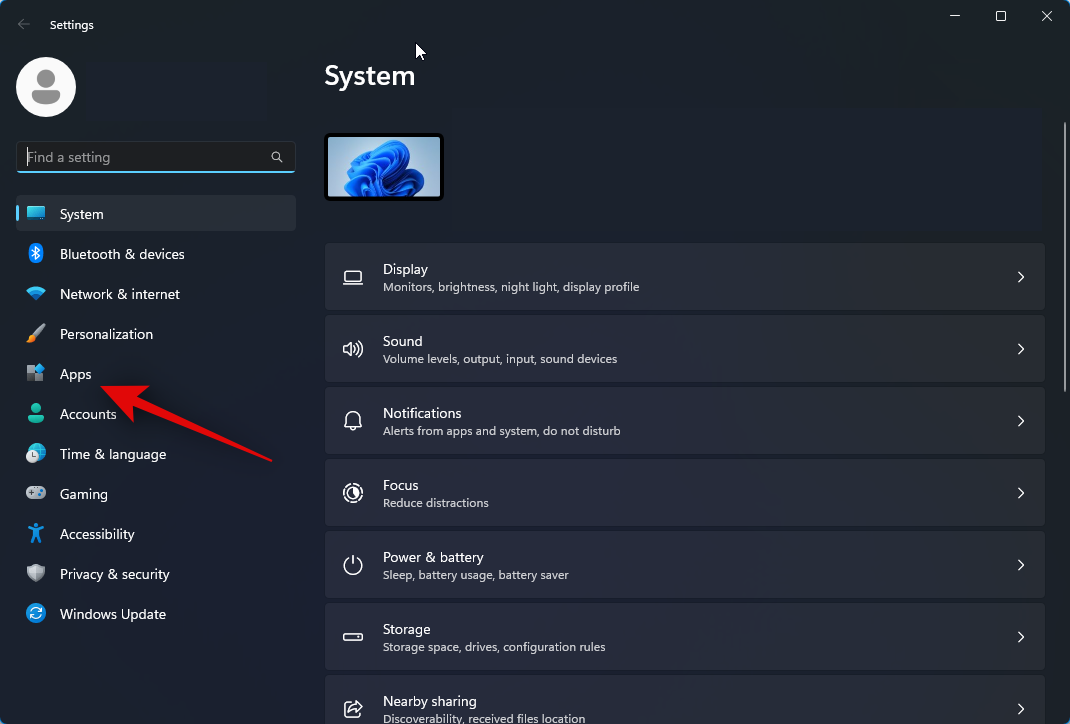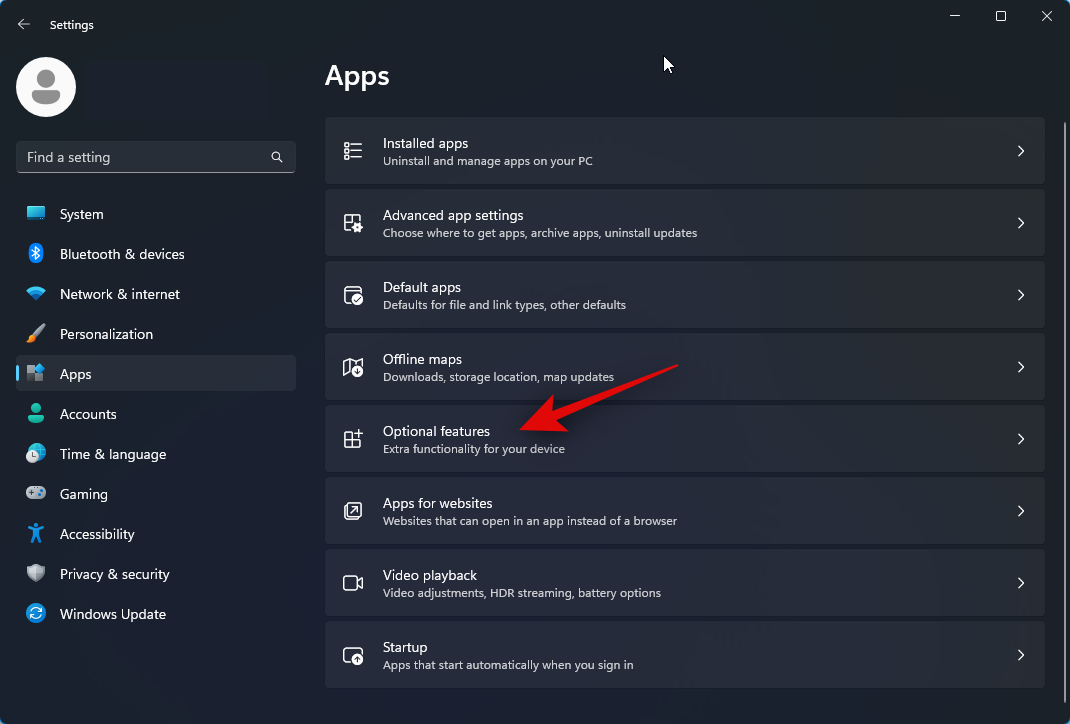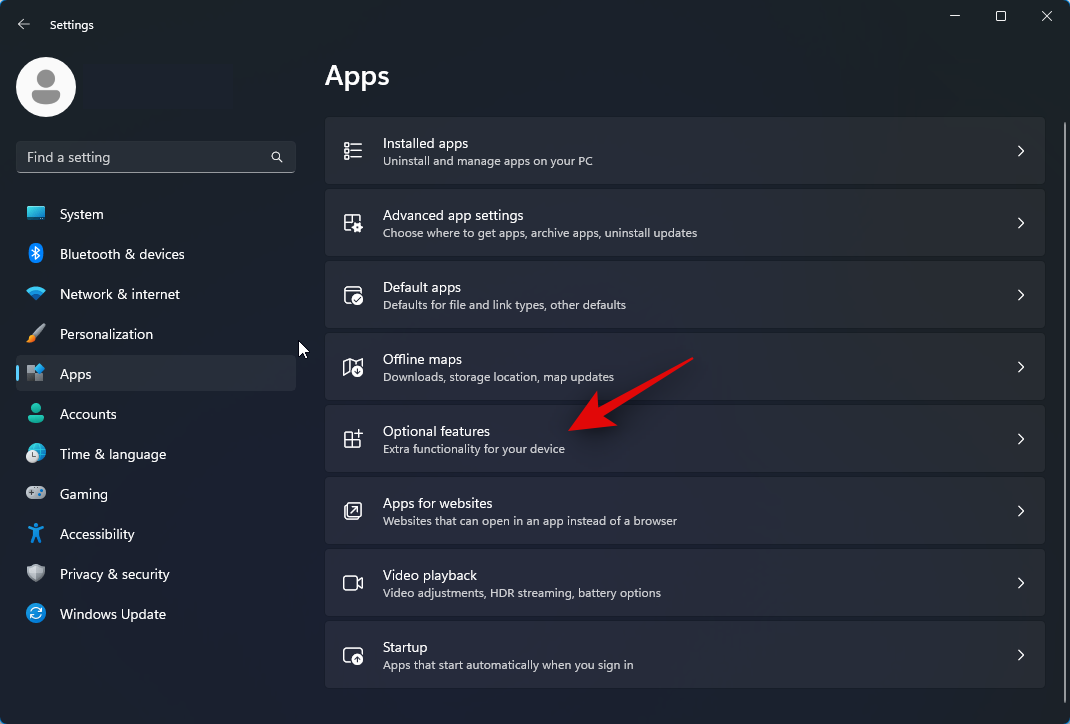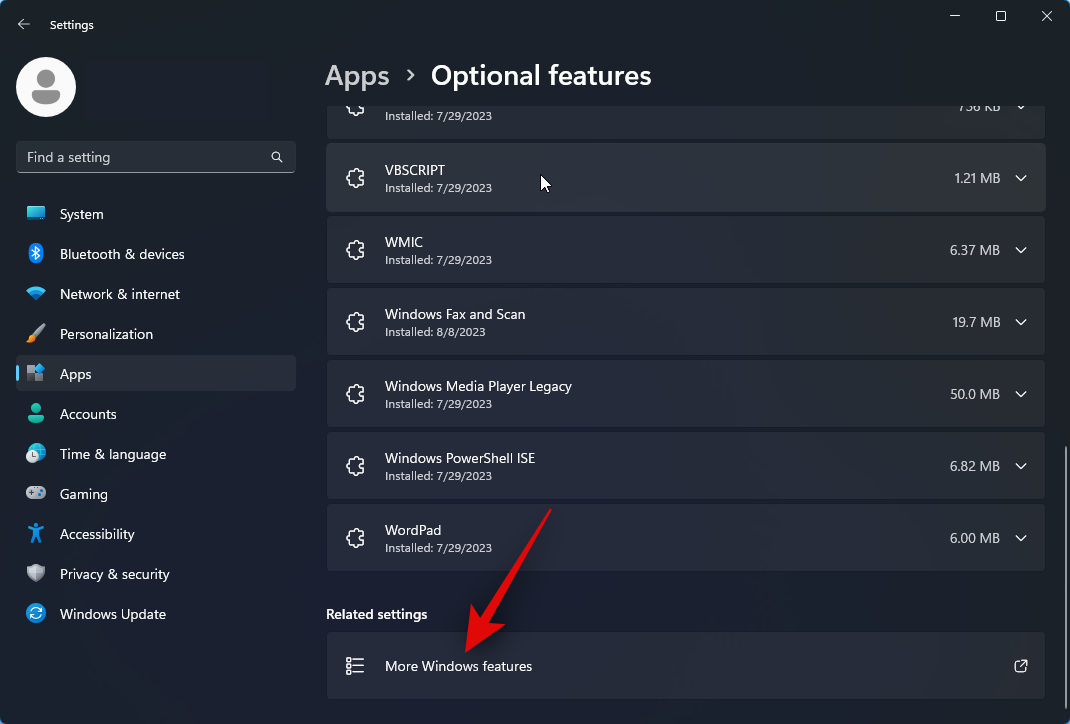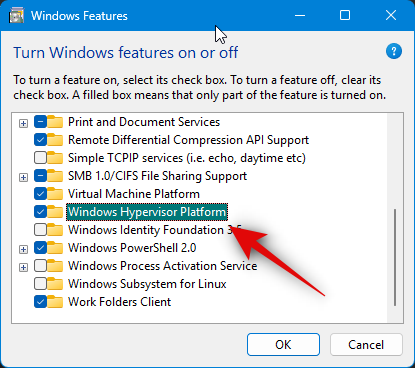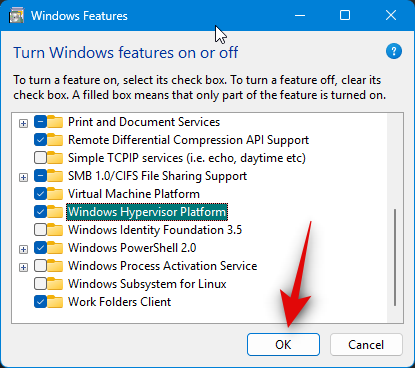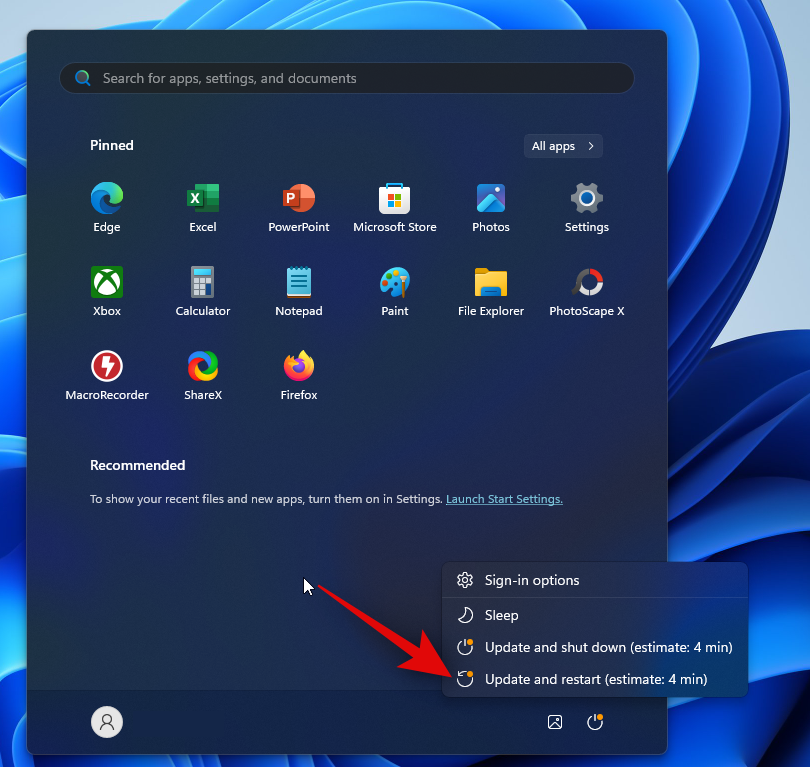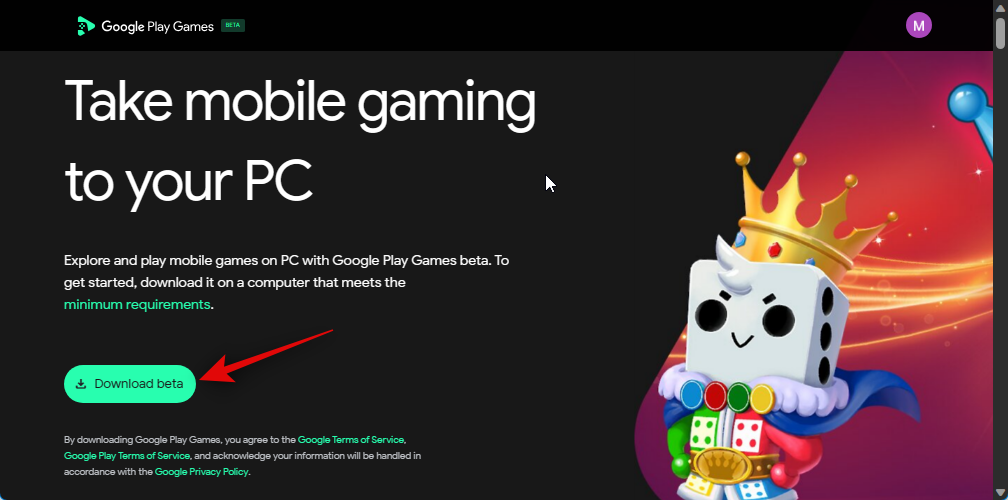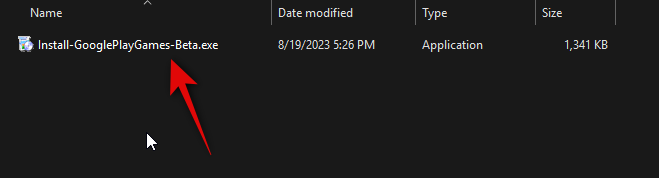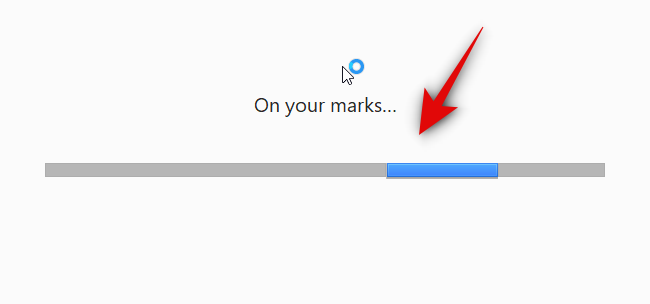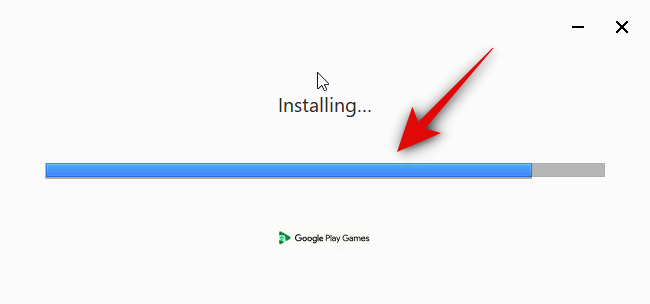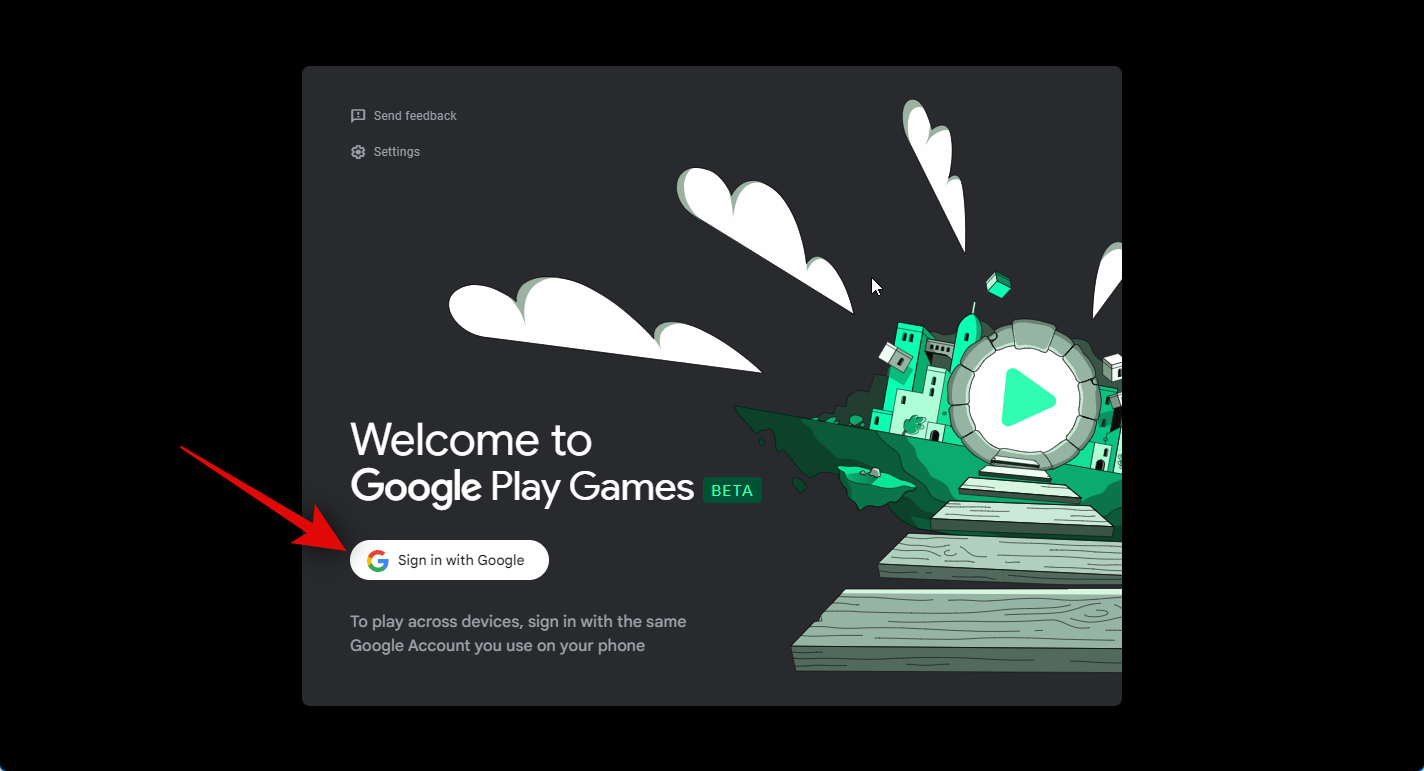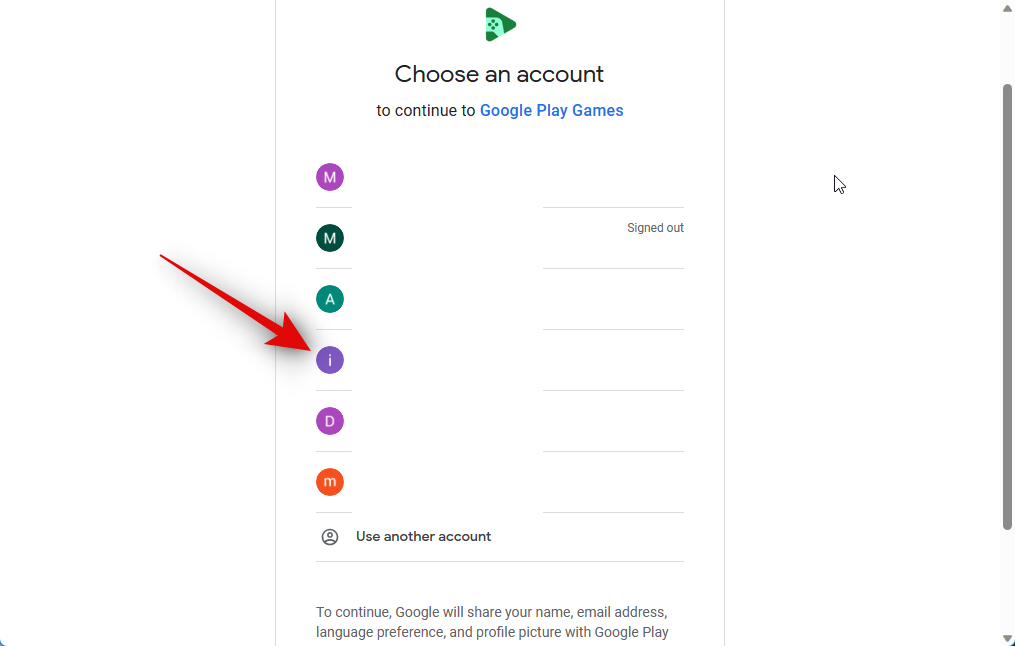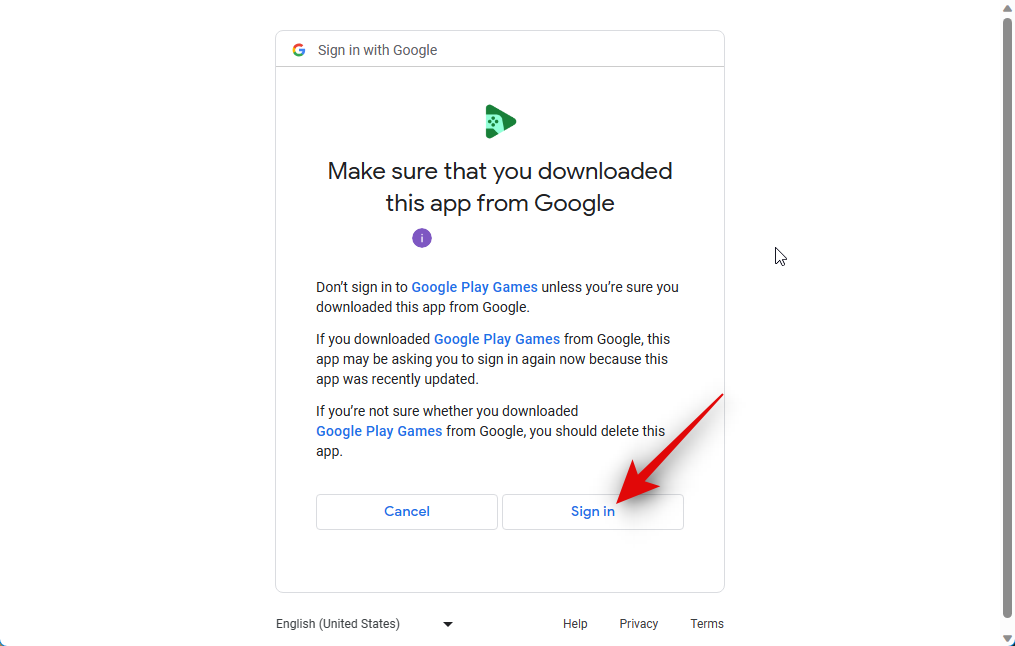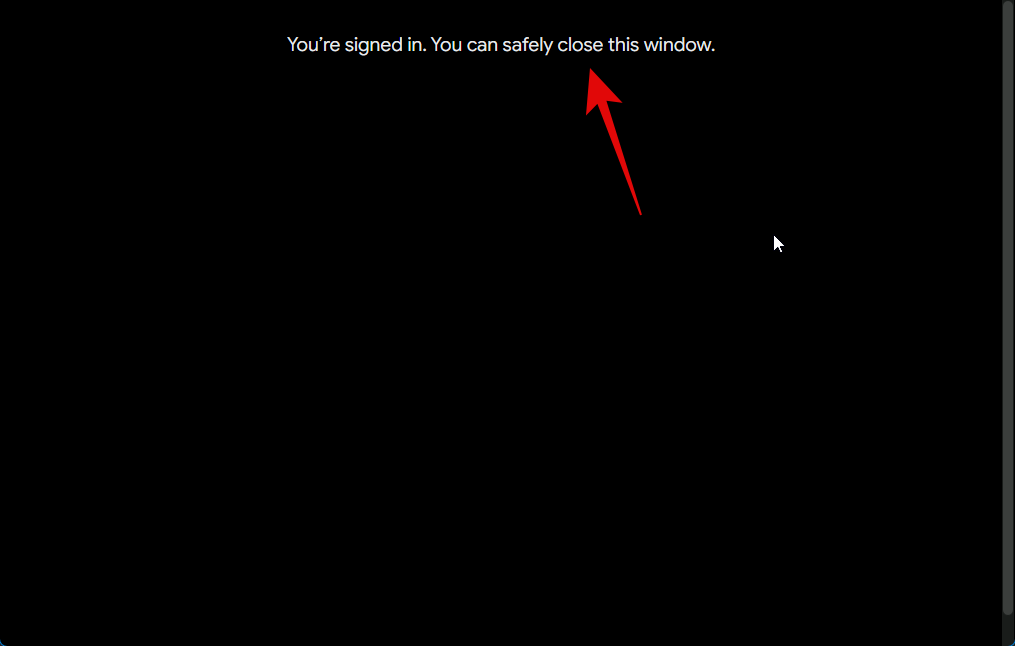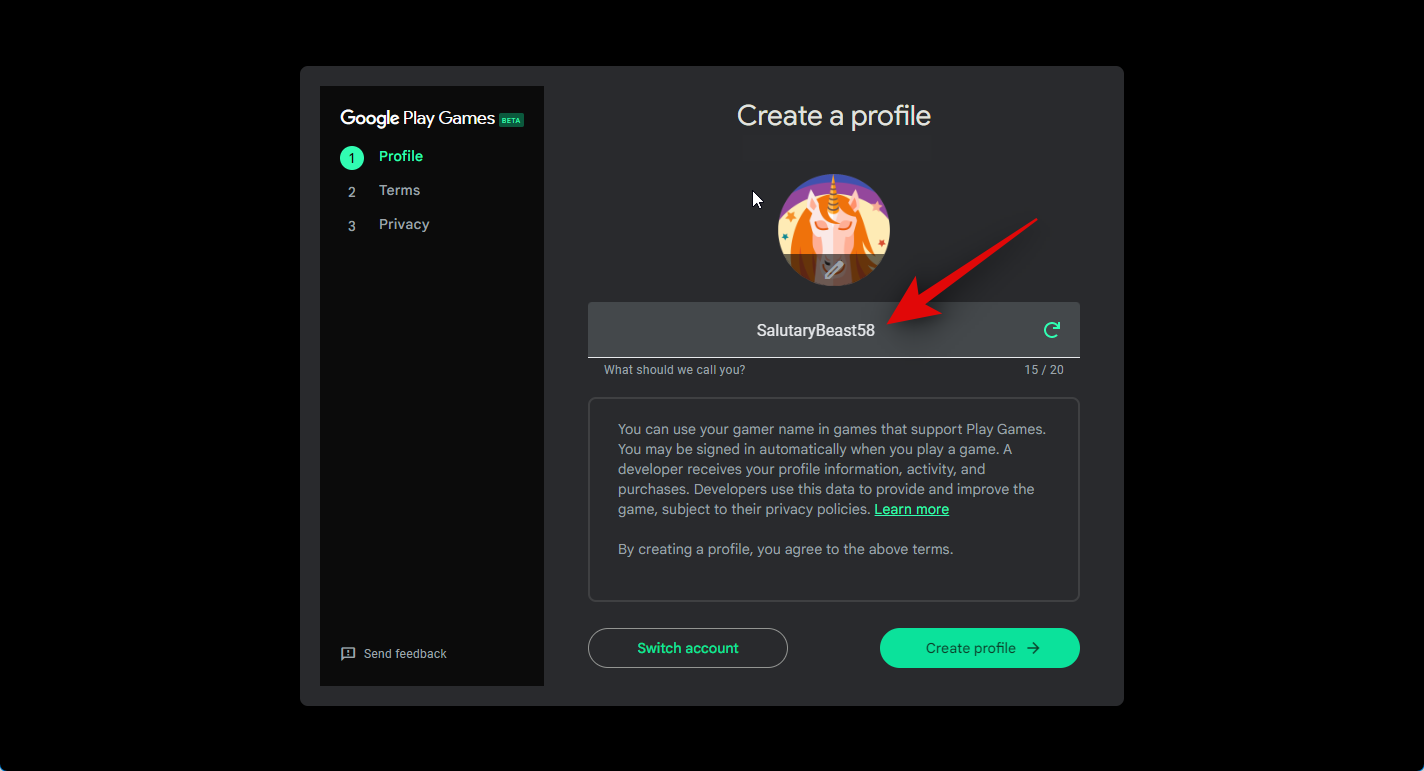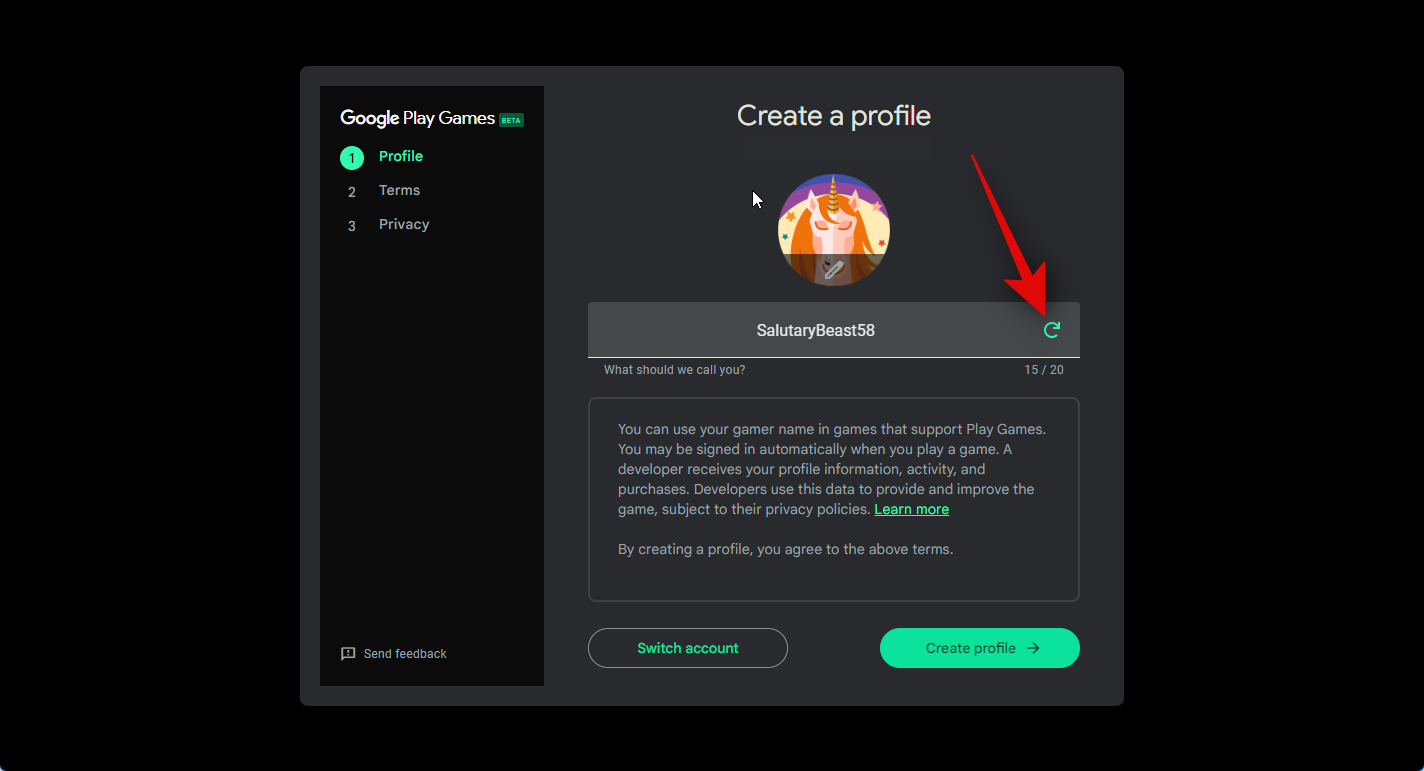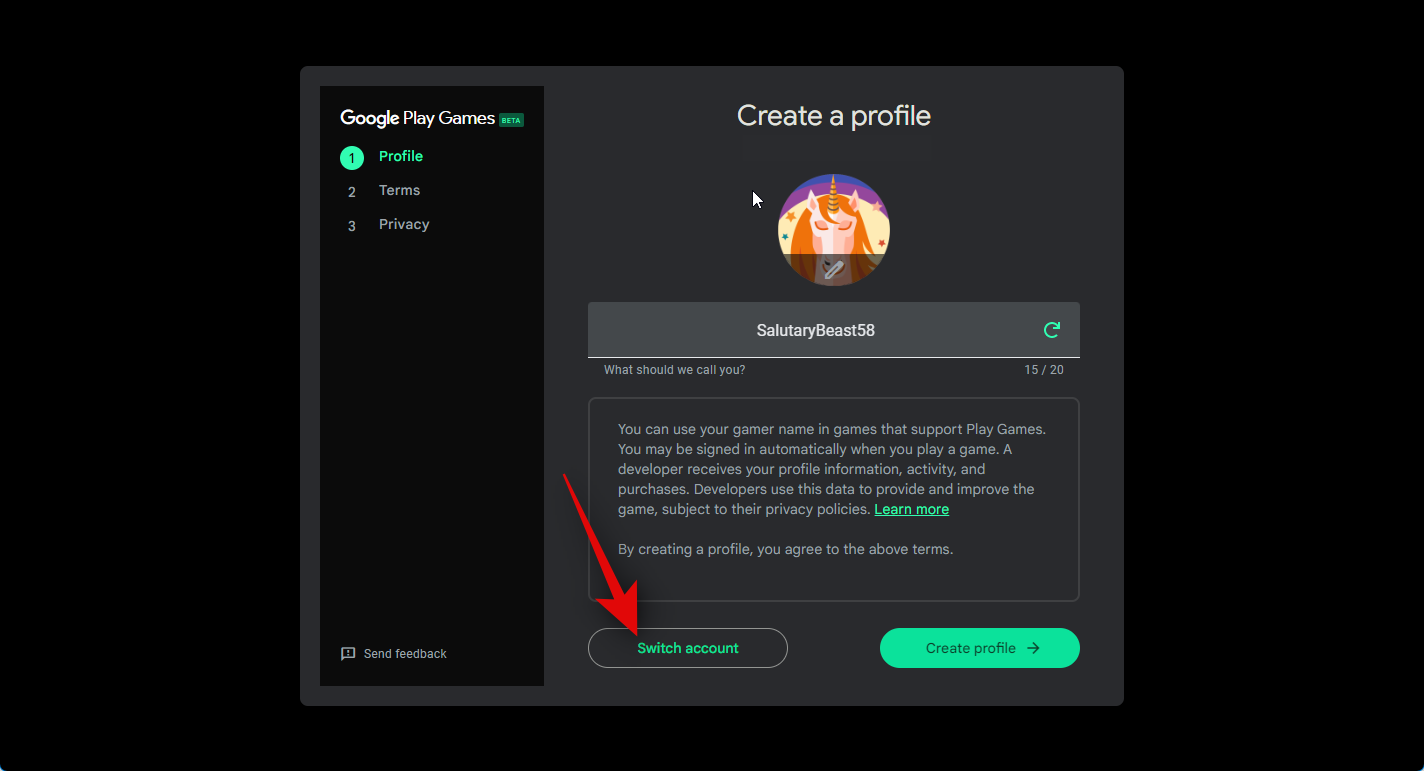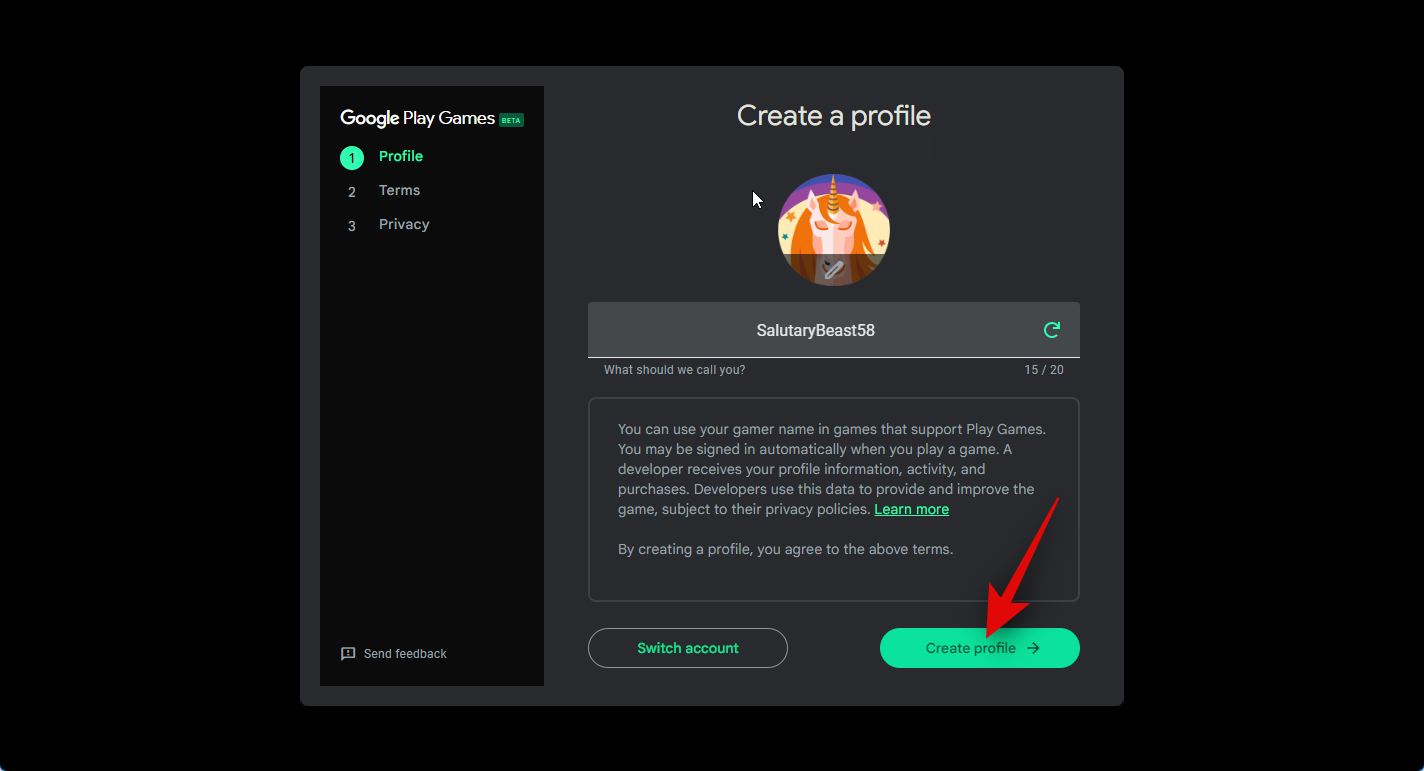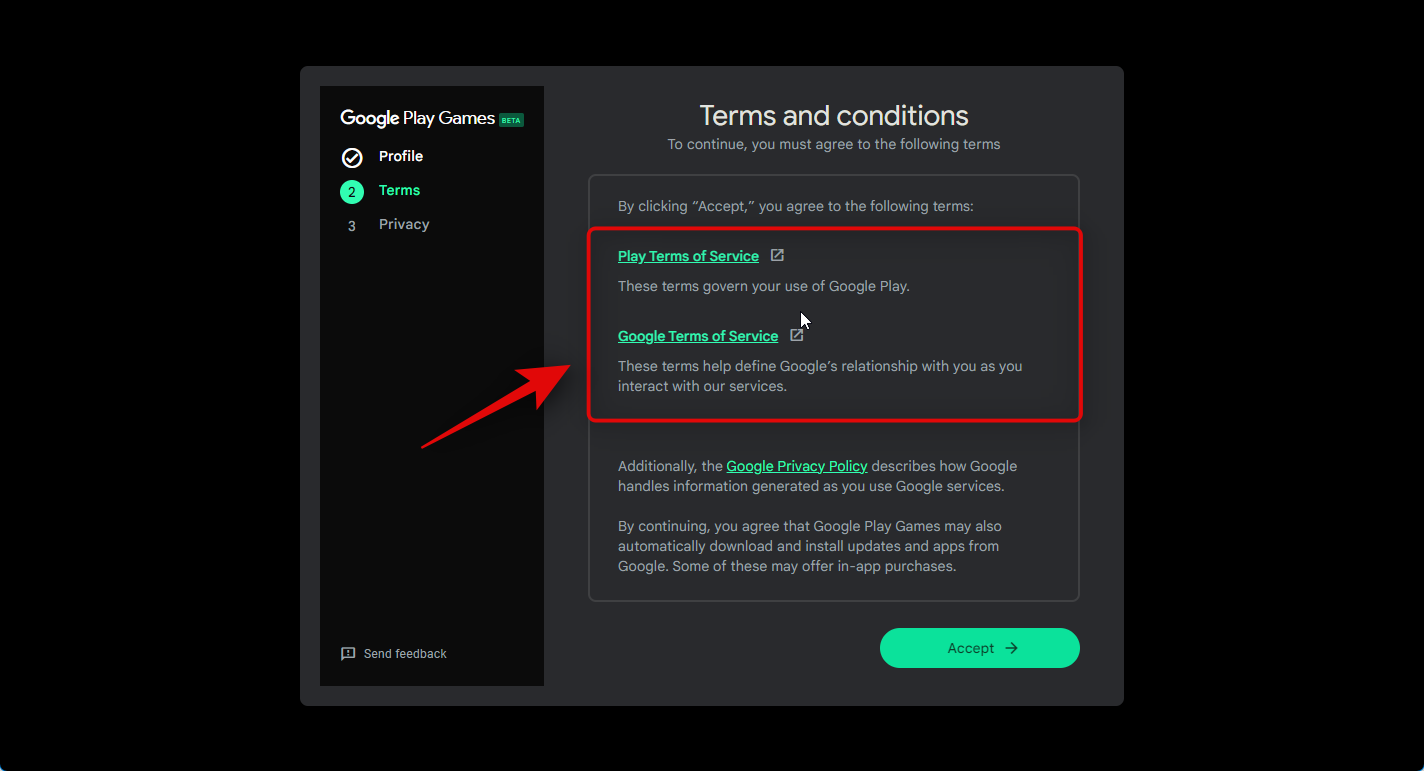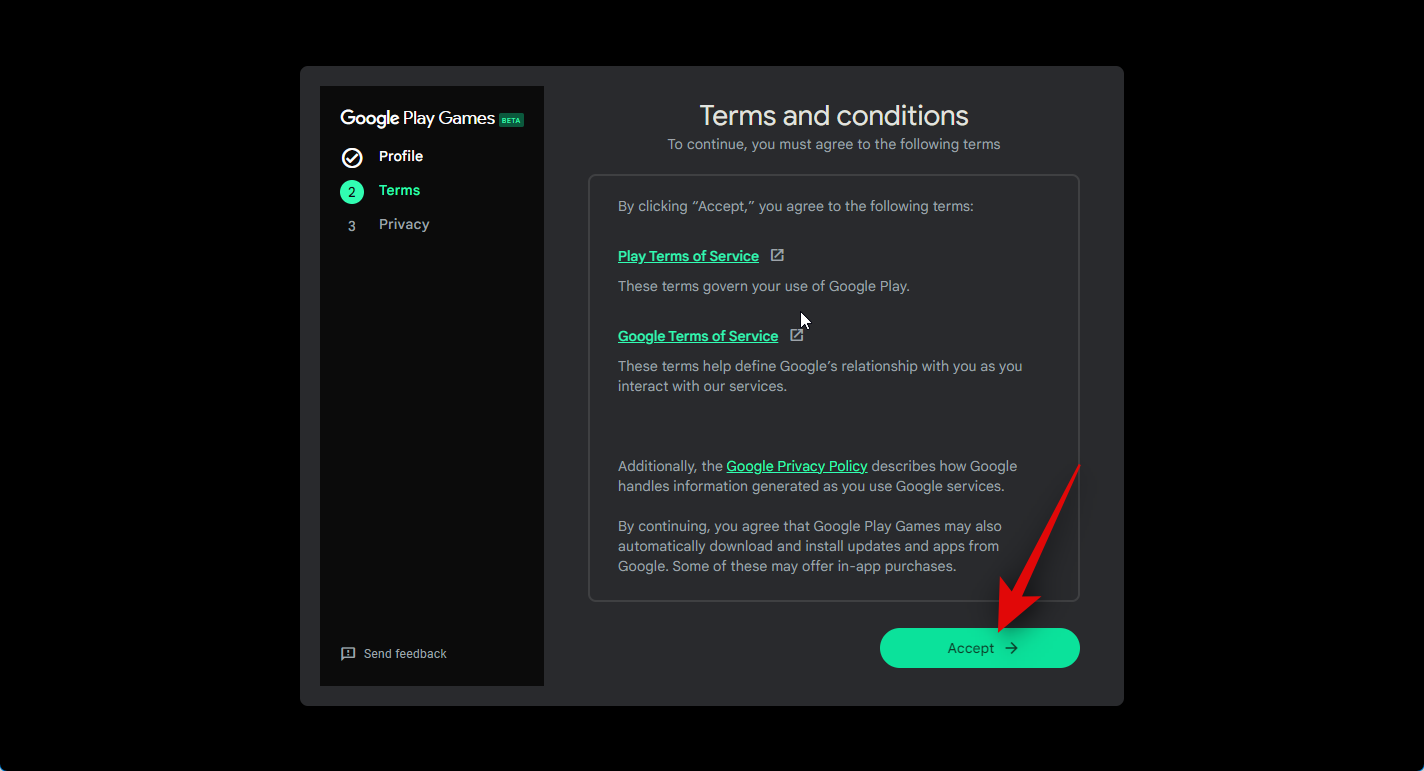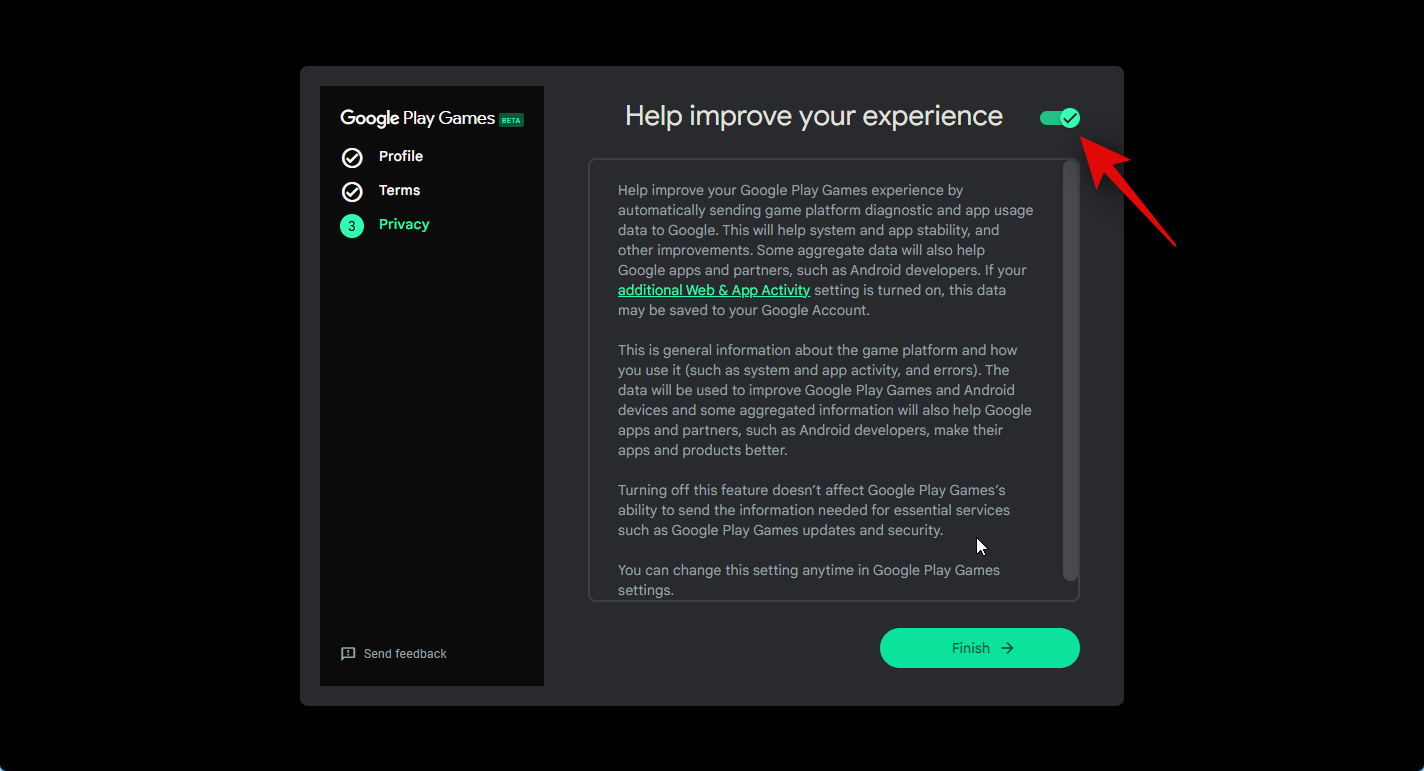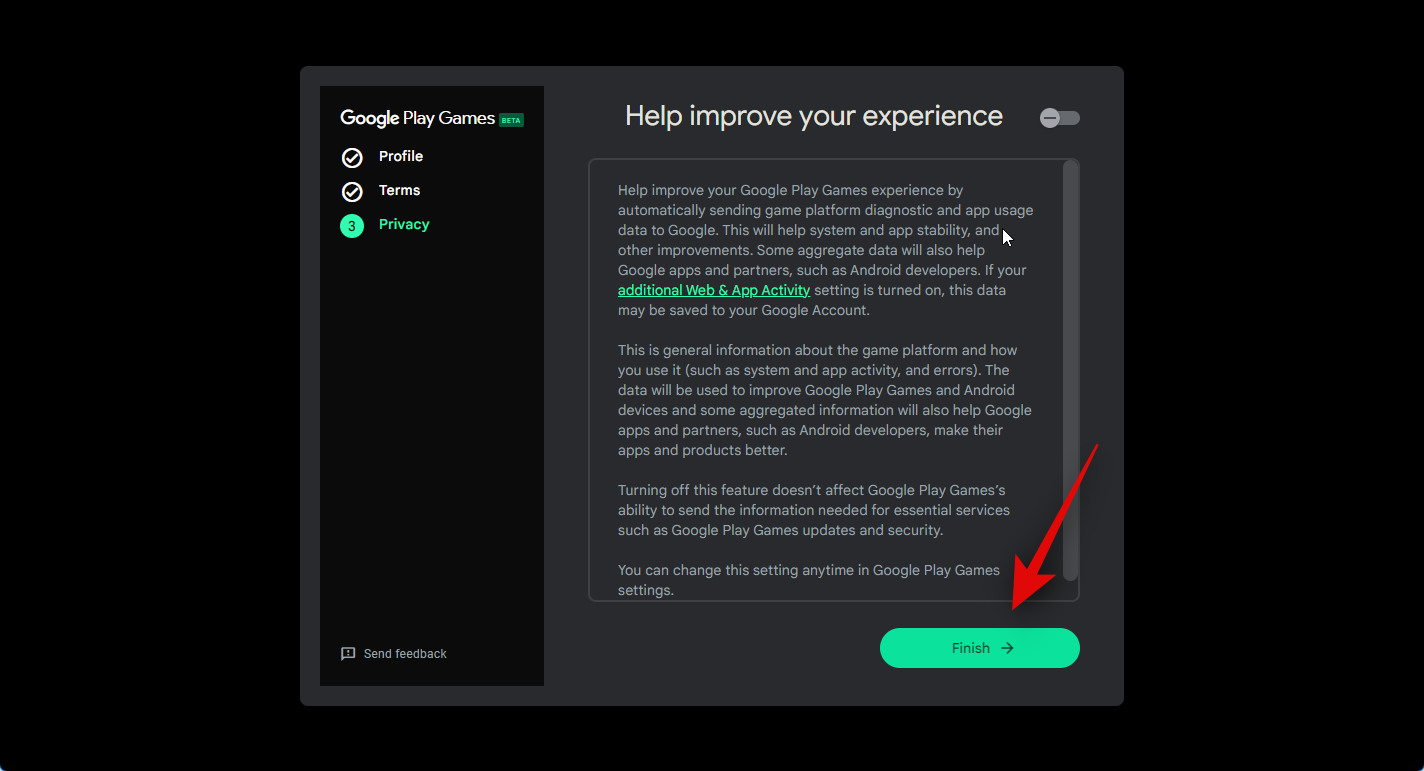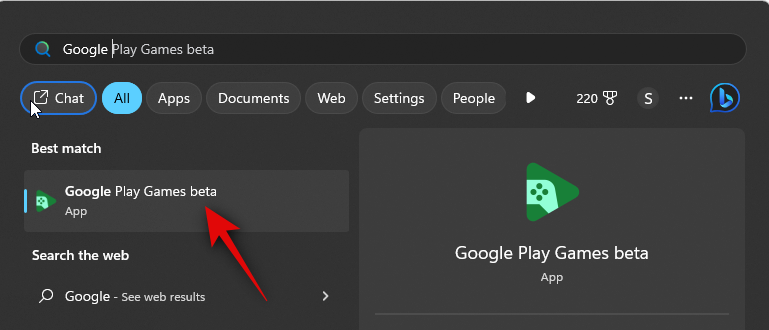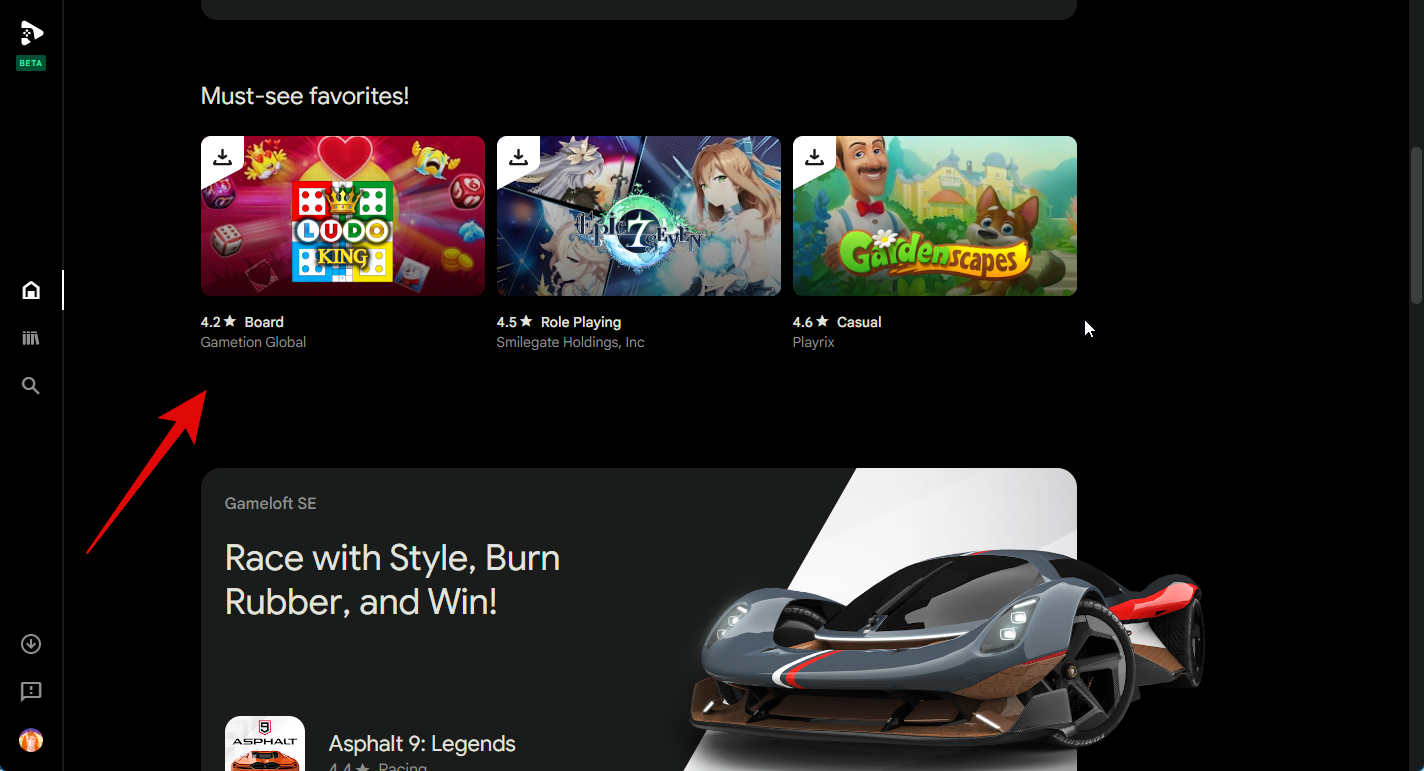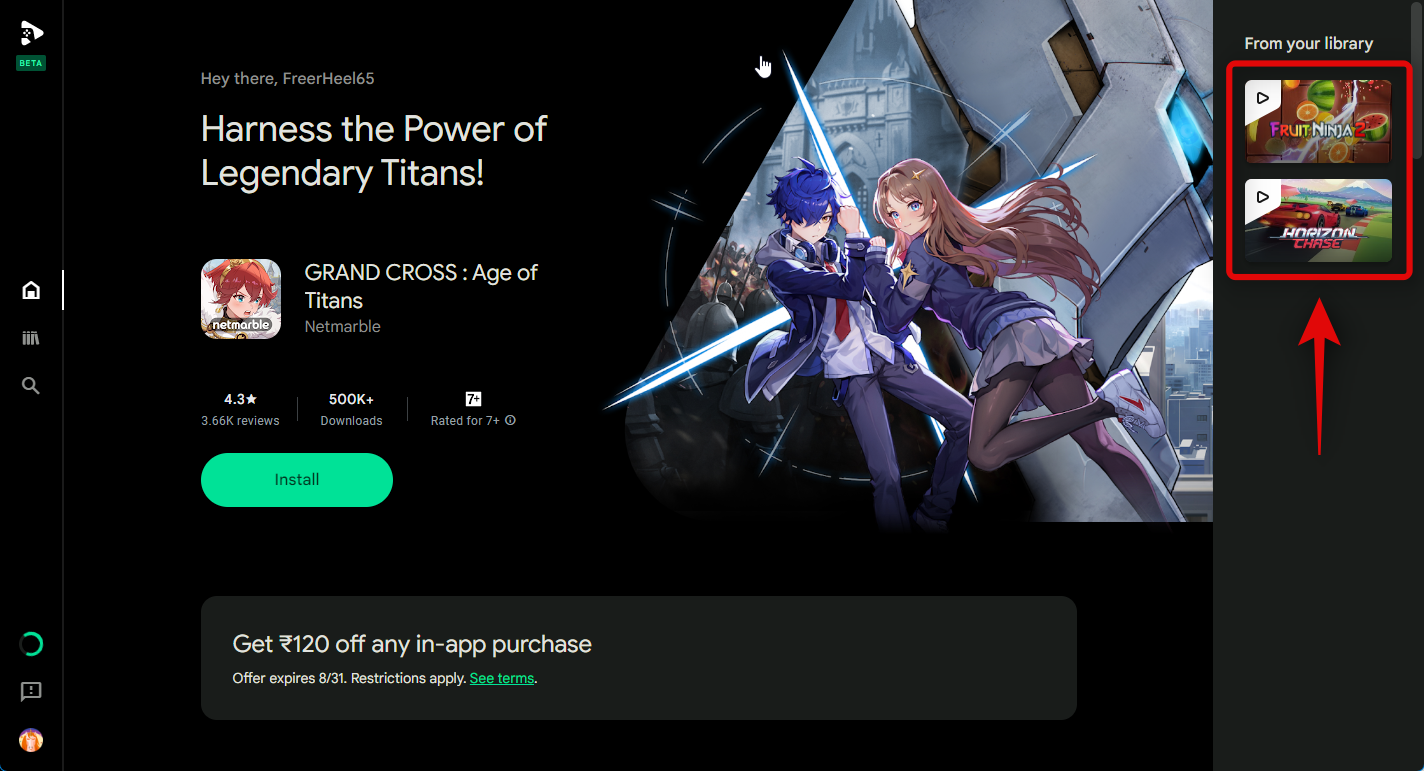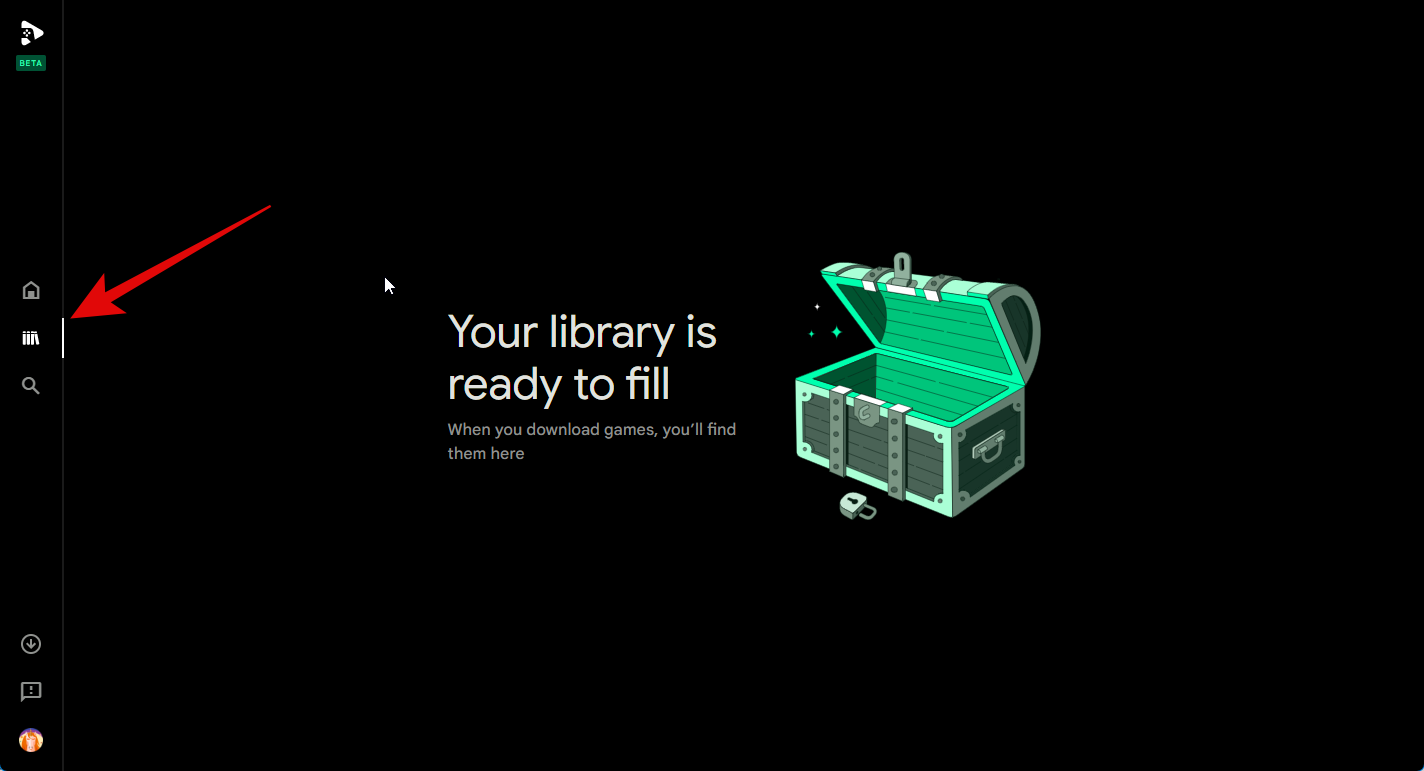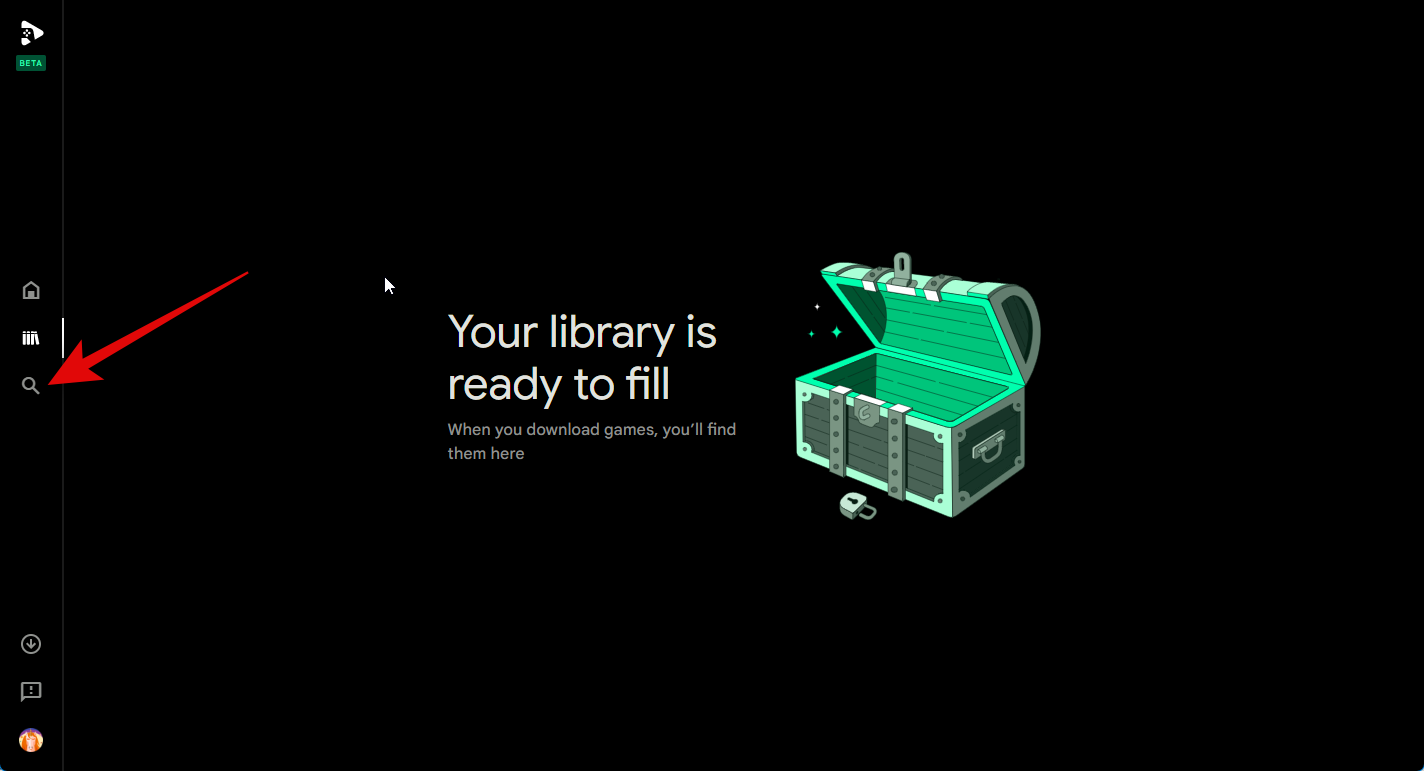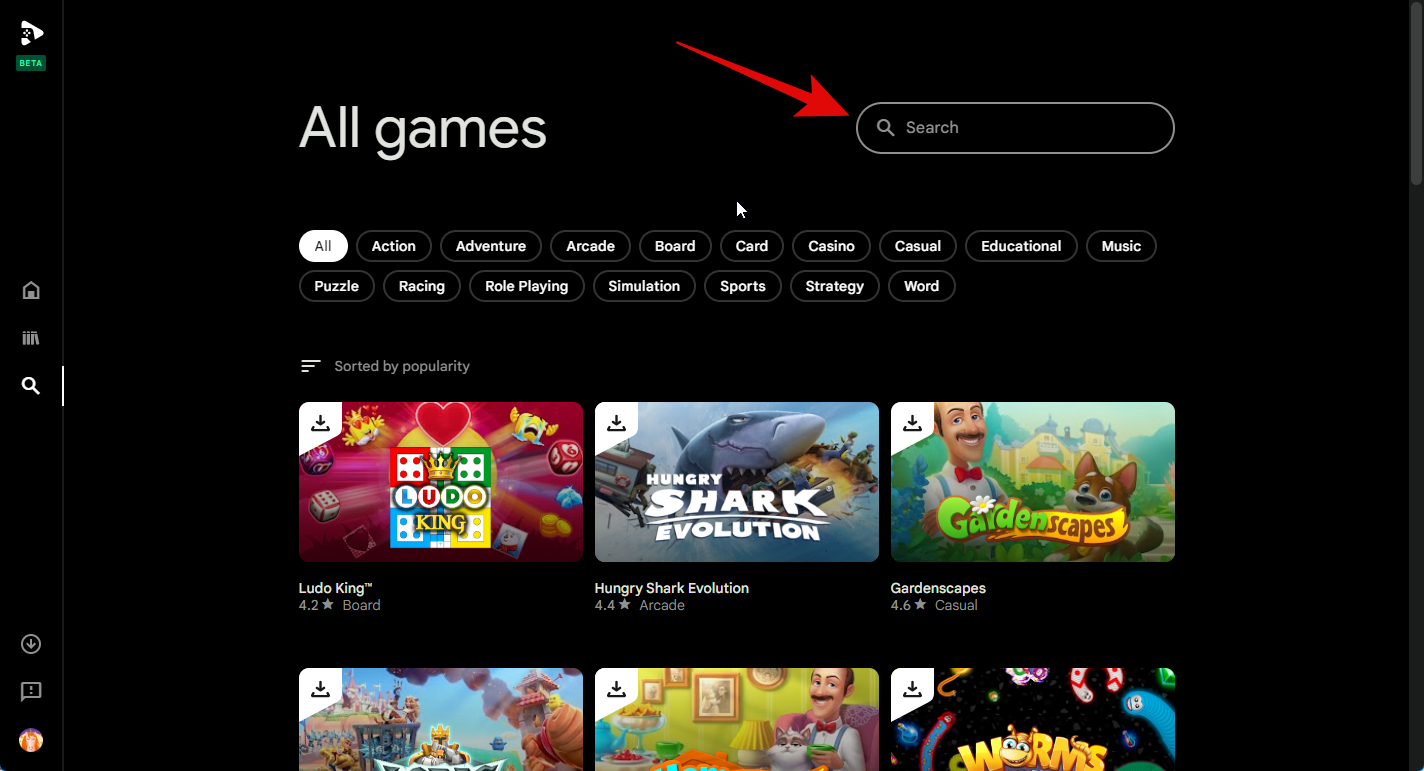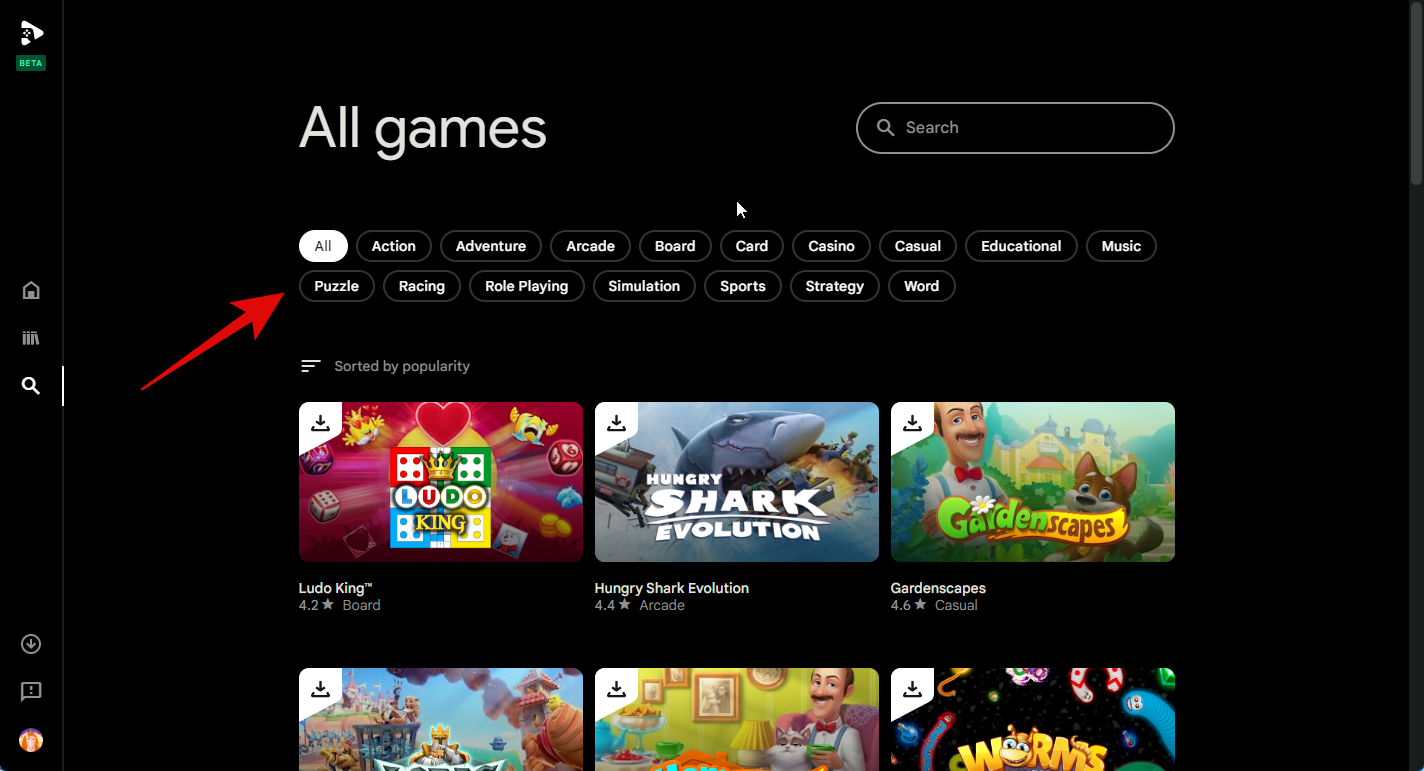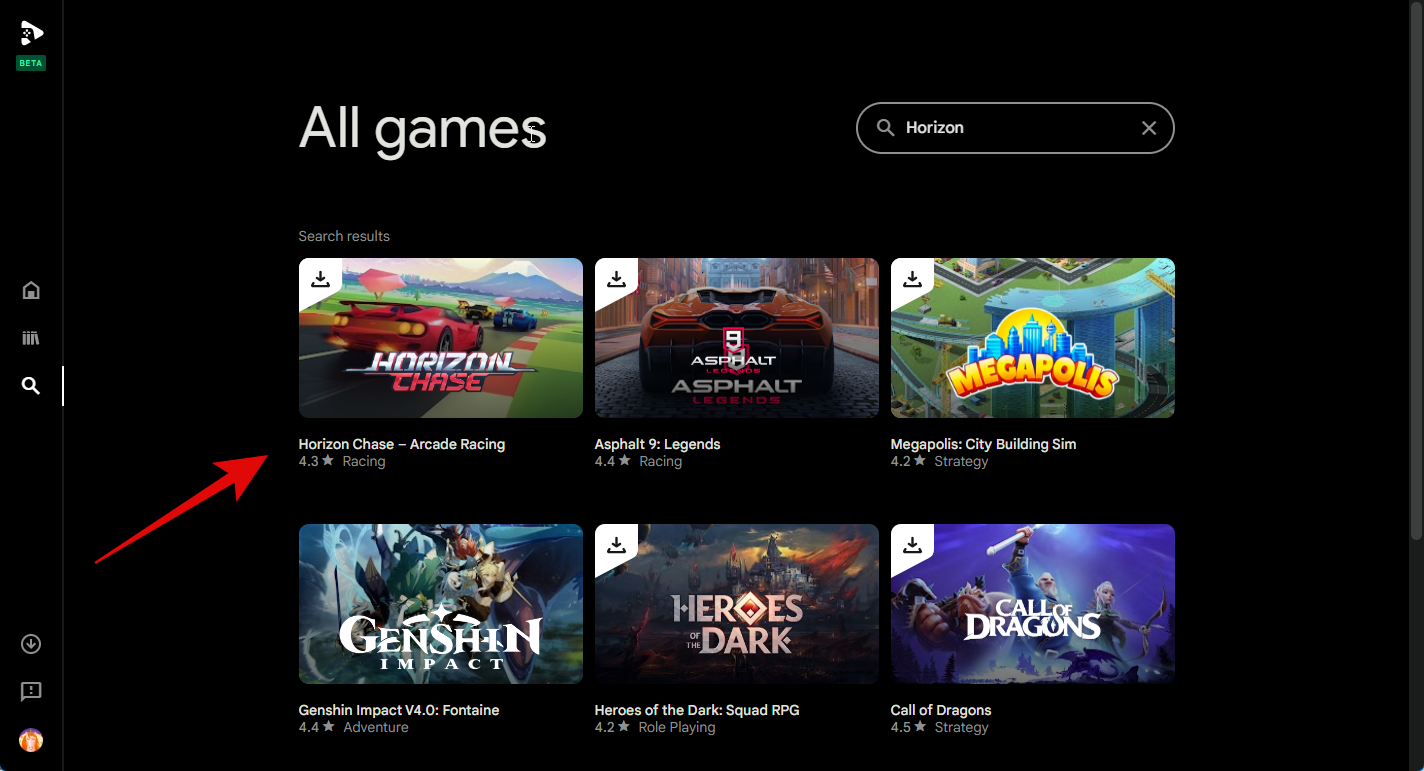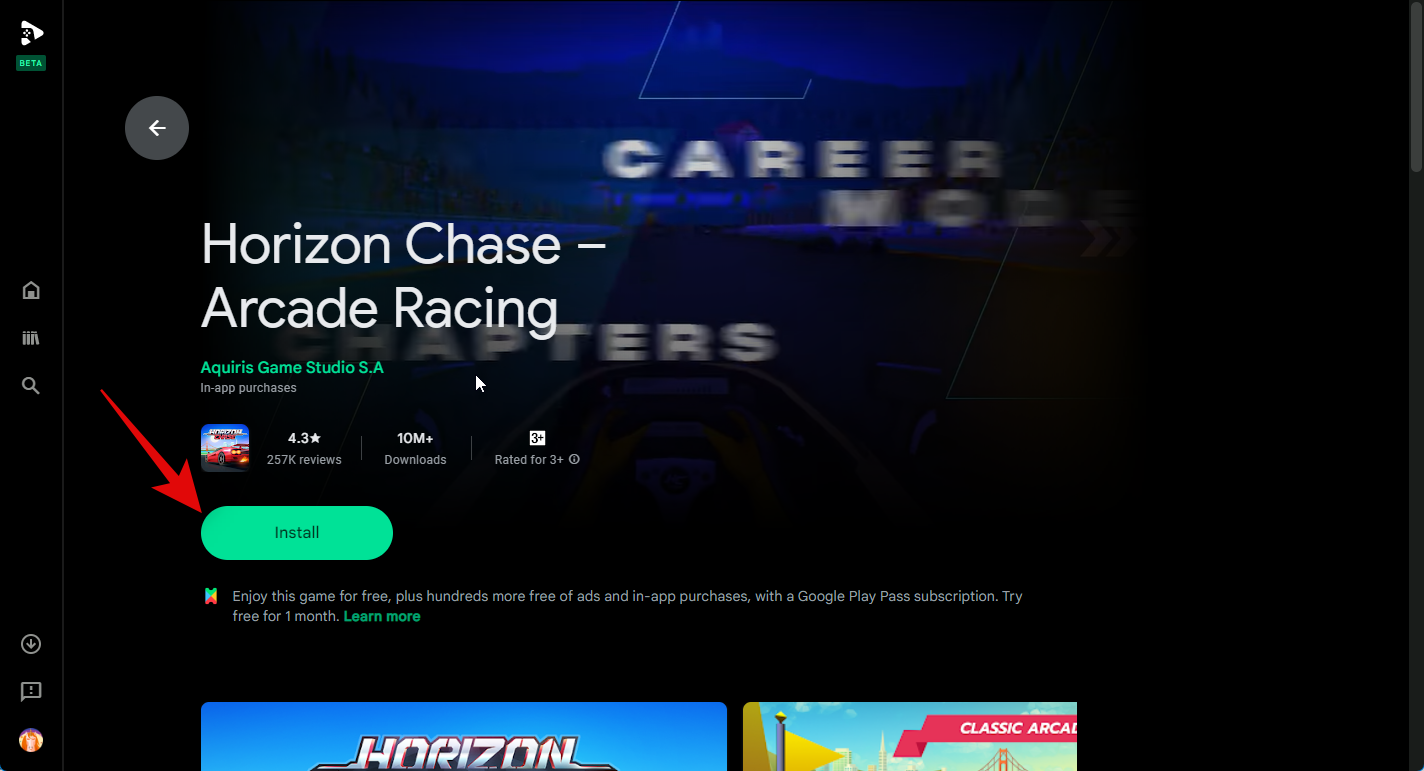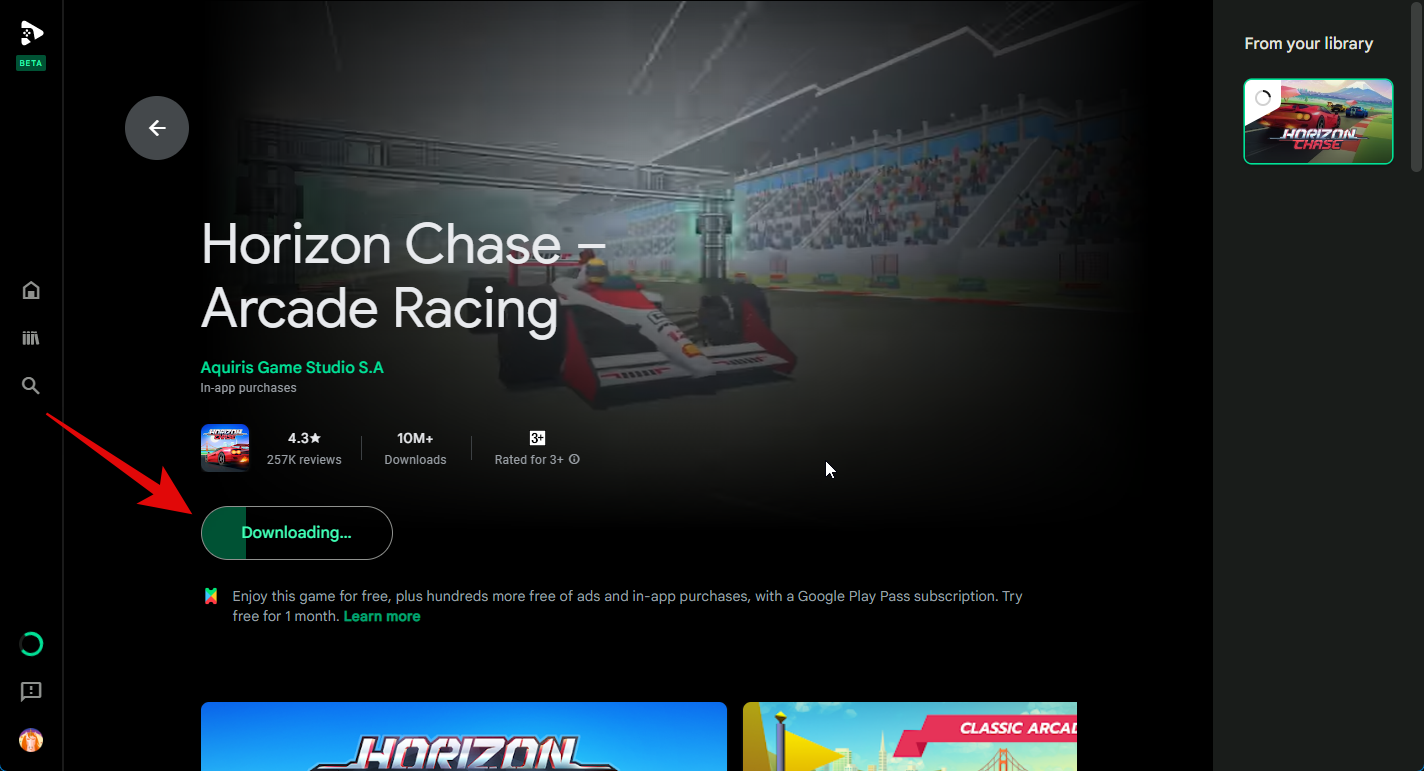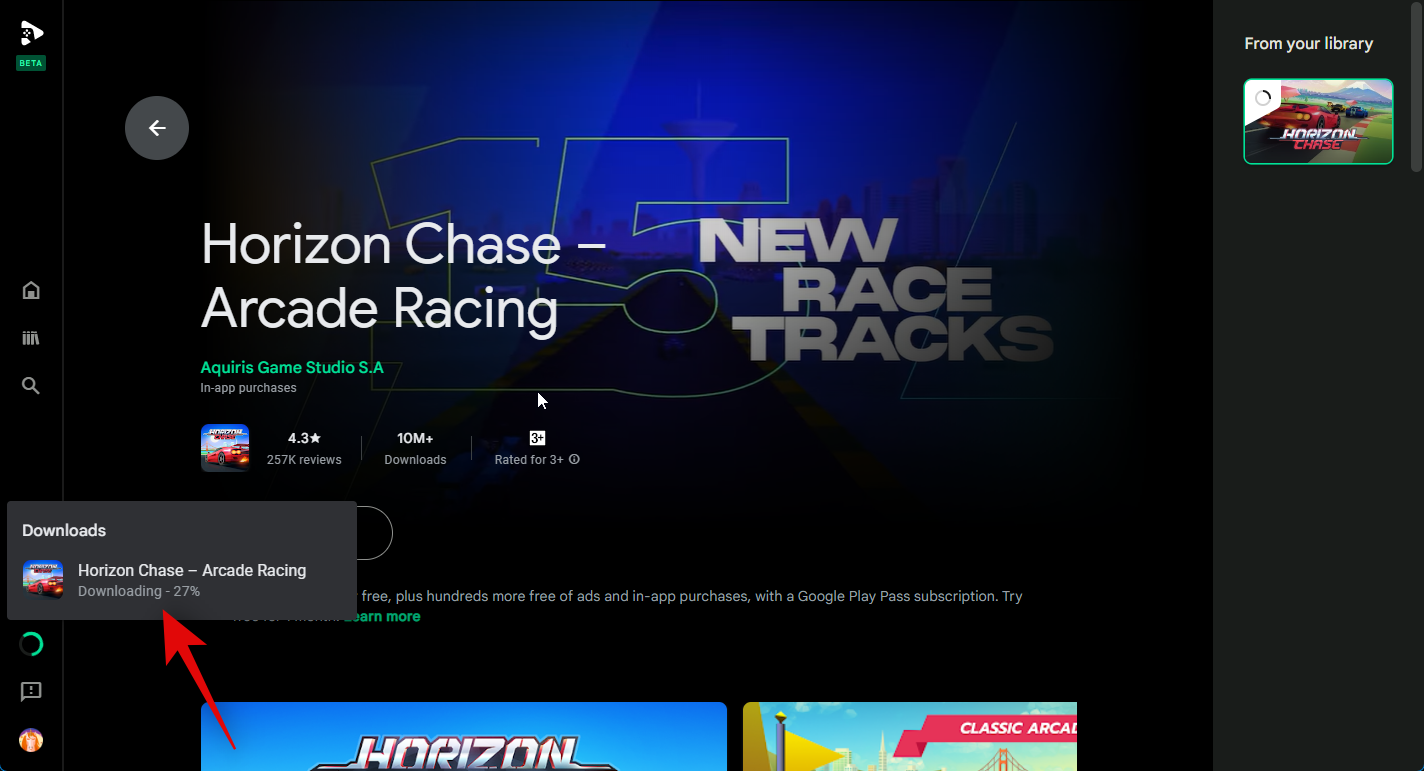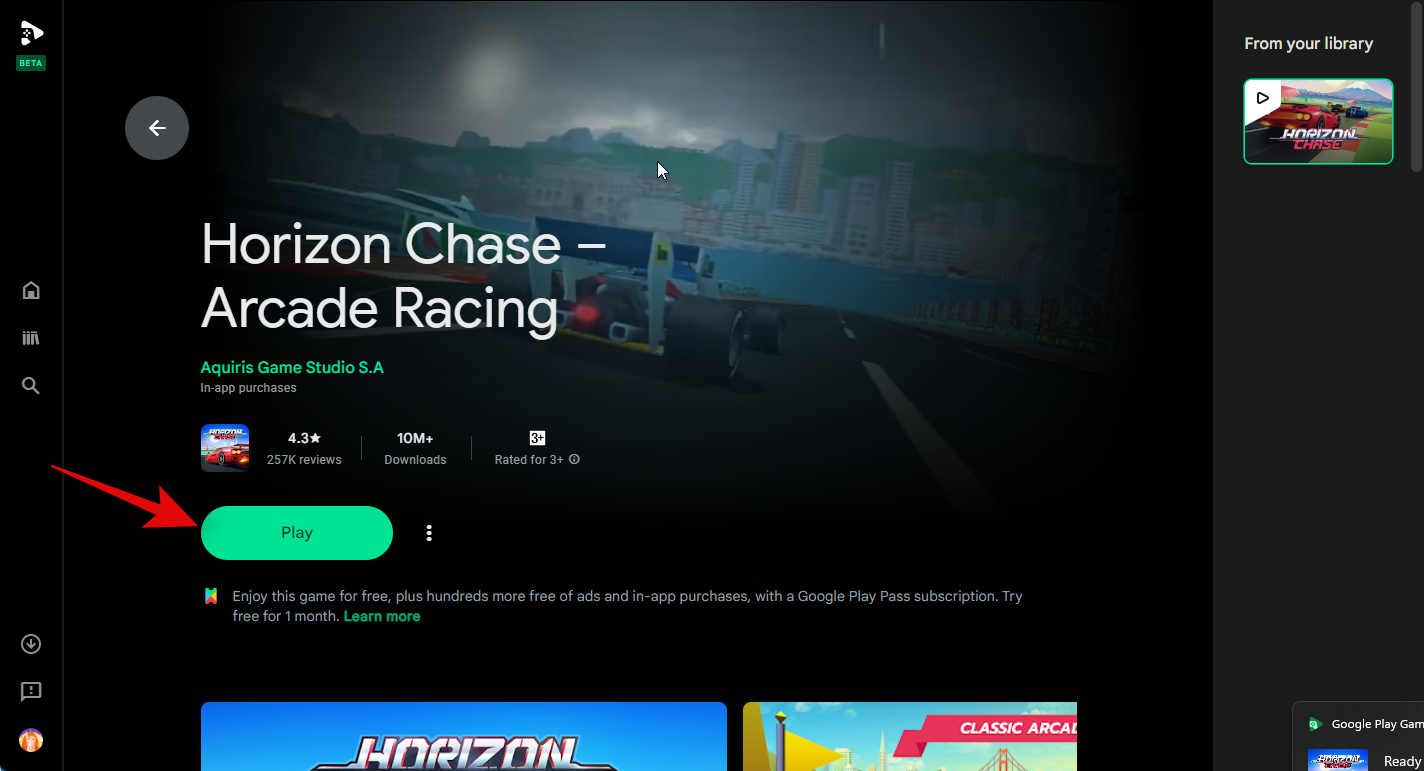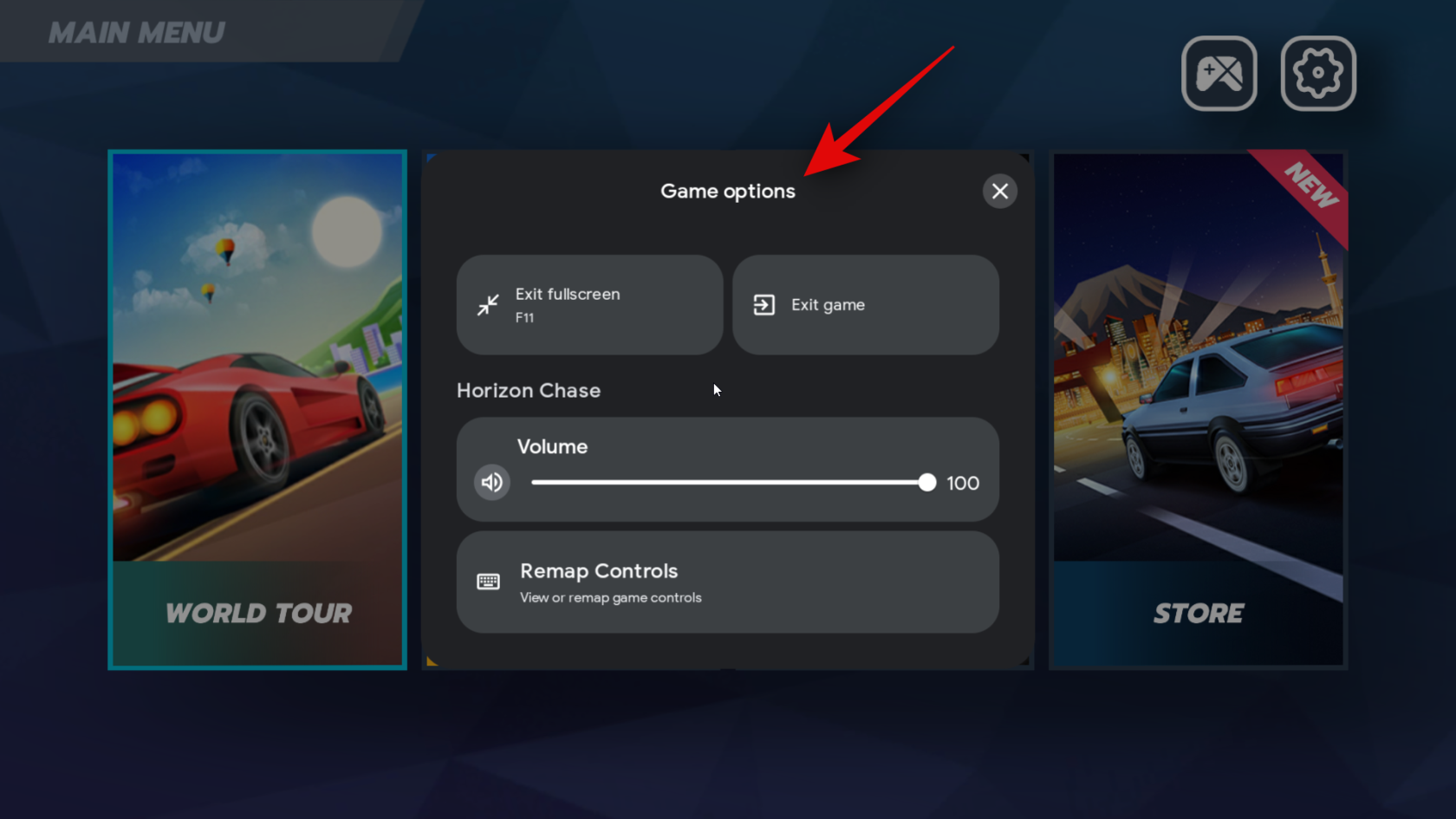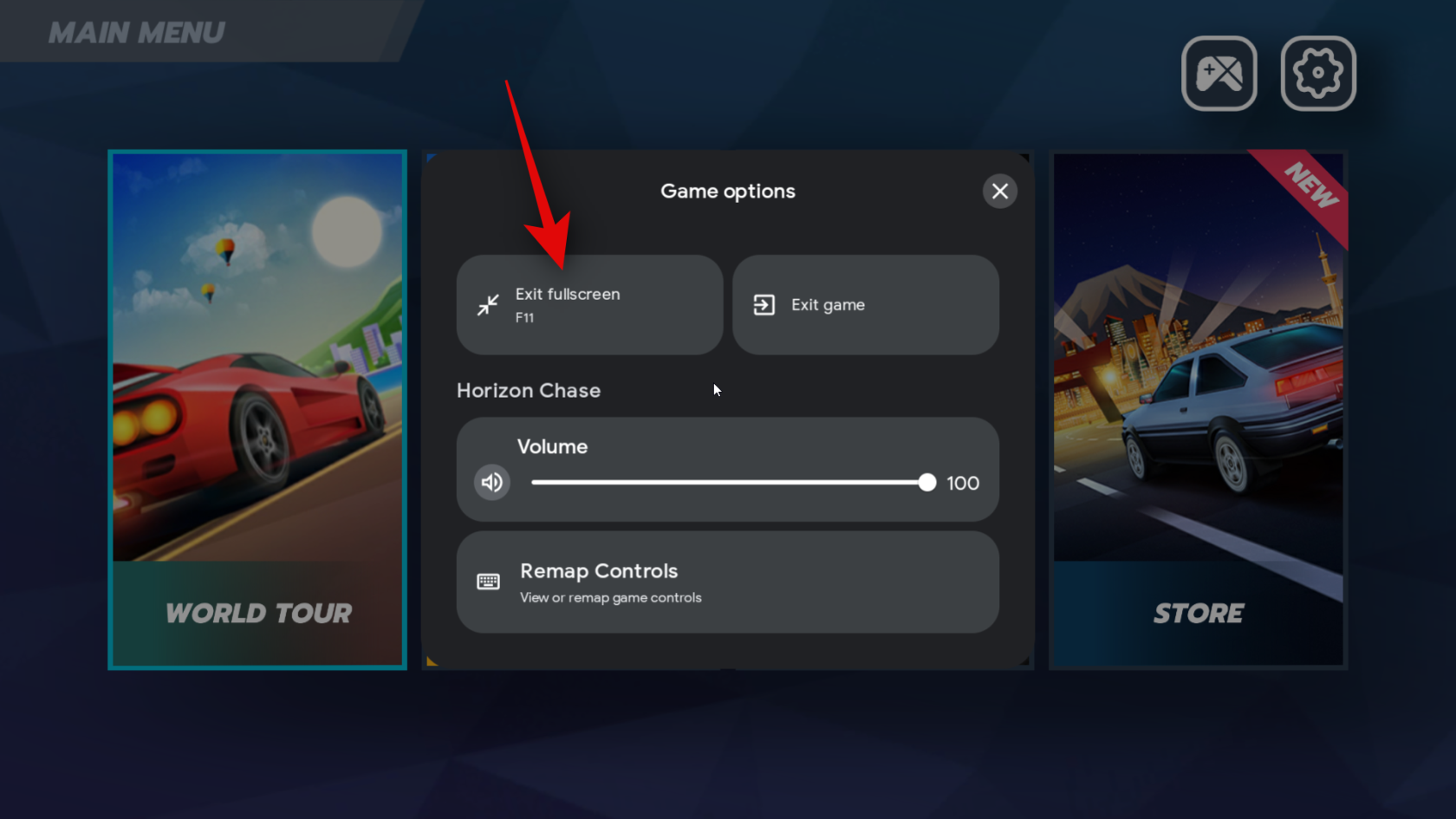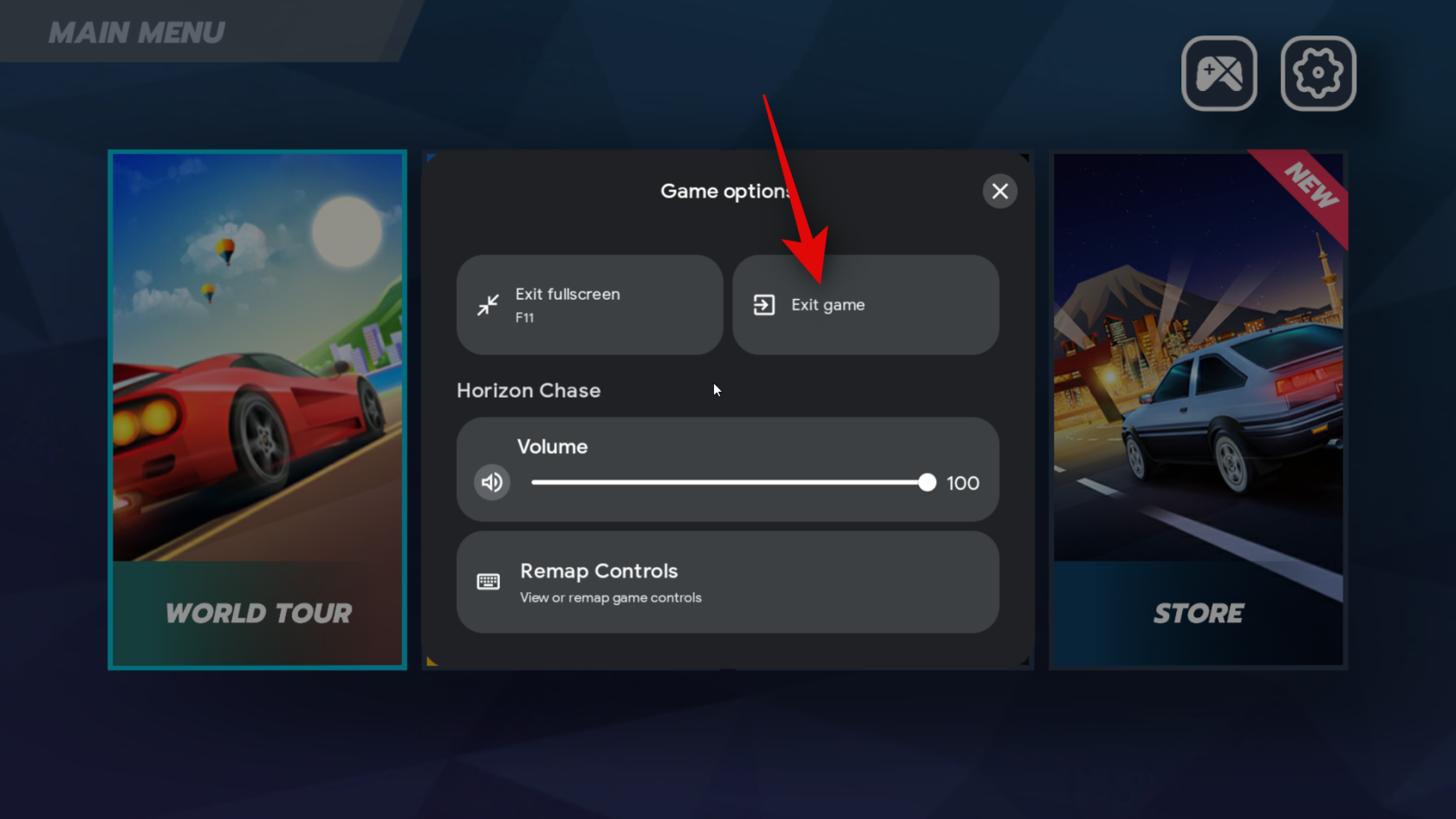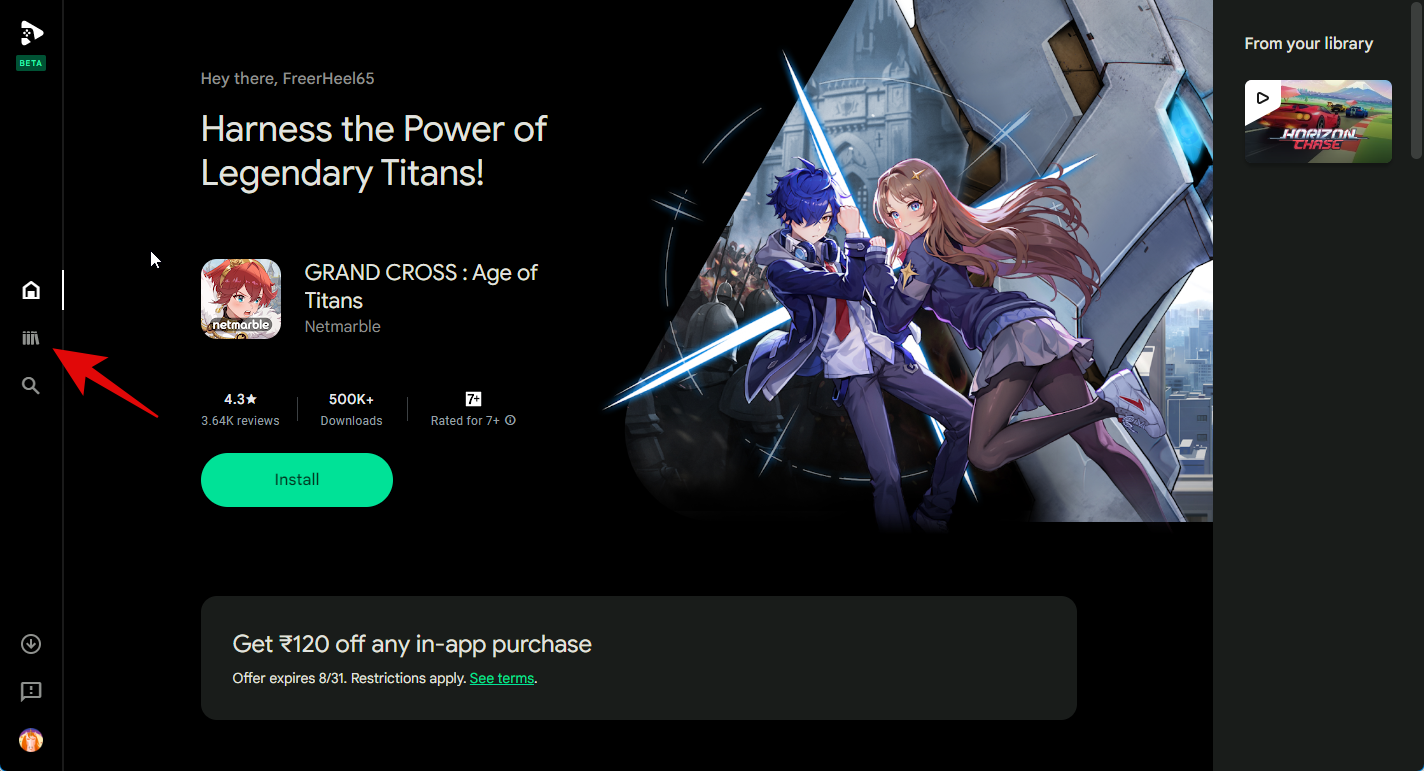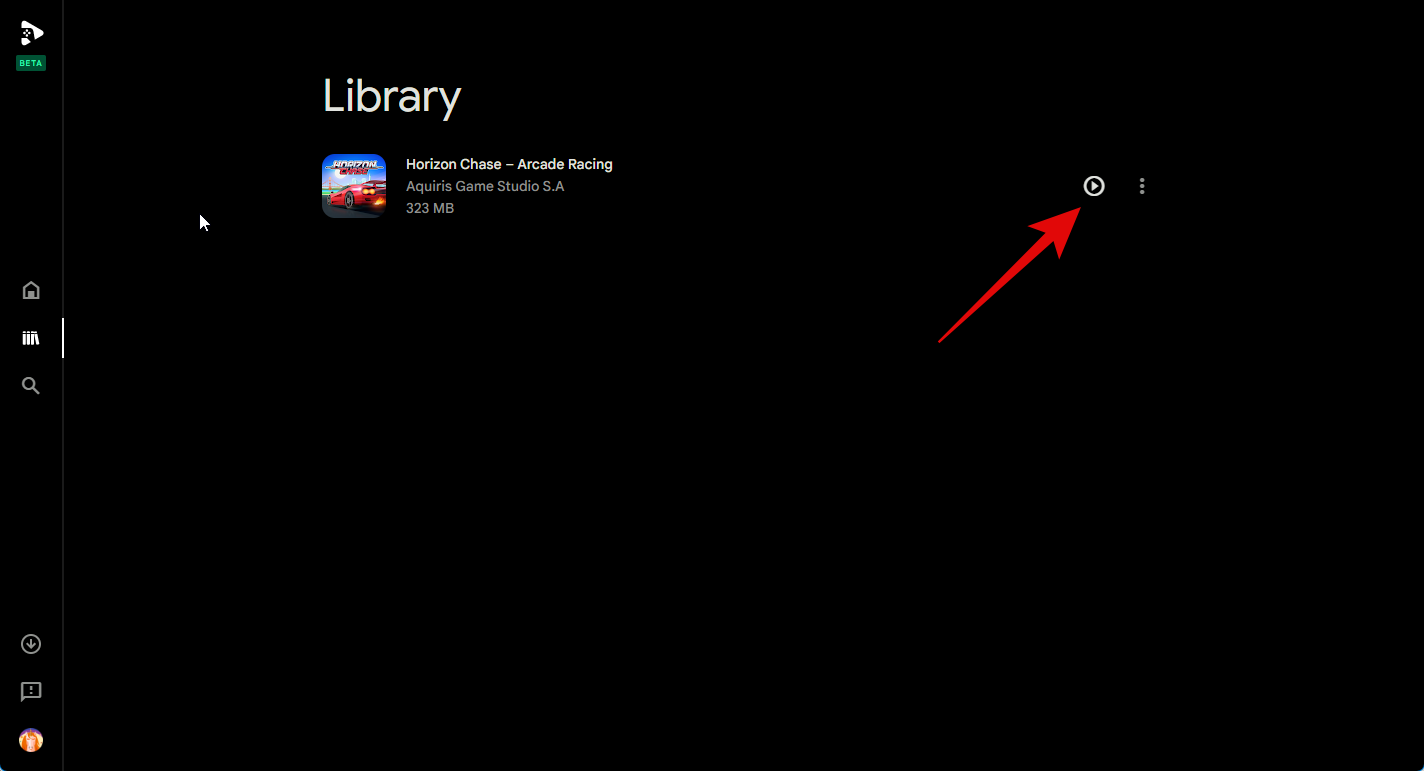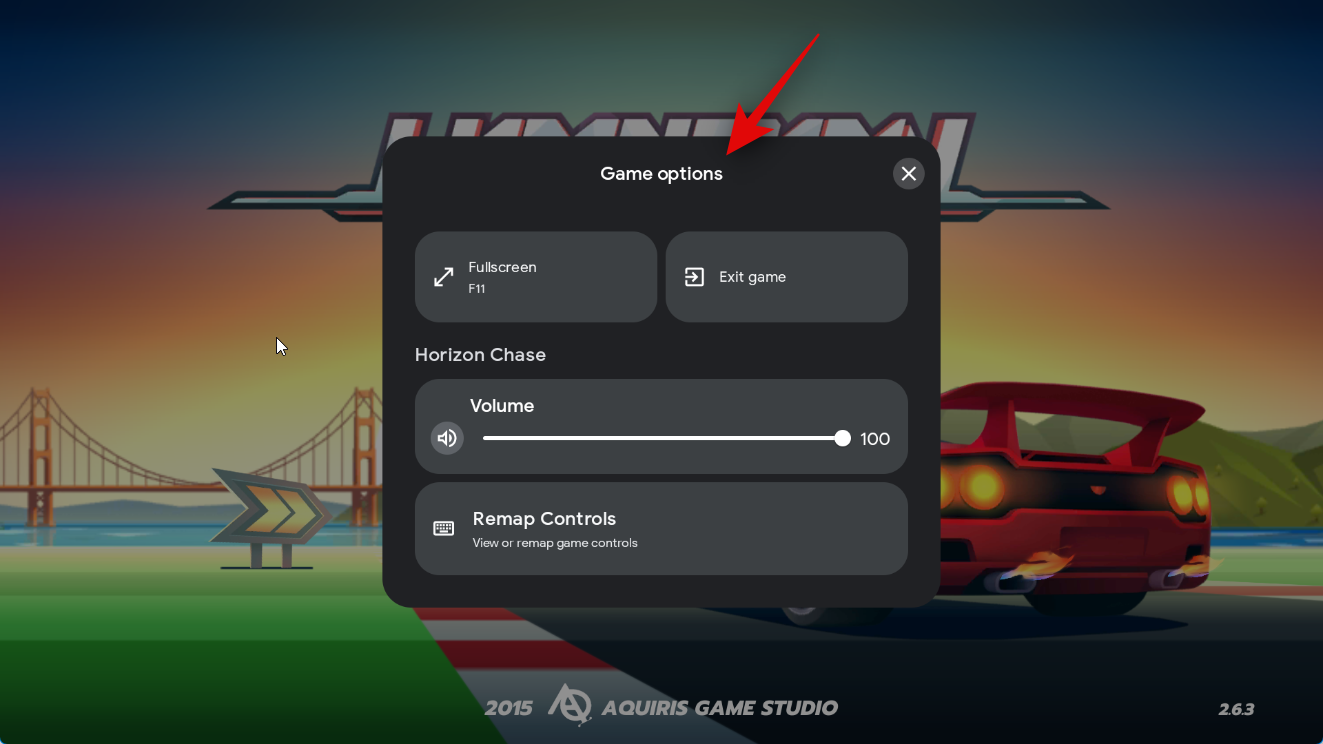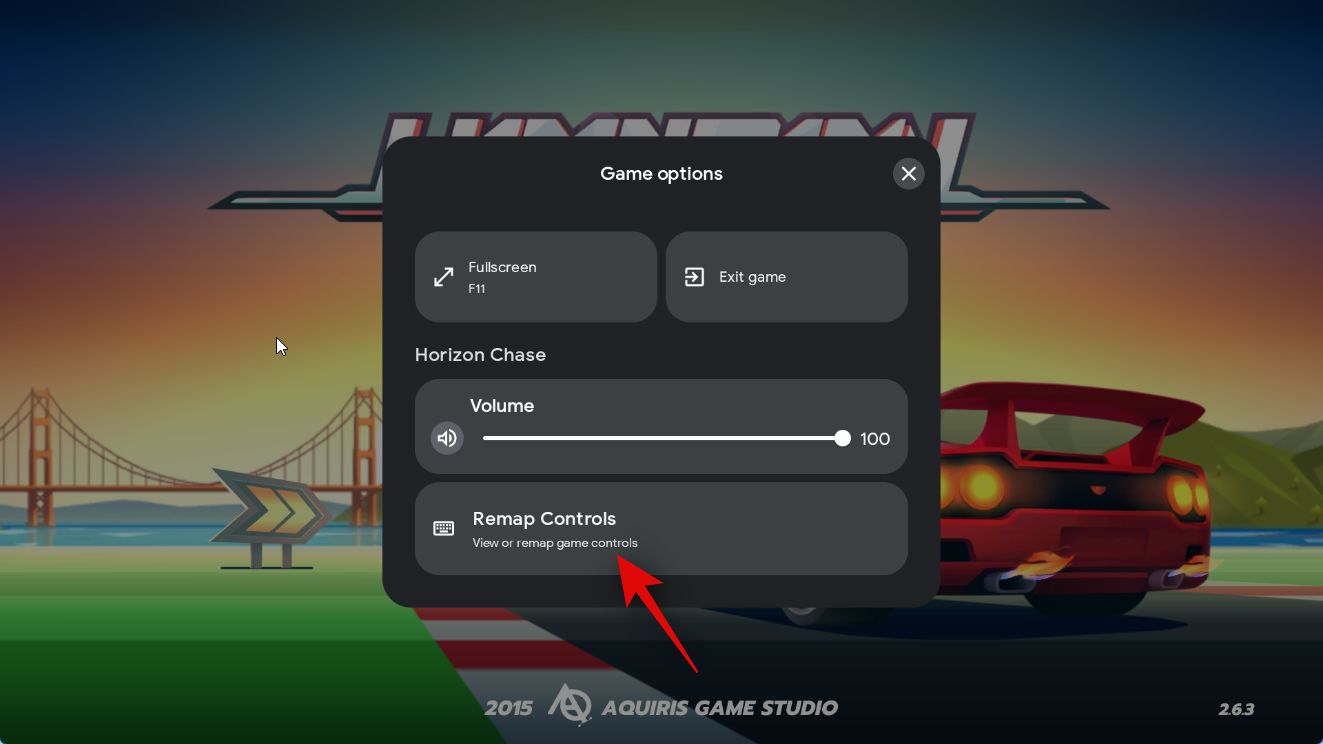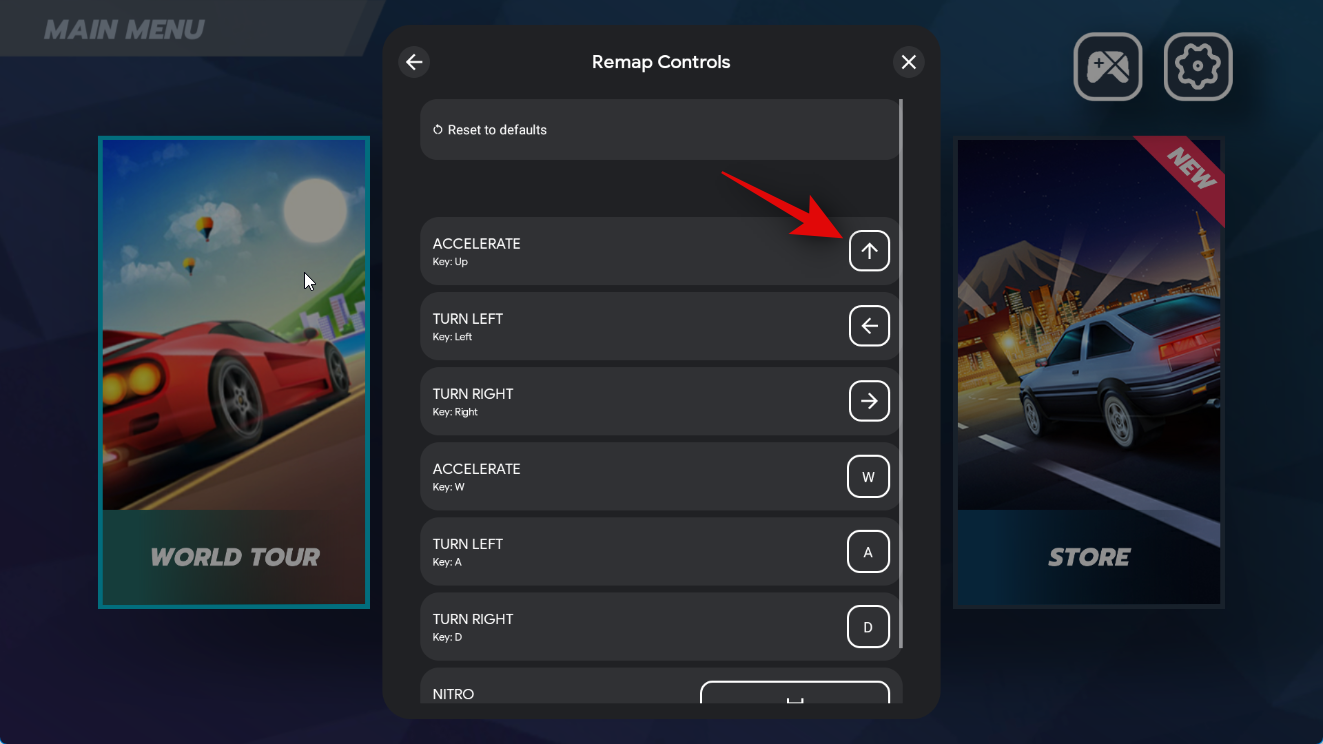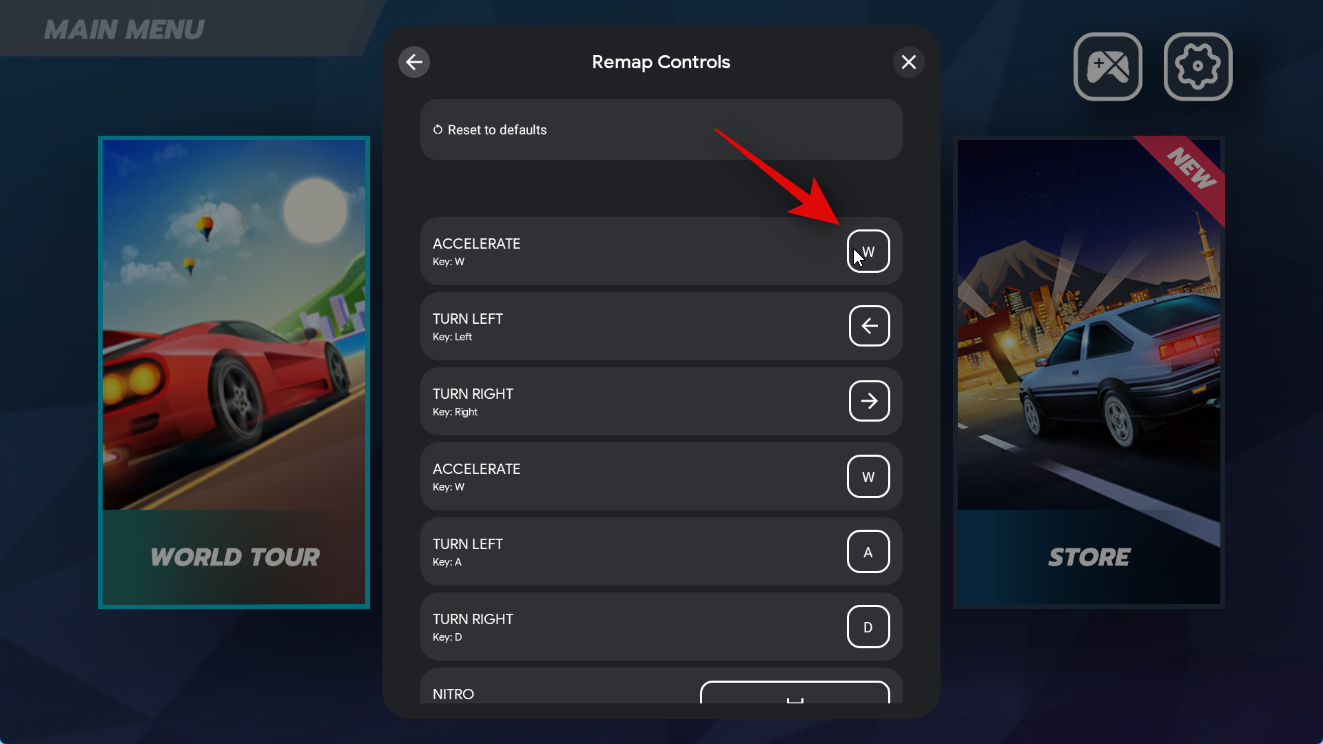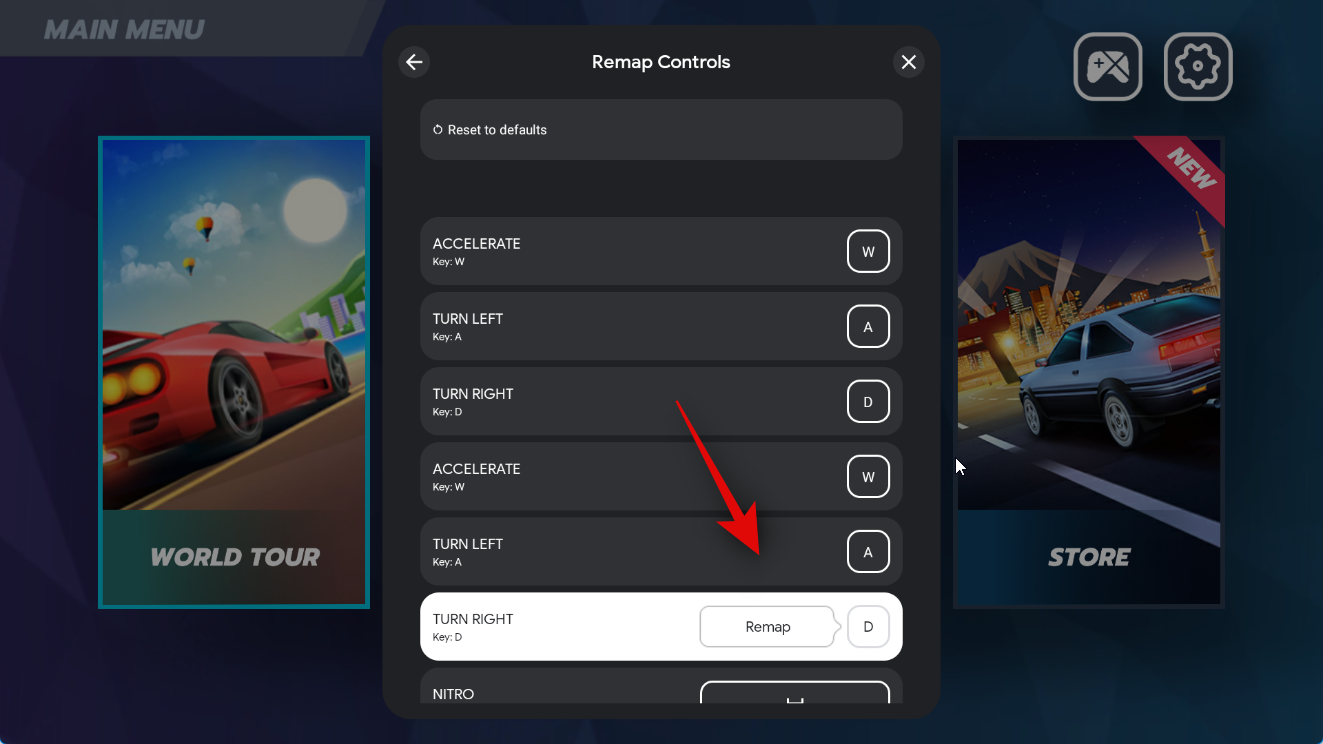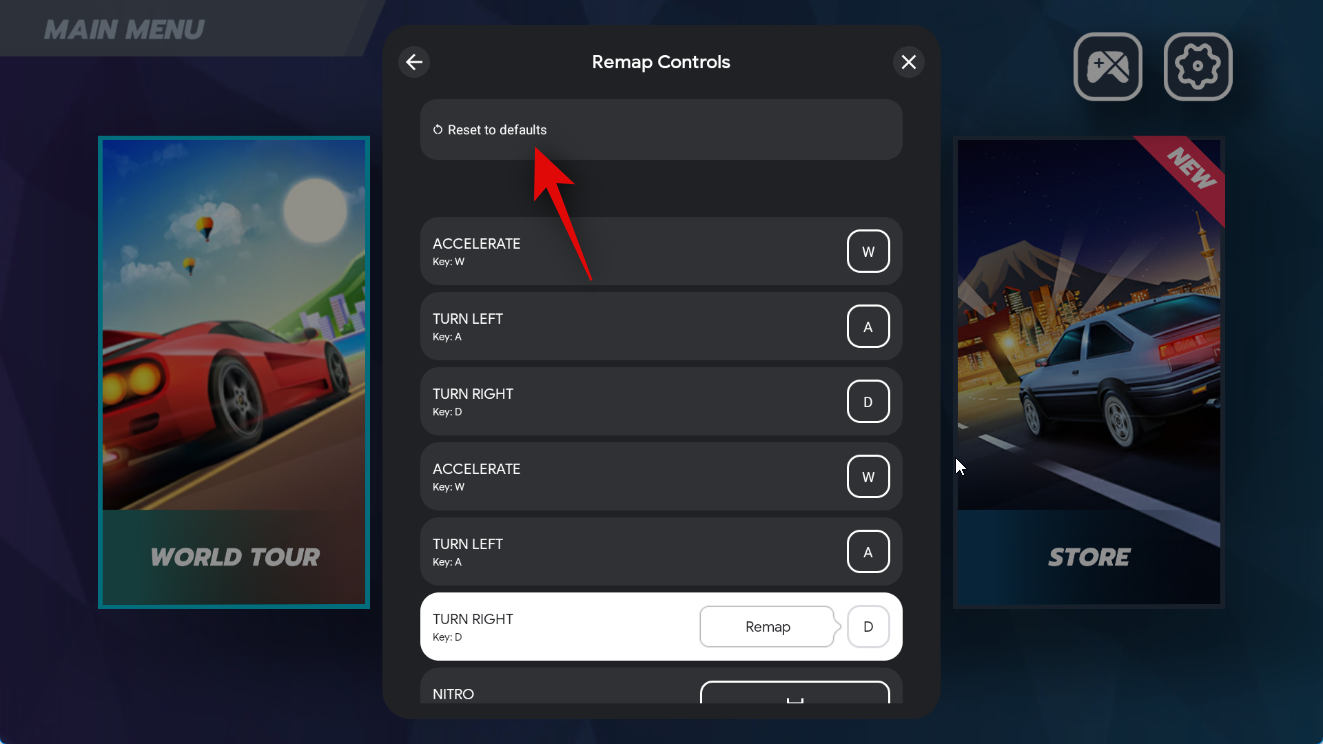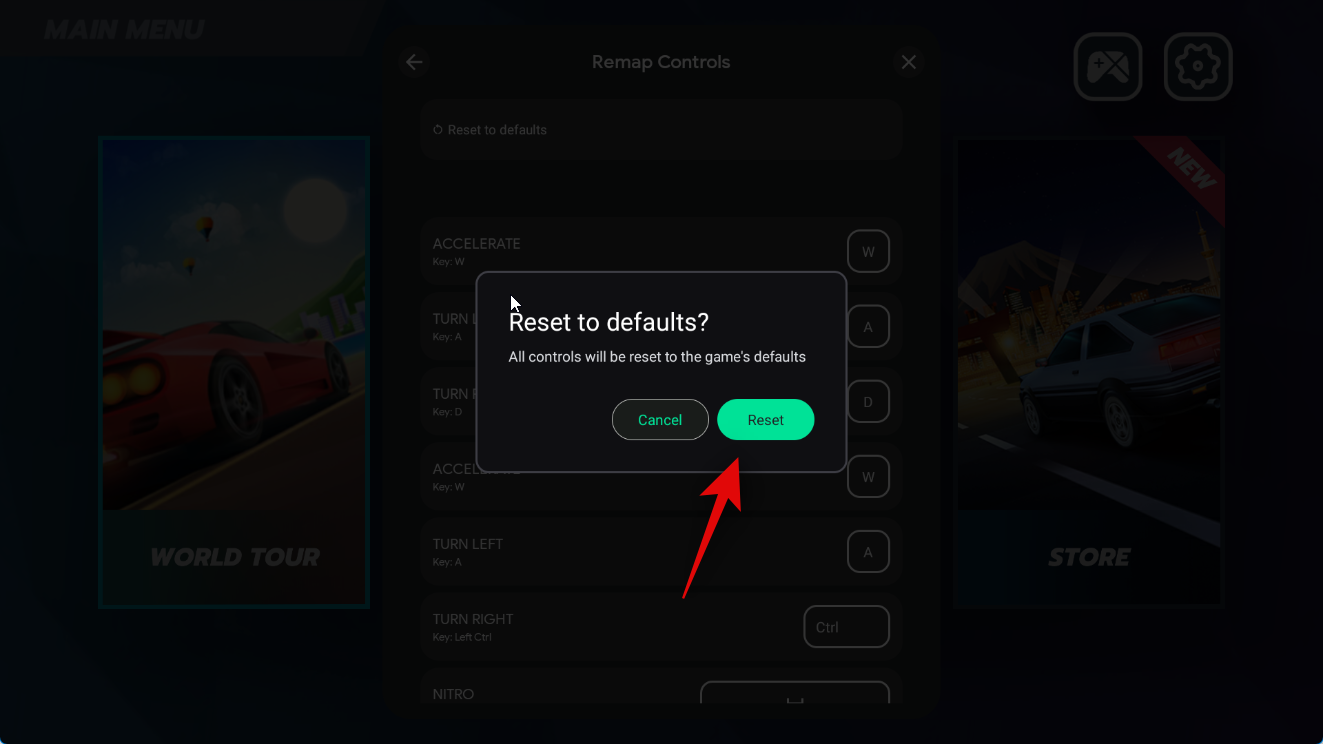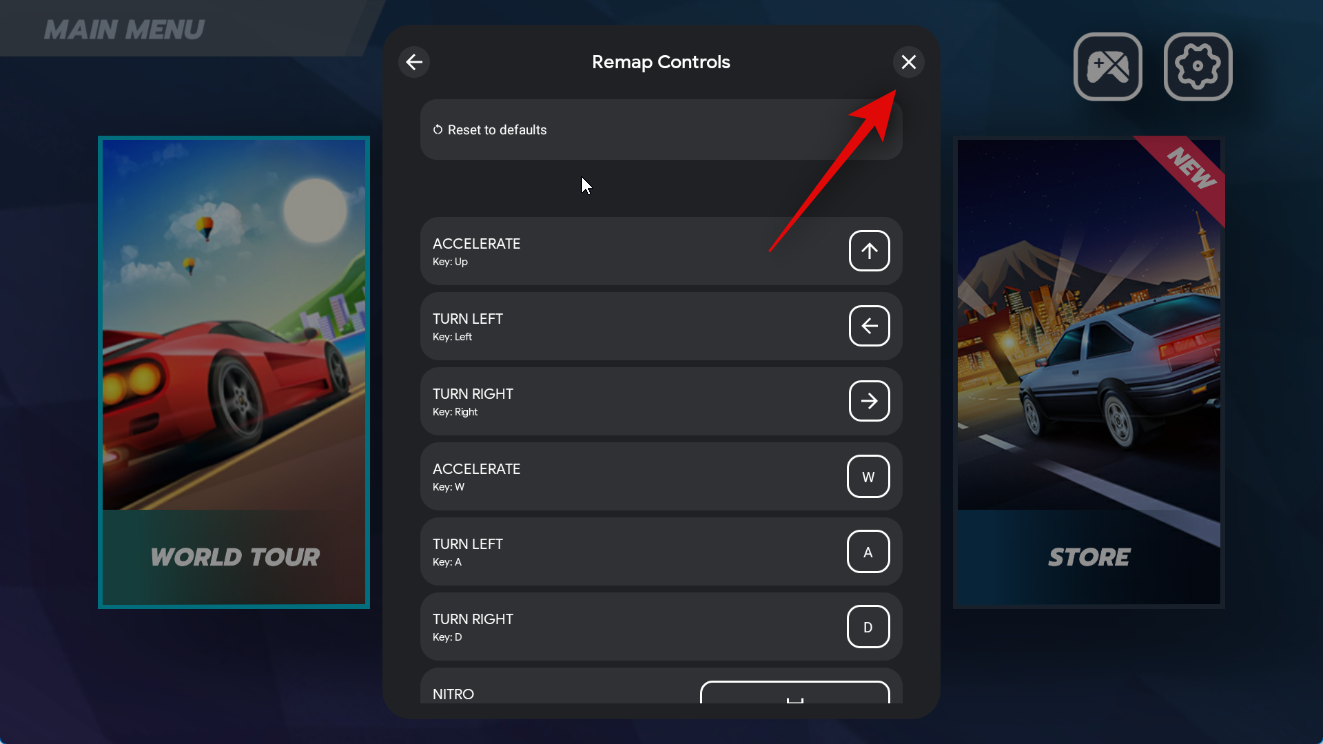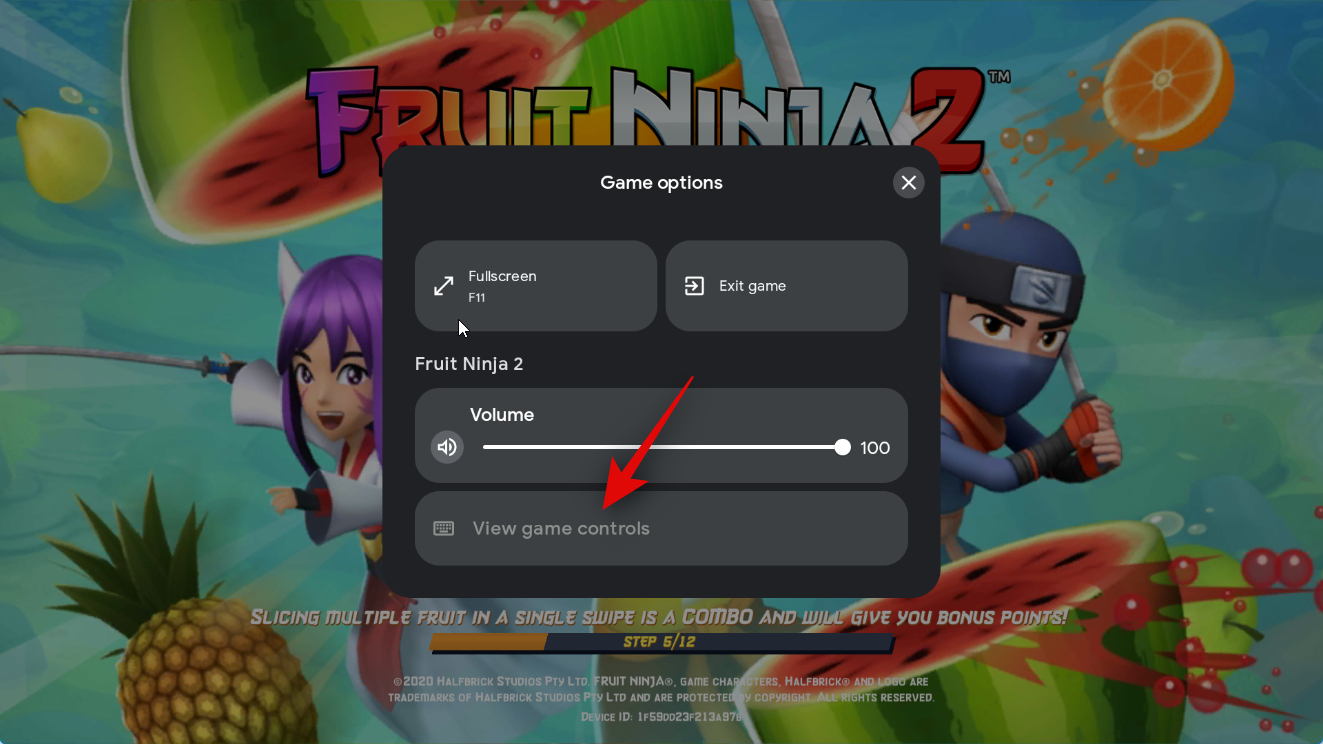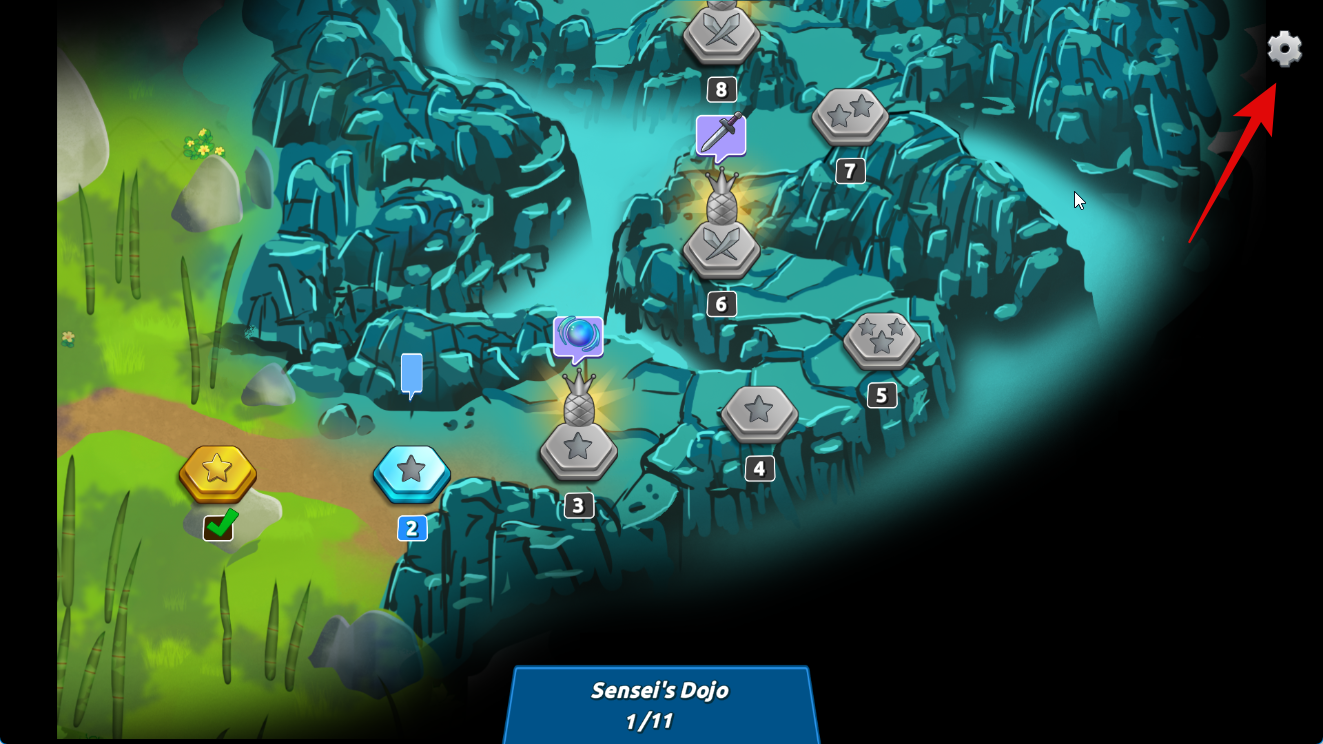Mit kell tudni
- A Play.google.com/googleplaygames webhelyről letöltheti és telepítheti számítógépére a Google Play Games for Windows béta verzióját.
- A Google Play Játékok alkalmazás Windows rendszeren való használatához először engedélyeznie kell a Hypervisor alkalmazást a számítógépén.
- Keresse meg az alábbi útmutatókat a fentiekhez.
A Windows 11 nagy népszerűségnek örvendett, amikor először bejelentették, hogy az Android-alkalmazások telepítésének és használatának lehetőségével együtt lesz elérhető. A felhasználók izgatottan várták ezt a funkciót; azonban sokan csalódottak voltak, amikor kiderült, hogy csak az Amazon App Store-ból lehet letölteni és használni alkalmazásokat.
Bár voltak megoldások az APK-k telepítésére és használatára, sok olyan játék, amely a Google Play-szolgáltatásokra támaszkodott, nem működött. Szerencsére mindez hamarosan megváltozik a Google-nak köszönhetően, amely most kiadta a Google Play Games szoftvert Windows 11 rendszerhez. Vessünk egy pillantást a Google új ajánlatára, és arra, hogyan használhatod Android-játékokat Windows 11 rendszerű számítógépeden. .
A Google Play Játékok használata Android-játékok lejátszására Windows 11 rendszeren
A számítógépének meg kell felelnie néhány hardverkövetelménynek, hogy a Google Play Games alkalmazást futtathassa, és Android-játékokat játszhasson Windows 11 rendszerű számítógépén. Az alábbi szakasz segítségével győződjön meg arról, hogy jelenlegi beállításai támogatja a Google Play Játékokat. Ezután a következő lépésekkel telepítheti a Google Play Játékokat számítógépére, és játszhat Android-játékokkal. Kezdjük el.
Követelmények
Itt vannak a Google Play Játékok minimális hardverkövetelményei. Ha számítógépe nem felel meg ezeknek a minimális rendszerkövetelményeknek, akkor valószínűleg teljesítményproblémákkal kell szembenéznie, amikor intenzív grafikus Android-játékokat futtat Windows 11 rendszerű számítógépén.
- Windows 10 v2004 vagy újabb
- 10 GB szabad hellyel rendelkező SSD elérhető
- Intel UHD 630 vagy újabb
- 4 magos vagy magasabb processzor (egyes játékokhoz kifejezetten Intel CPU szükséges)
- 8 GB RAM vagy több
- A hardveres virtualizáció engedélyezve
1. lépés: Engedélyezze a Hypervisor alkalmazást a Windows PC-n
Először engedélyeznünk kell a Hyper-V-t, ami szükséges ahhoz, hogy Android-játékokat telepítsen és futtasson a Google Play Games alkalmazásból a számítógépén. Kövesse az alábbi lépéseket, hogy engedélyezze ugyanezt a Windows 11 számítógépen.
Nyissa meg a Beállítások alkalmazást a számítógépén a Windows + ibillentyűparancs segítségével.
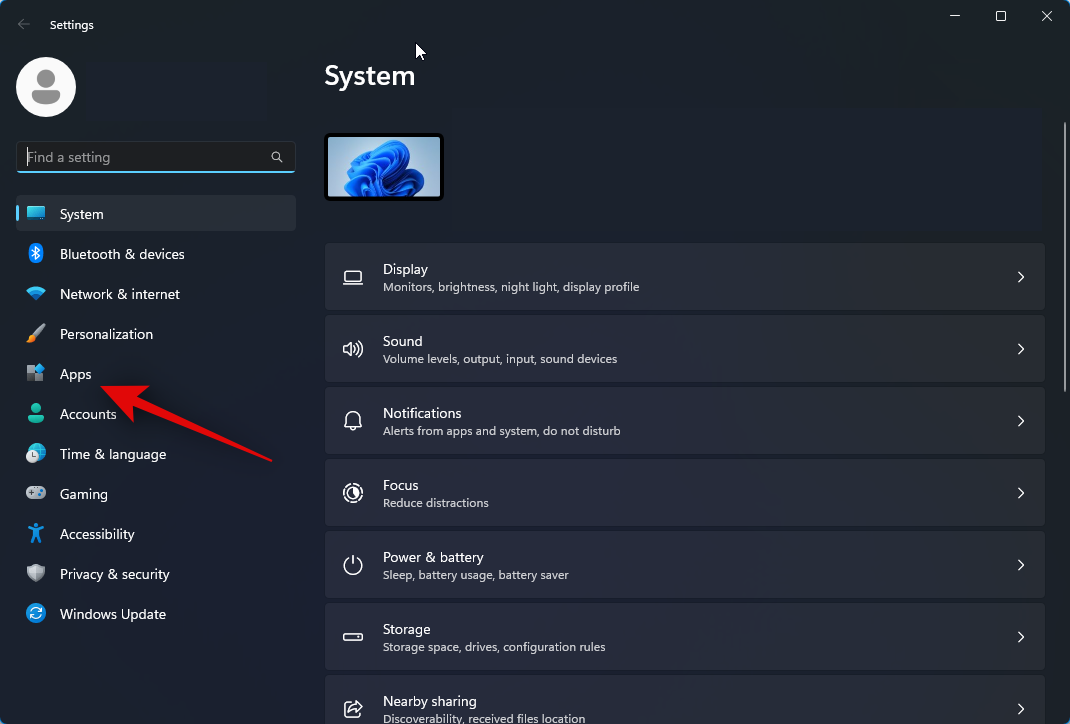
Most kattintson az Alkalmazások elemre a bal oldalsávon.
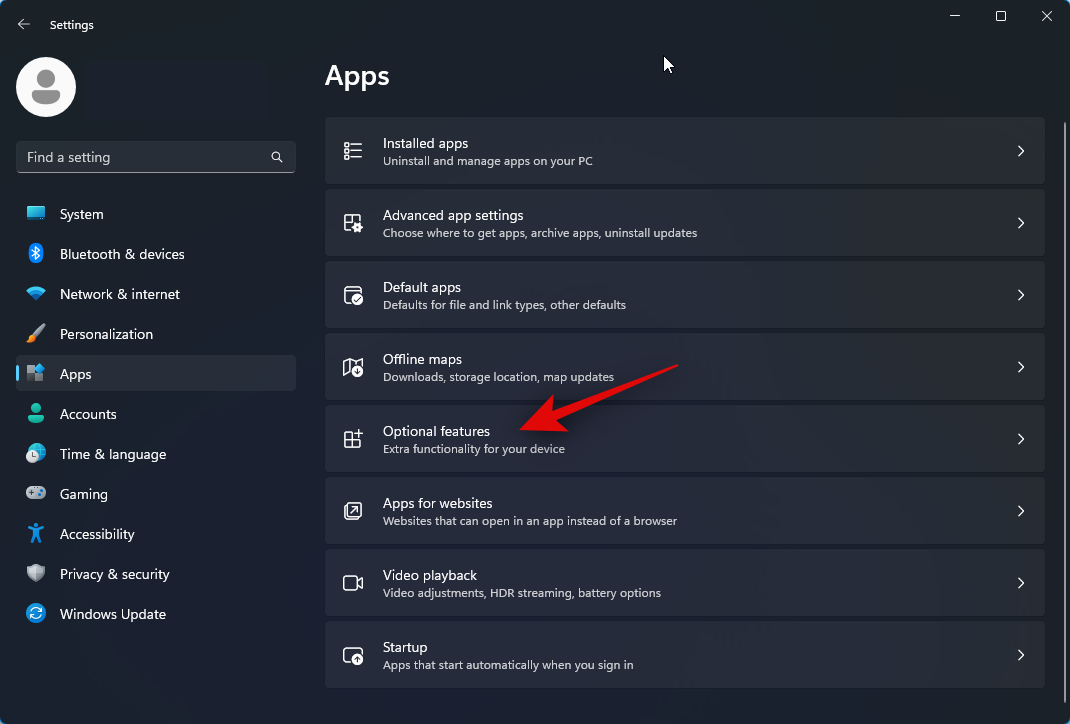
Kattintson az Opcionális funkciókra a jobb oldalon.
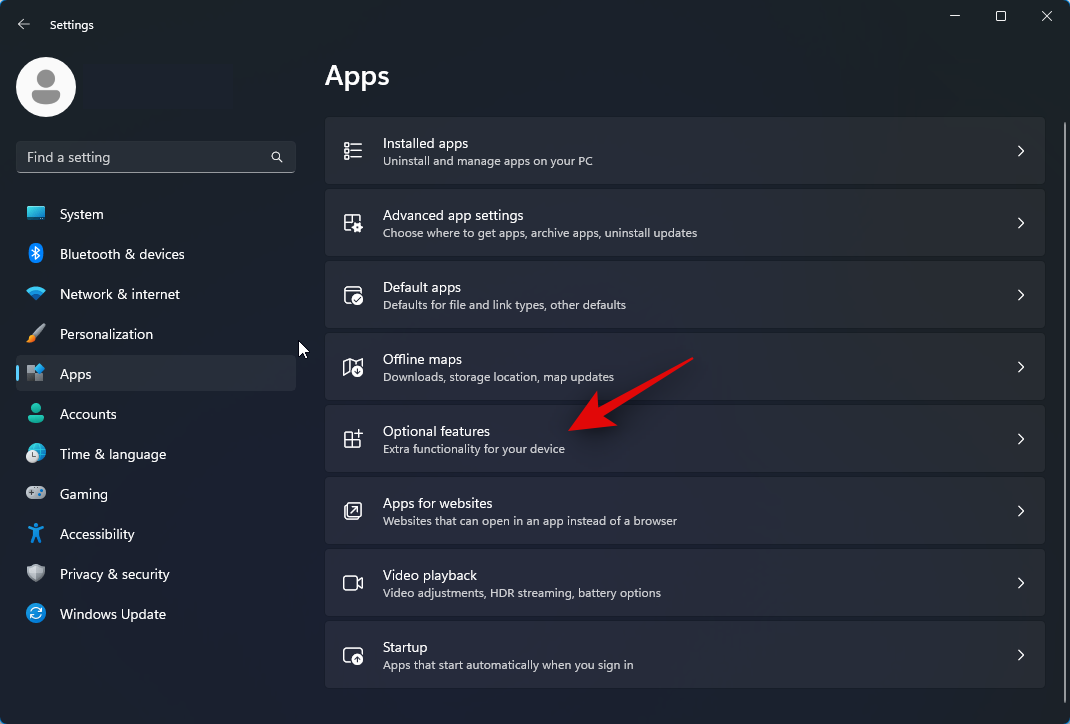
Görgessen le, és koppintson a További Windows-szolgáltatások elemre .
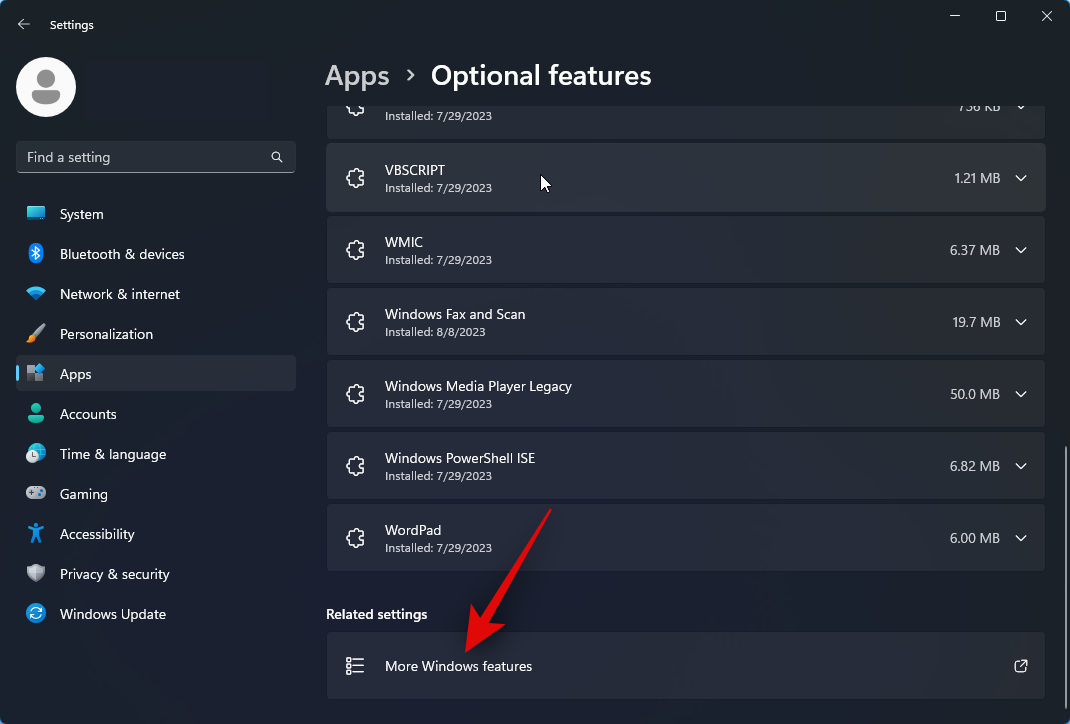
Görgessen le, és jelölje be a Windows Hypervisor Platform négyzetet .
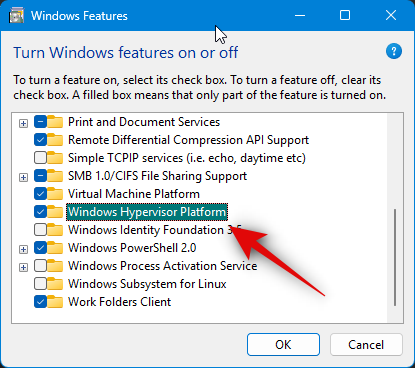
Kattintson az OK gombra .
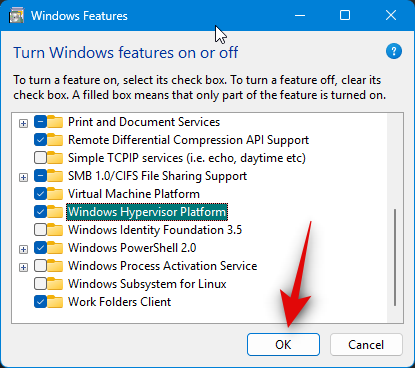
A Hypervisor mostantól engedélyezve lesz a számítógépén. A módosítások alkalmazásához indítsa újra a számítógépet.
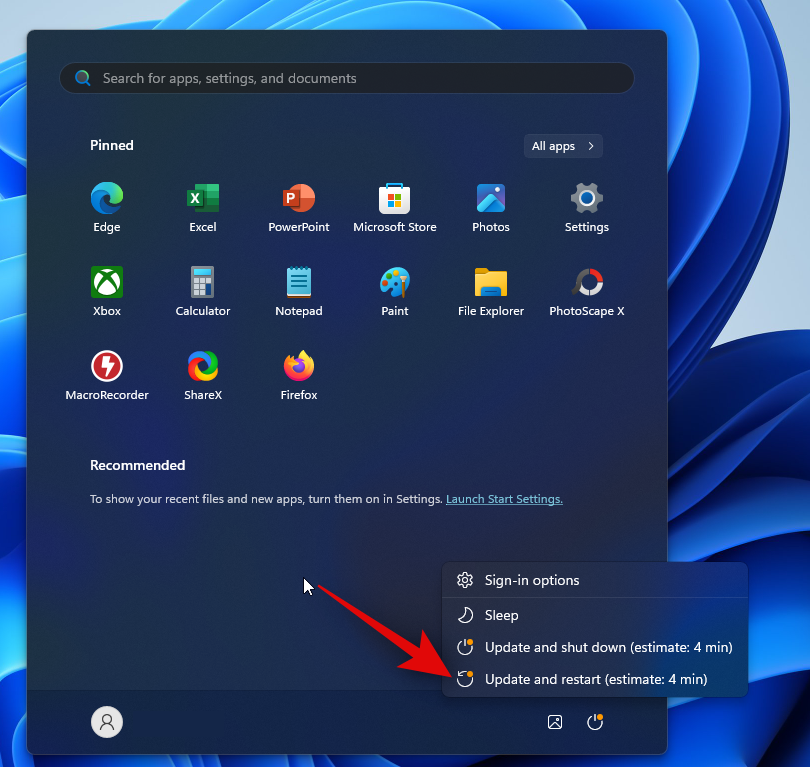
És ez az! A Hypervisor mostantól engedélyezve lesz a számítógépén. Az alábbi lépésekkel most már használhatja a Google Play Játékokat Android-játékok PC-jén való lejátszására.
2. lépés: Töltse le és telepítse a Google Play Games alkalmazást
Így töltheti le és telepítheti a Google Play Játékokat Windows 11 rendszerű számítógépére. Kövesse az alábbi lépéseket, hogy segítsen a folyamatban.
Keresse fel böngészőjében a play.google.com/googleplaygames oldalt , és kattintson a Béta letöltése lehetőségre .
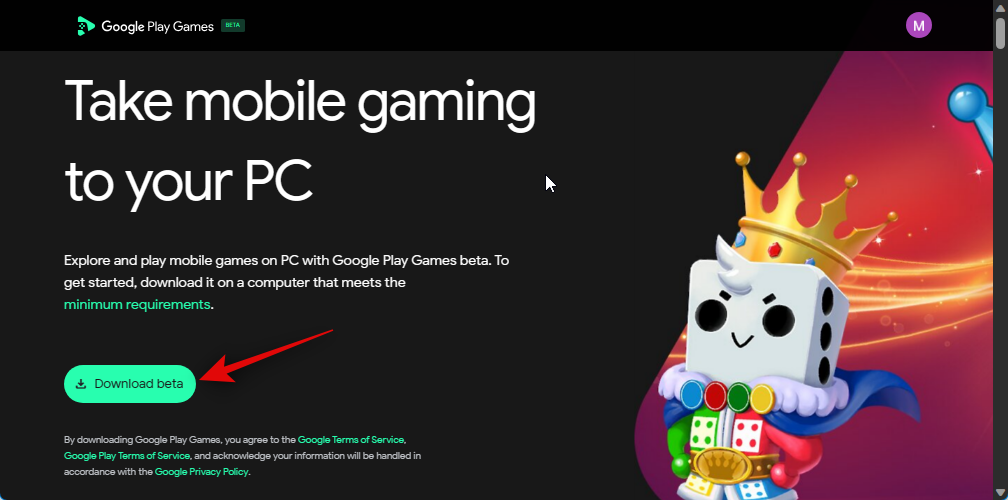
Ekkor a telepítés letöltődik a számítógépére. Mentse el a beállítást egy kényelmes helyre, majd kattintson duplán, és indítsa el ugyanazt, miután letöltötte.
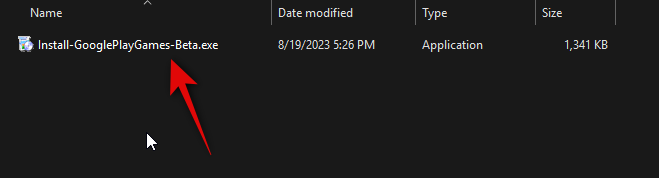
A Google Play Games mostantól letöltődik és telepítve lesz a számítógépére. Ez eltarthat egy ideig, a rendelkezésre álló hálózati sebességtől és sávszélességtől függően.
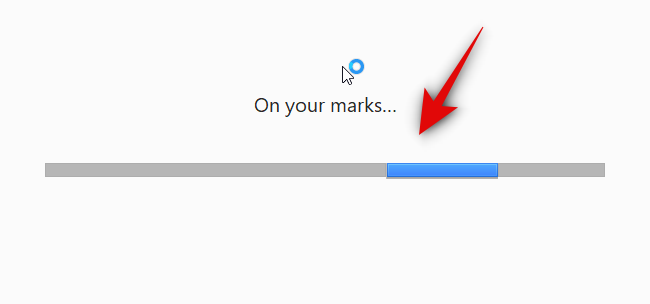
Várja meg, amíg a folyamat befejeződik.
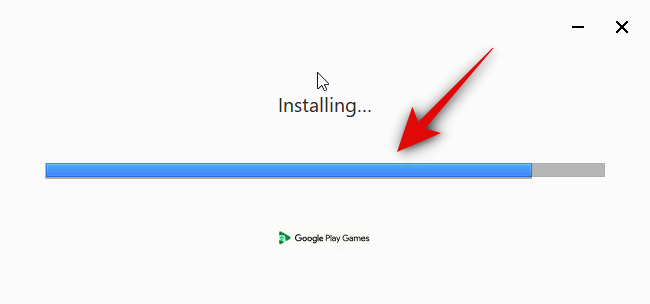
A telepítés automatikusan bezárul, és elindítja a Google Play Games alkalmazást. Kattintson a Bejelentkezés Google-fiókkal lehetőségre .
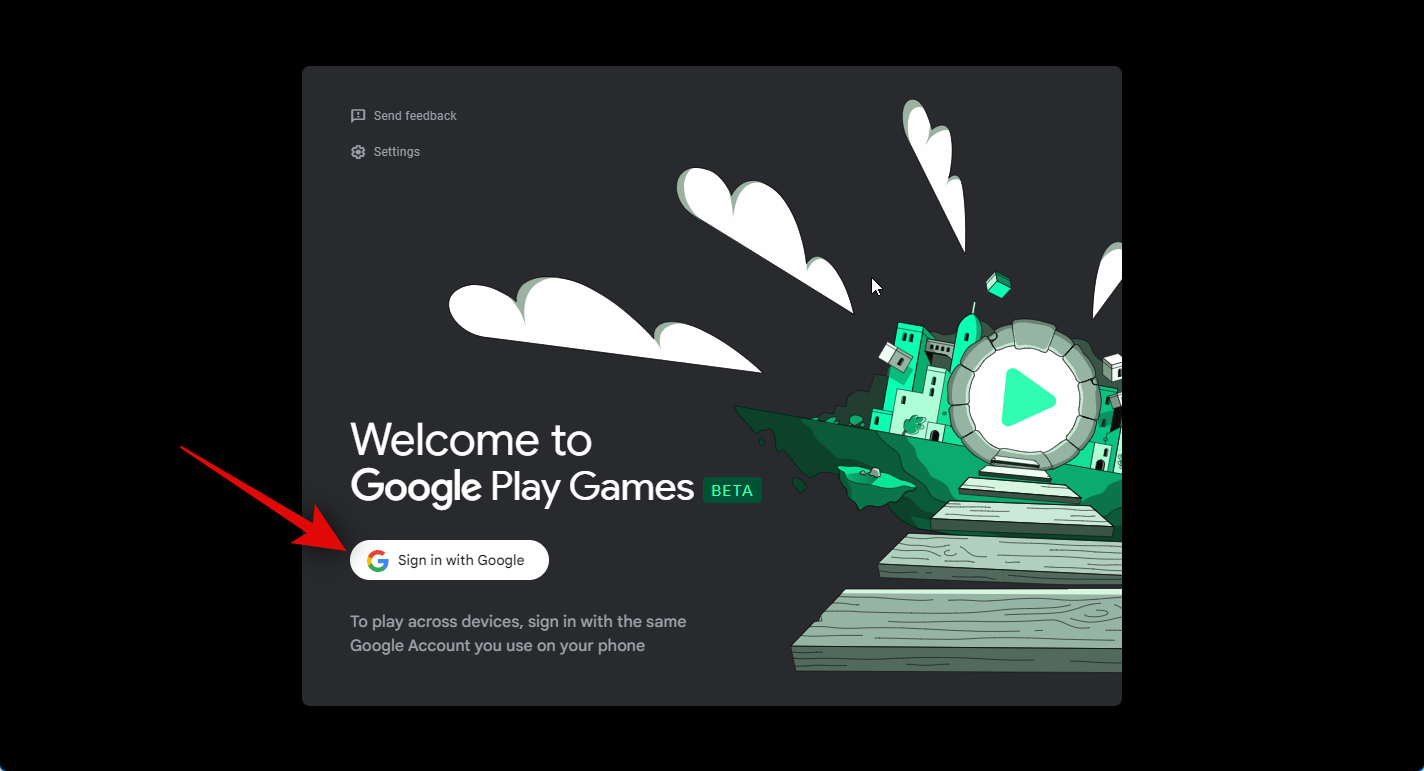
Most megnyílik egy új böngészőablak. Írja be hitelesítő adatait, és jelentkezzen be fiókjába. Ha már bejelentkezett Google-fiókjába, kattintson a lehetőségre, és válassza ki a Google Play Játékokkal használni kívánt fiókot.
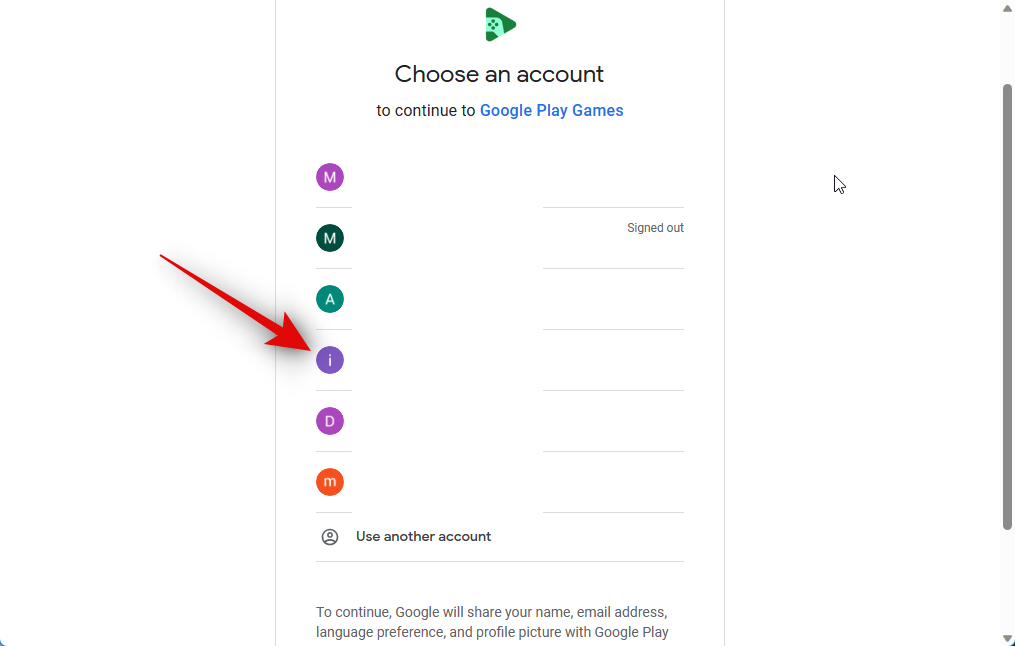
Miután kiválasztott egy fiókot, felkérjük, hogy töltse le a Google Play Játékokat a hivatalos webhelyről. A választás megerősítéséhez kattintson a Bejelentkezés gombra .
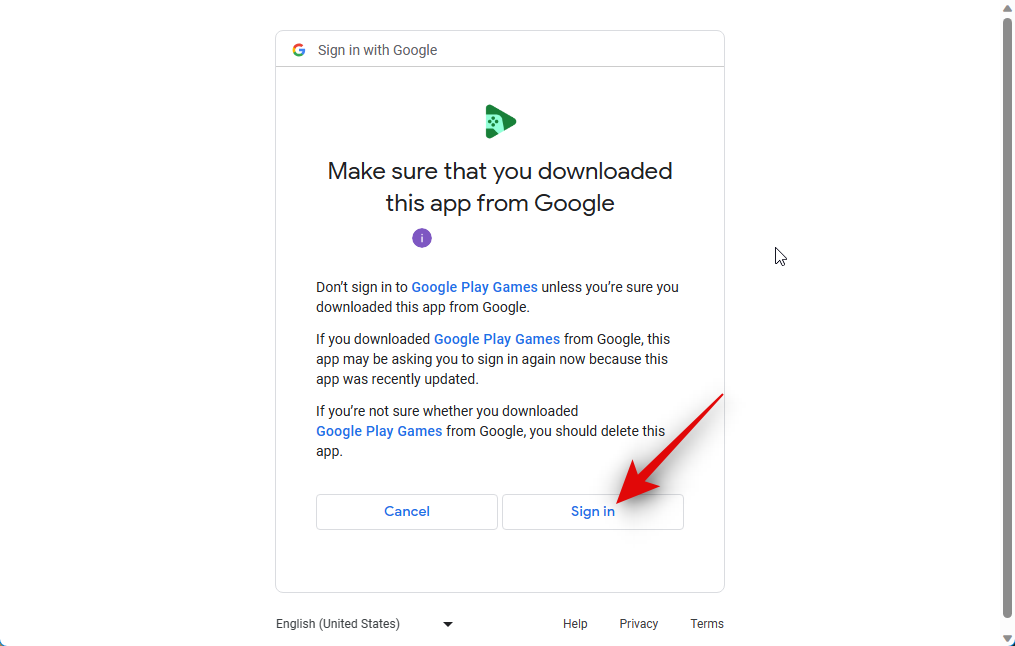
Most be lesz jelentkezve Google-fiókjába. Most bezárhatja a böngészőt, és visszaválthat a Google Play Játékokra.
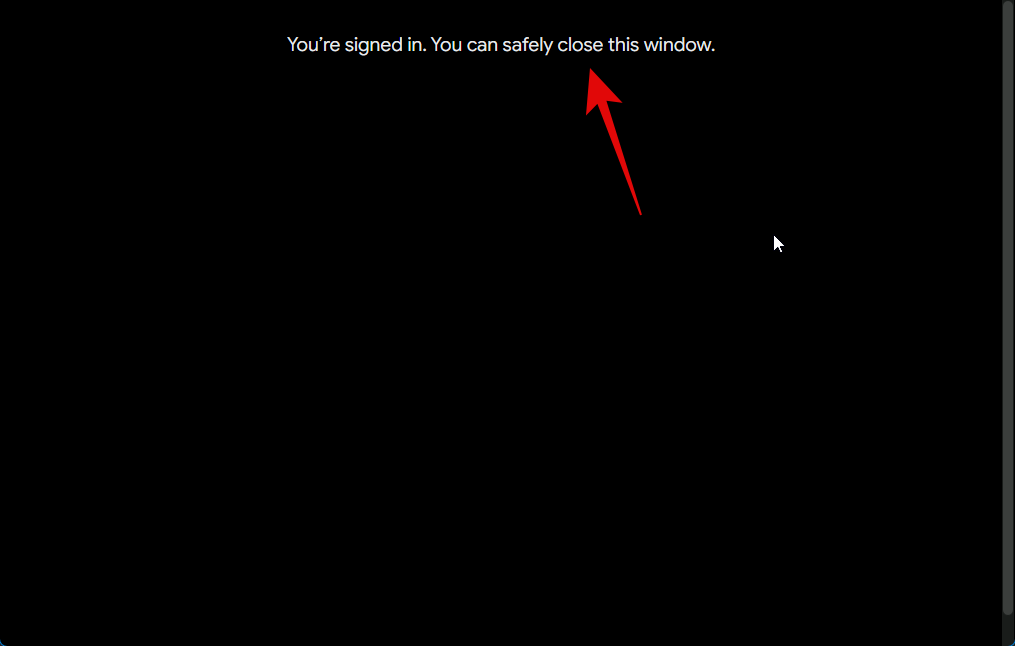
Mostantól létre kell hoznia egy profilt a Google Play Játékokkal való használathoz. Írja be a kívánt felhasználónevet a felső szövegmezőbe.
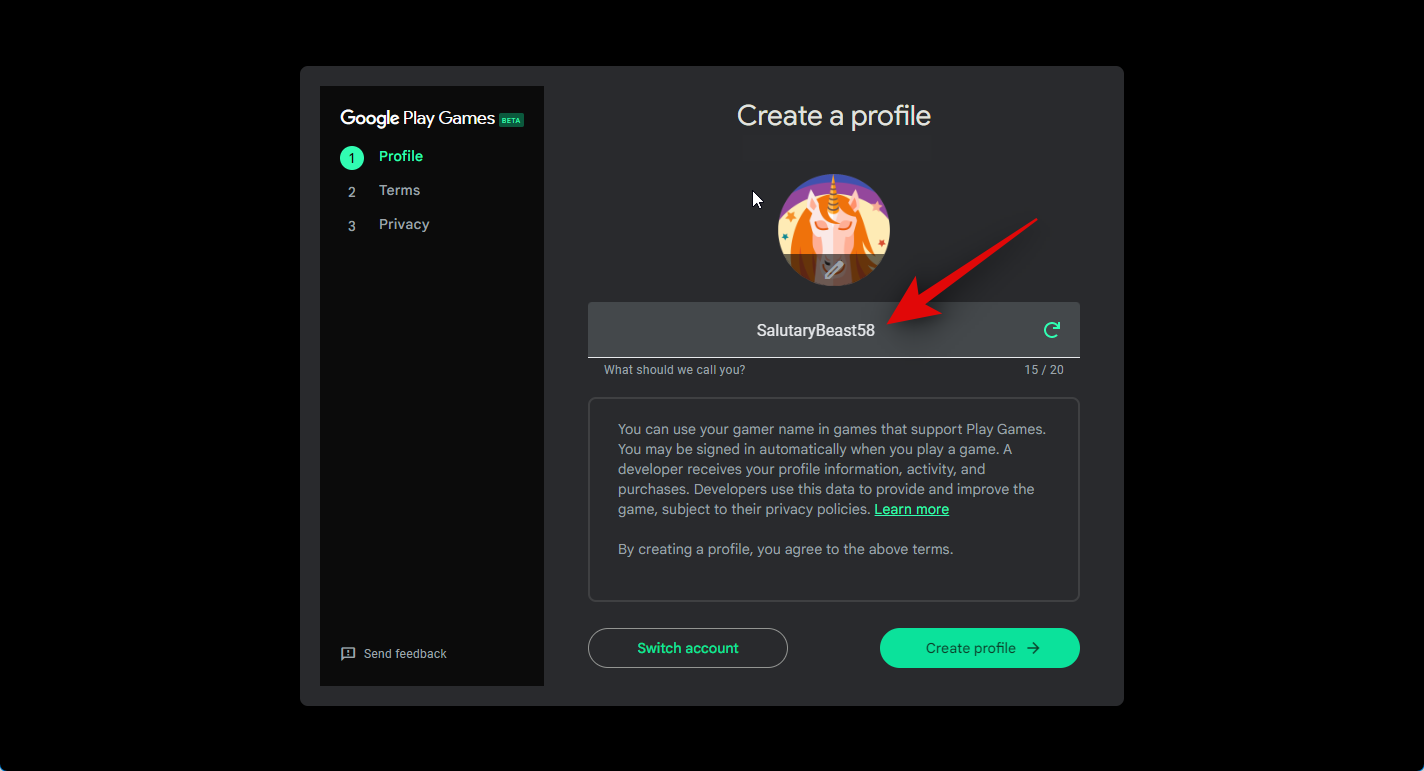
A Frissítés ikonra kattintva véletlenszerű felhasználónevek között lapozhat, és megtalálhatja azt, amelyik tetszik.
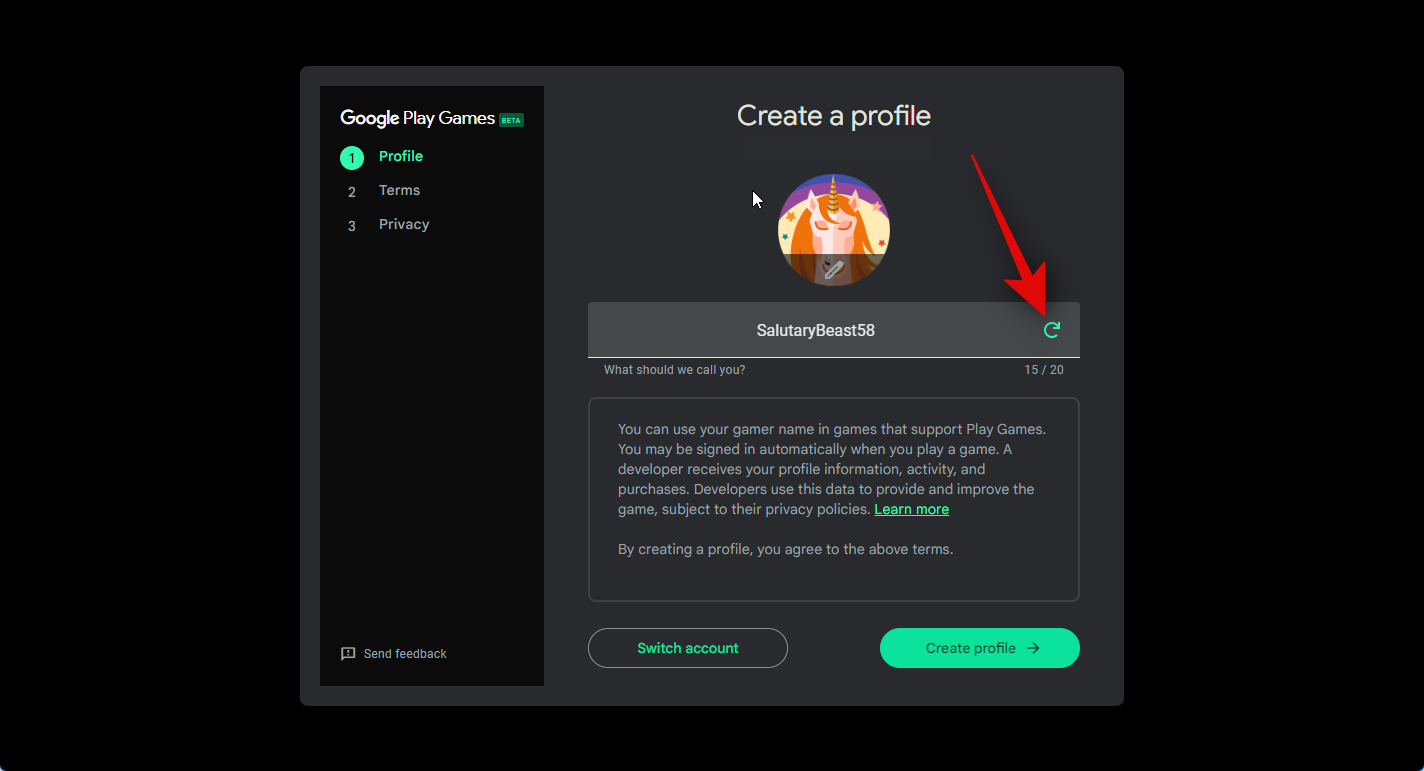
A fiók alján található Fiókváltás lehetőségre is kattinthat , ha a jelenlegi helyett másik Google-fiókot szeretne használni a Google Play Games szolgáltatásban.
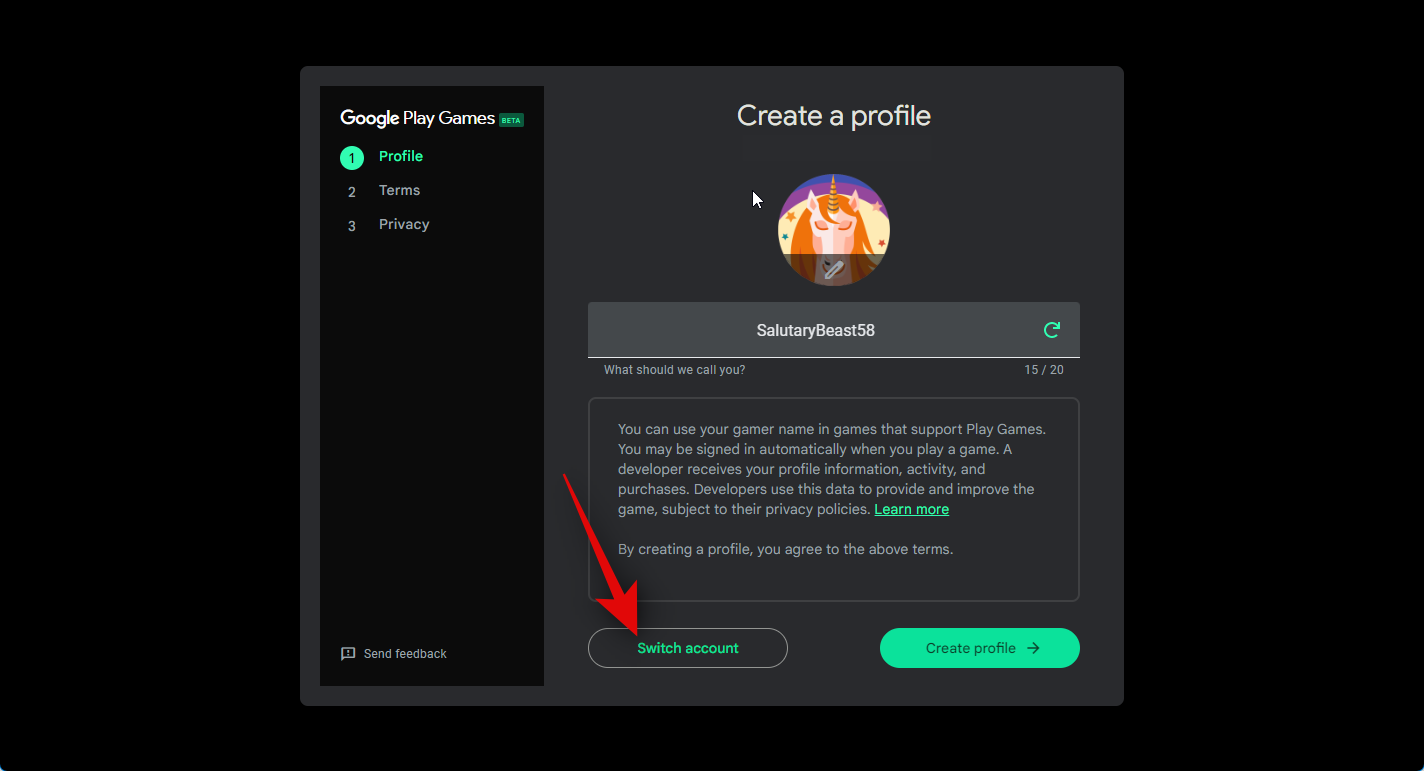
Miután kiválasztotta felhasználónevét, kattintson a jobb alsó sarokban található Krétai profil lehetőségre .
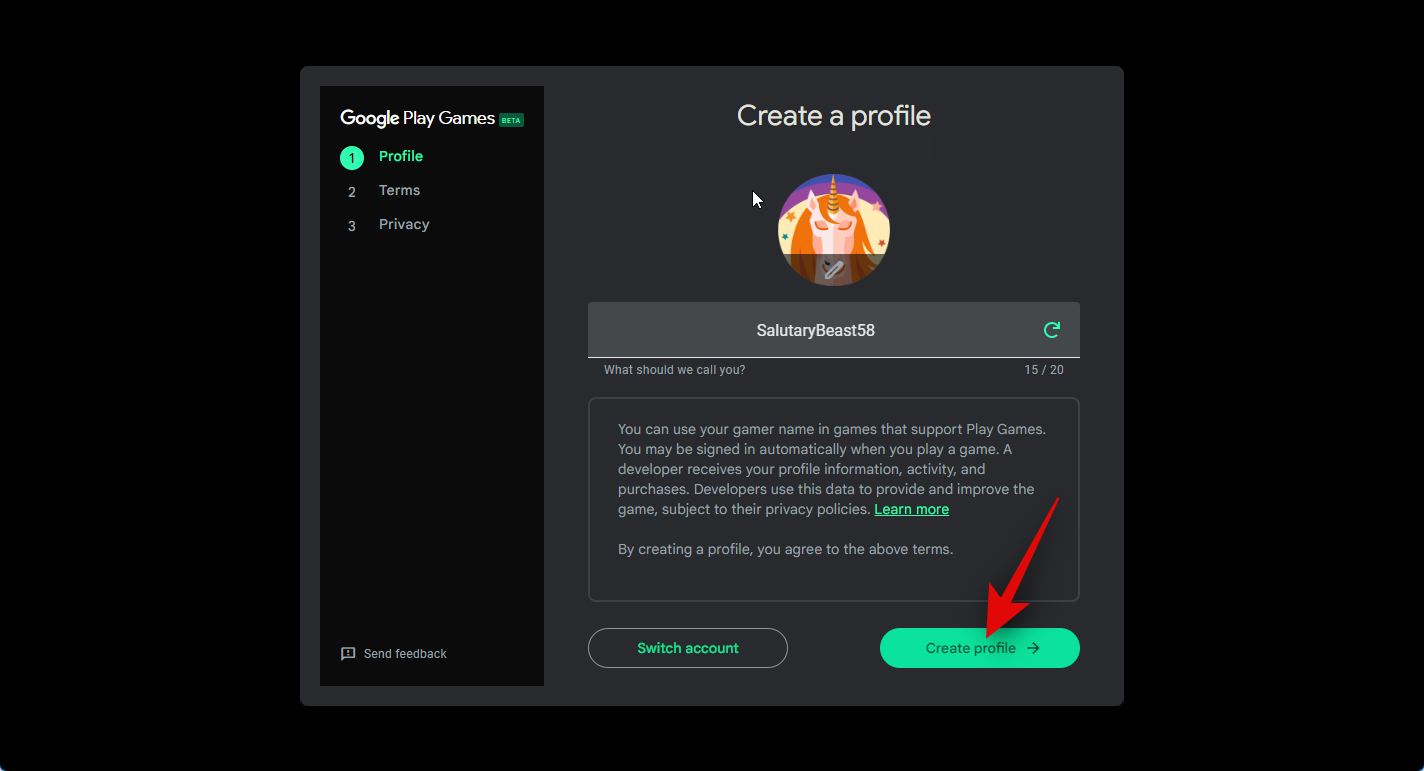
Ekkor megjelennek a Google és a Google Play Általános Szerződési Feltételei. Tekintse át mindkettőt a megfelelő linkek segítségével a tetején.
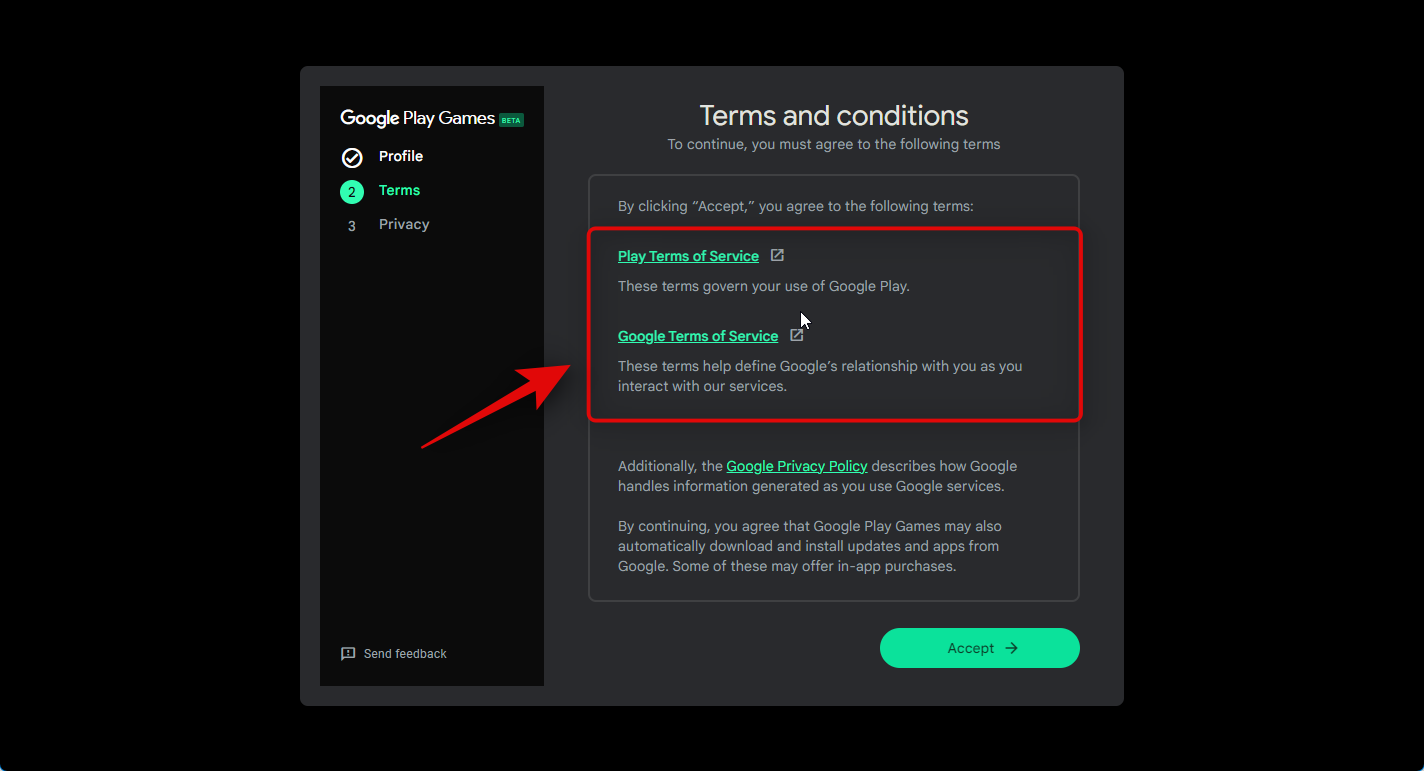
Miután mindent áttekintett, kattintson az Elfogadás gombra .
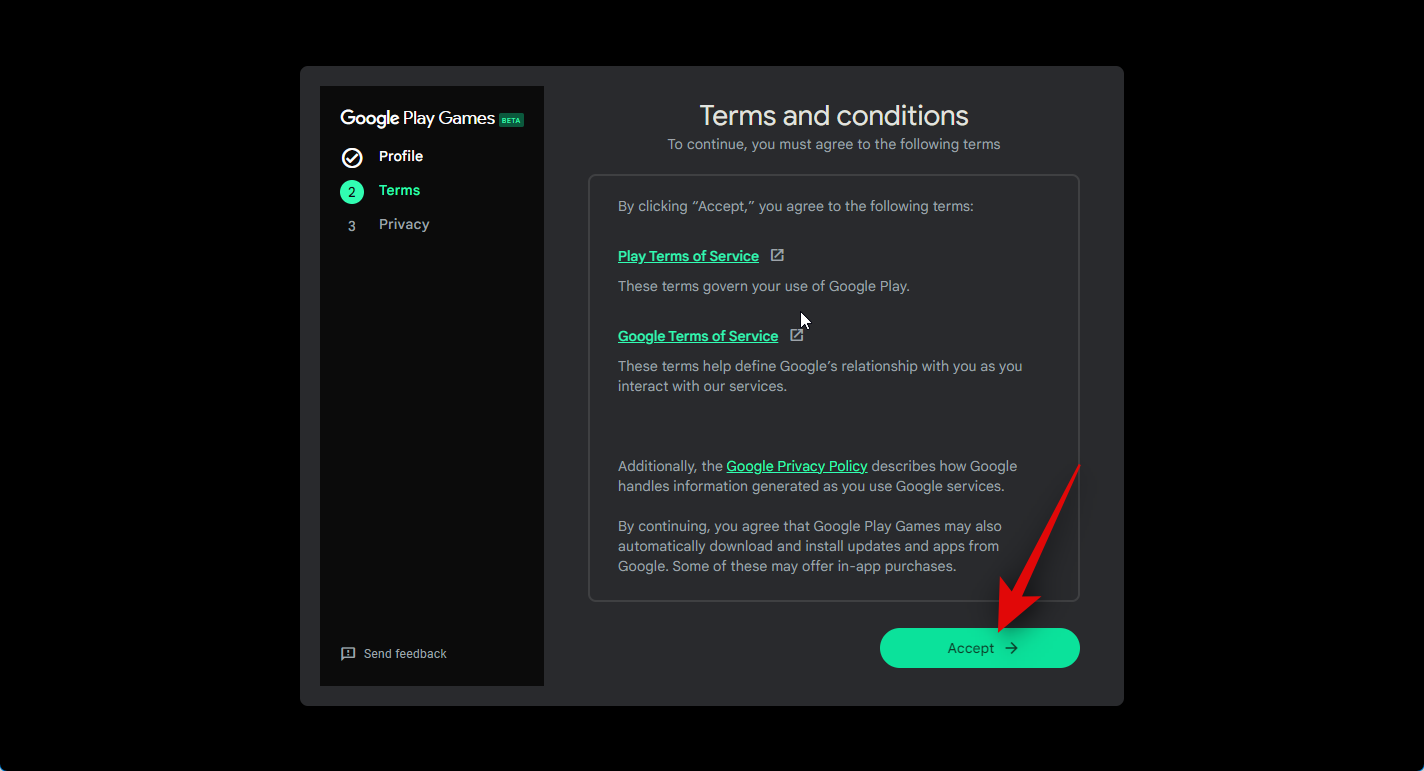
Ekkor a rendszer megkérdezi, hogy kíván-e névtelen adatokat megosztani a Google-lal, hogy a jövőbeni frissítésekkel javíthassa alkalmazásait. Kattintson és engedélyezze a kapcsolót a jobb felső sarokban, hogy javítsa az adatok Google-lal való megosztását. Tiltsa le ezt a kapcsolót, ha nem kívánja megosztani adatait.
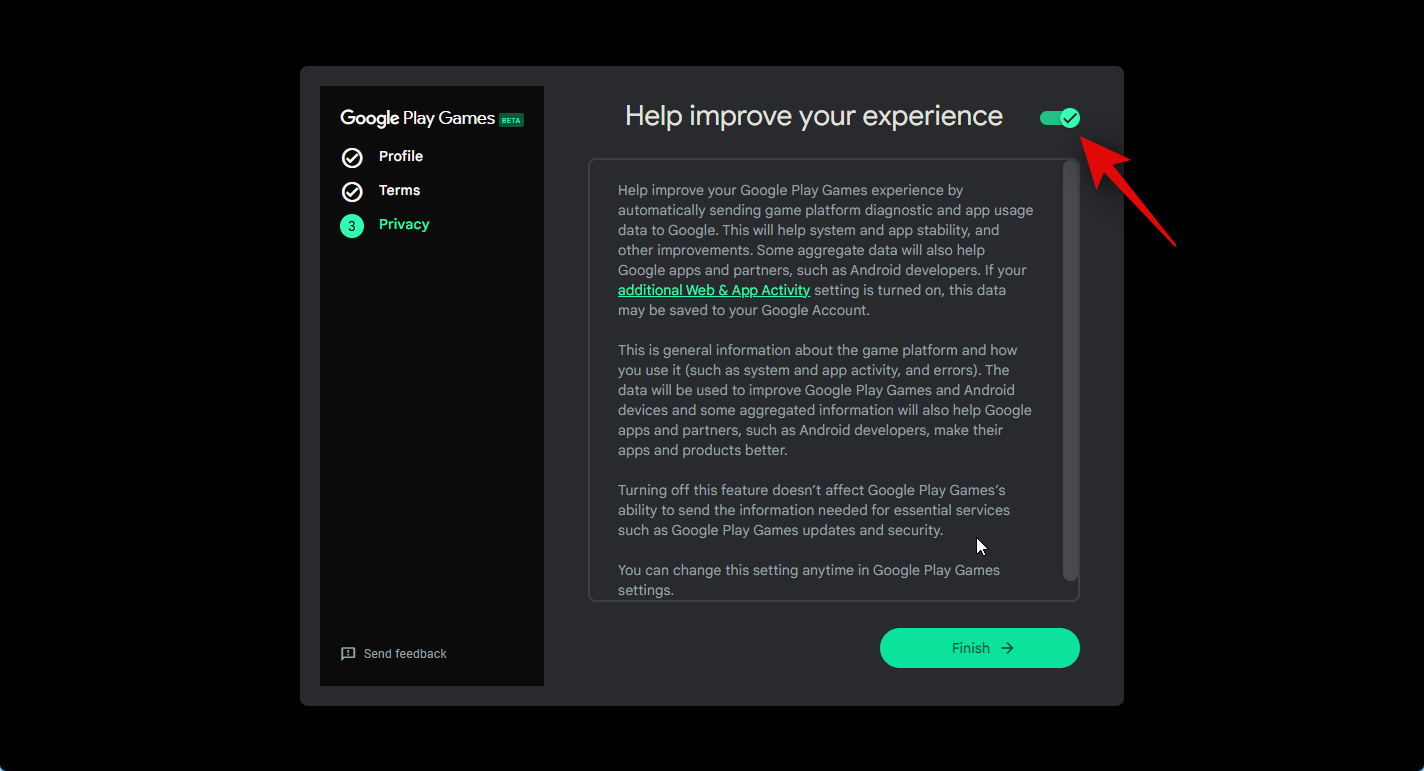
Kattintson a Befejezés gombra alul, miután kiválasztotta.
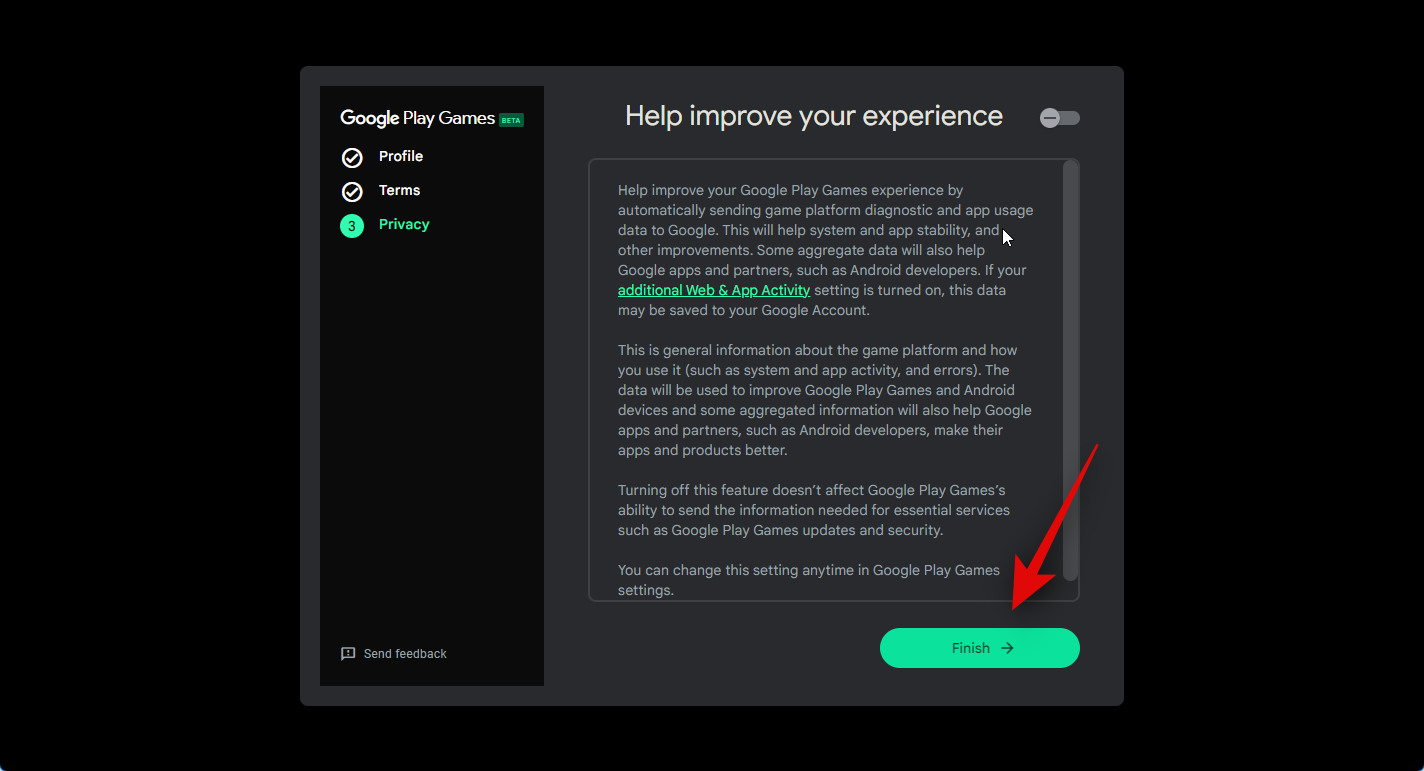
És ez az! Most telepítette és beállítja a Google Play Játékokat a számítógépén. Most már telepíthetünk és játszhatunk Android-játékokat számítógépén a következő lépések végrehajtásával.
3. lépés: Telepítsen és játsszon játékokat
Most, hogy a Google Play Games telepítve van a számítógépére, letölthetünk és játszhatunk. Kövesse az alábbi lépéseket, hogy segítsen a folyamatban.
Nyissa meg a Start menüt, és keresse meg a Google Play Games kifejezést . Kattintson és indítsa el az alkalmazást, amint megjelenik a keresési eredmények között.
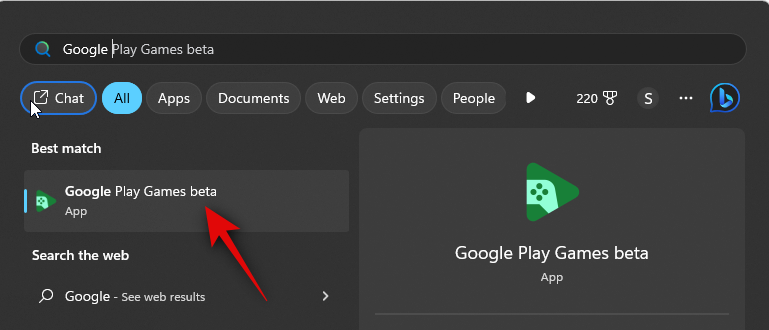
Miután az alkalmazás elindult a számítógépén, görgessen a kezdőlapon, és keresse meg a letölteni kívánt játékot.
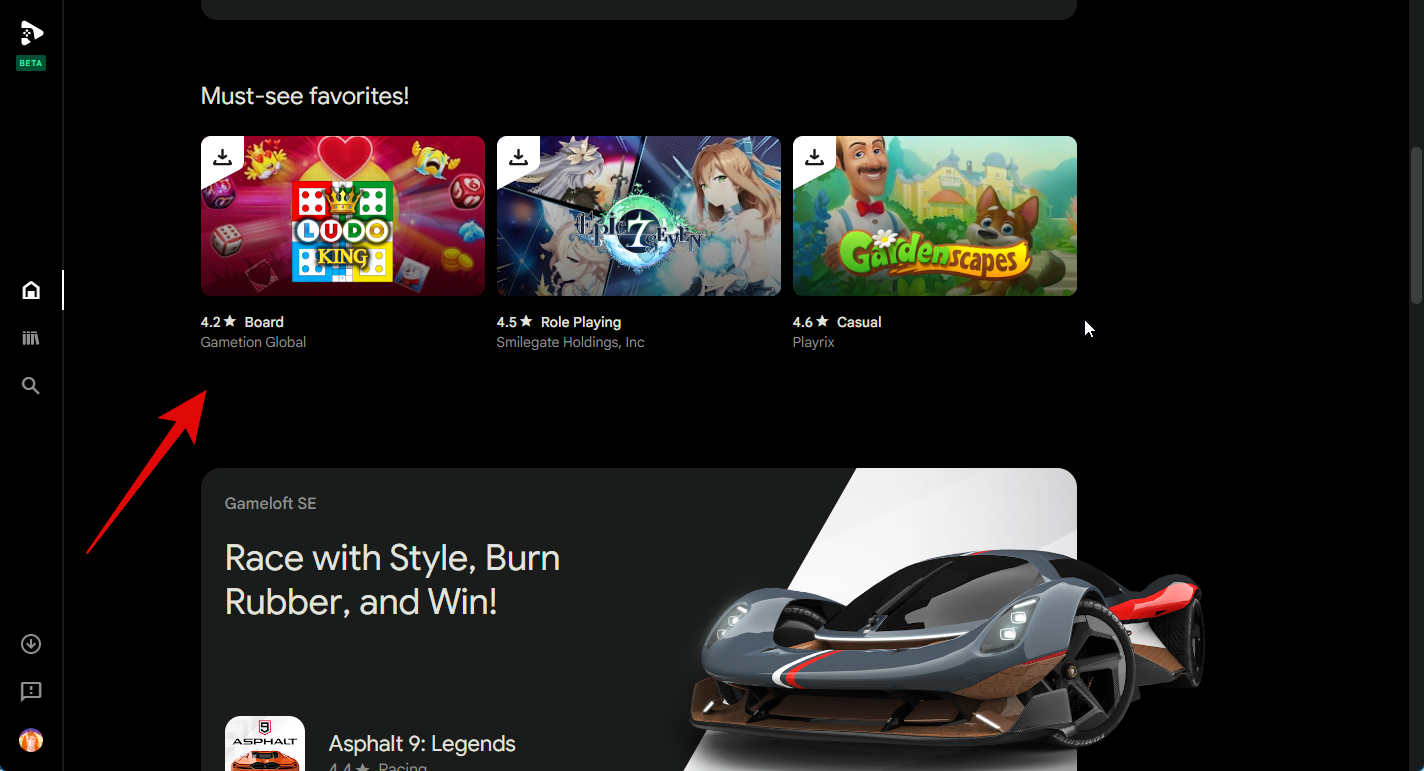
Megtekintheti a könyvtárában lévő játékokat is a jobb oldalon, a gyorsnézet részben.
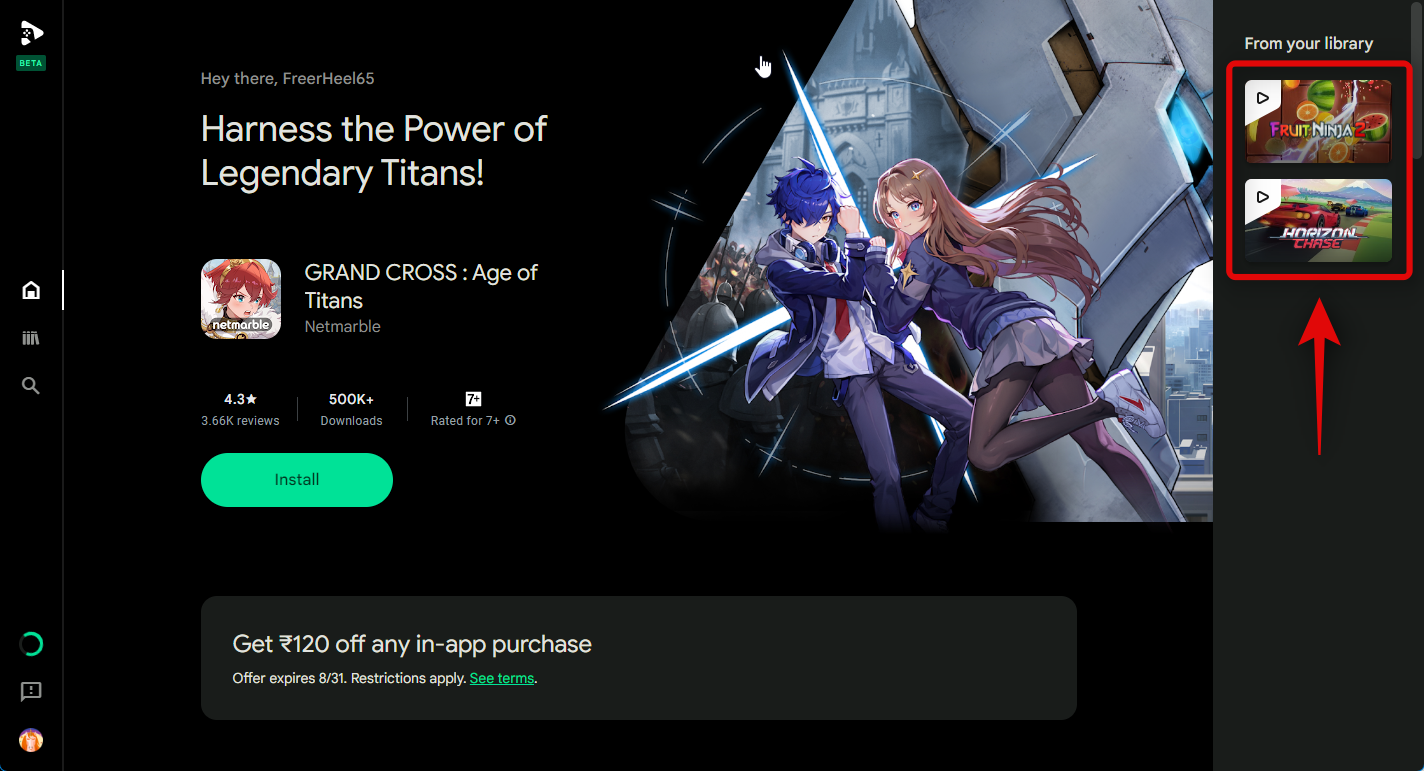
A játékkönyvtár megtekintéséhez kattintson a bal oldalsávon található Könyvtár ikonra is.
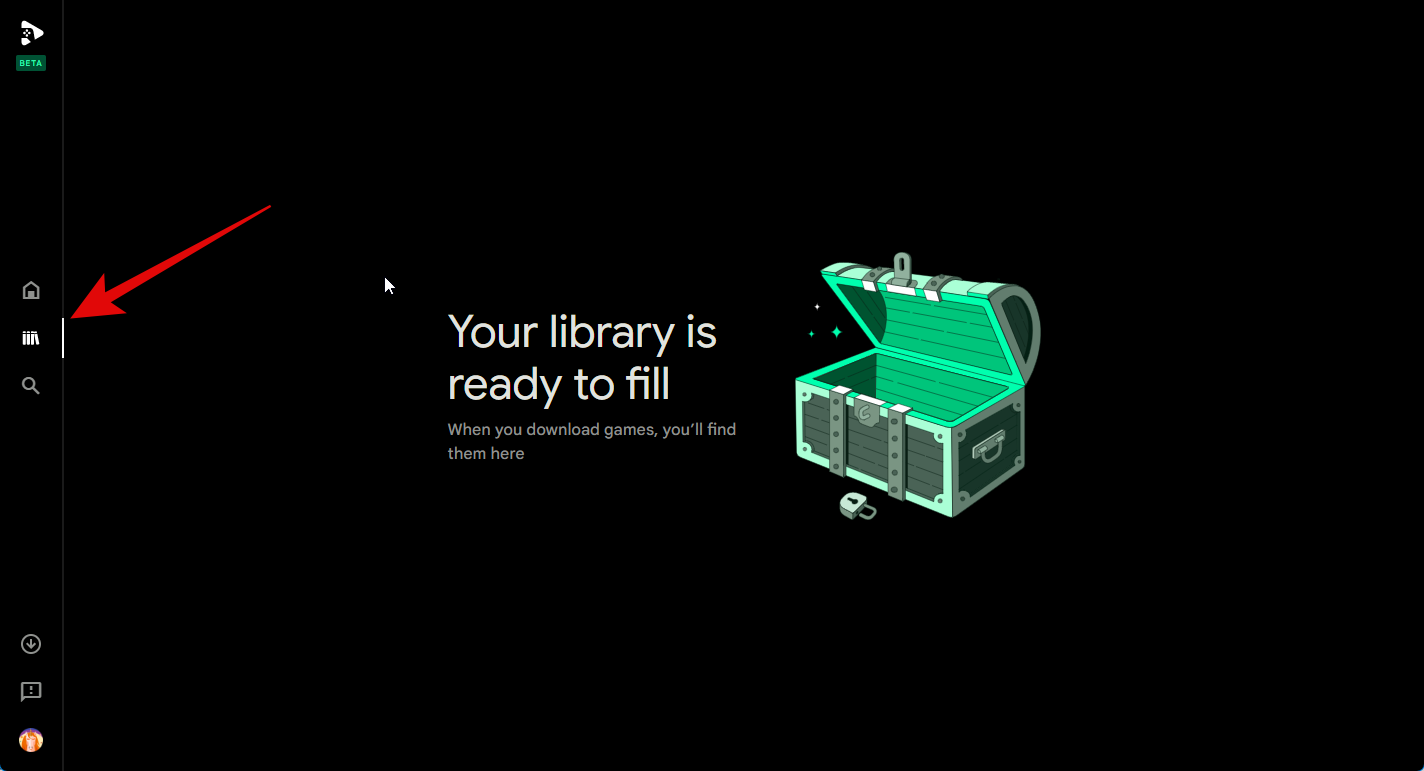
Ha játékot szeretne keresni, kattintson a Keresés ikonra a bal oldalsávon.
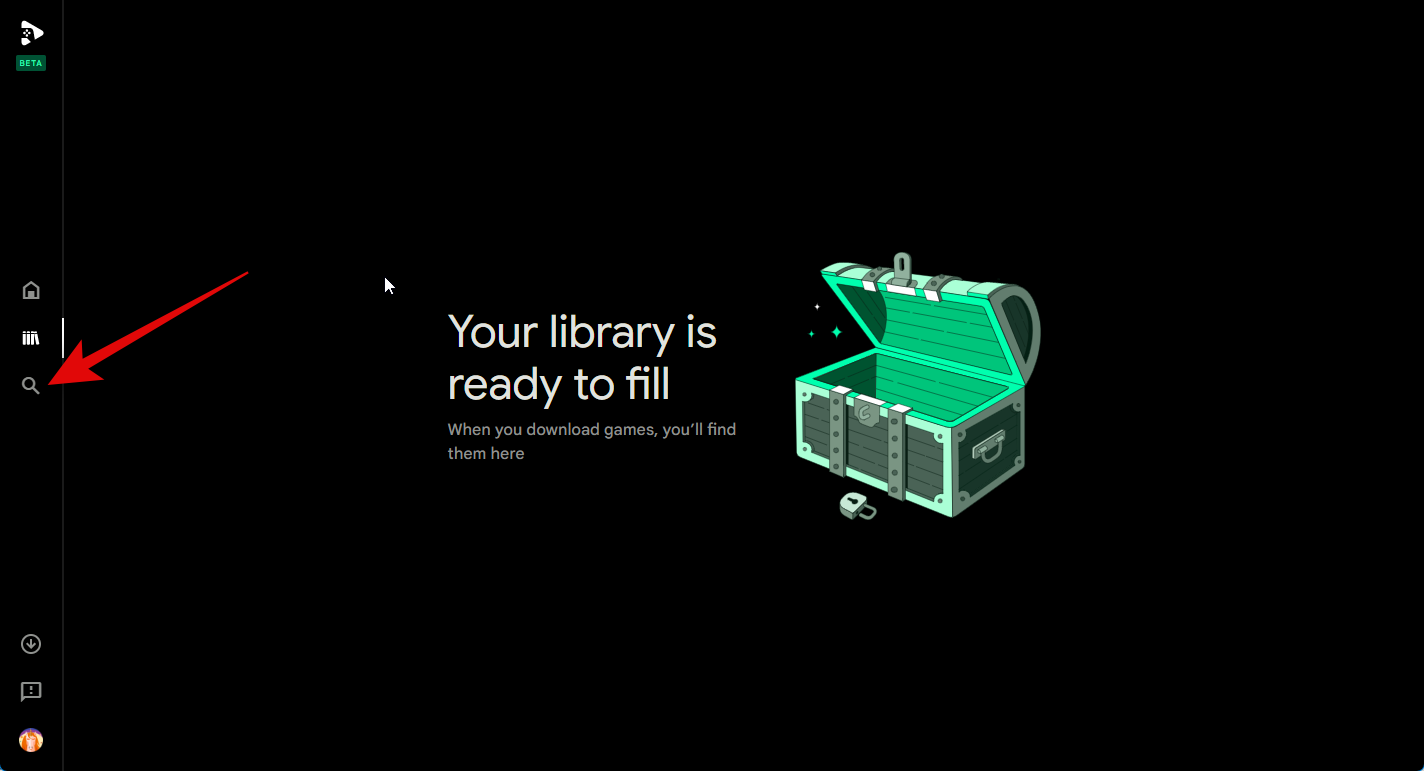
Most kattintson a jobb felső sarokban lévő szövegmezőre, és keresse meg az érintett játékot.
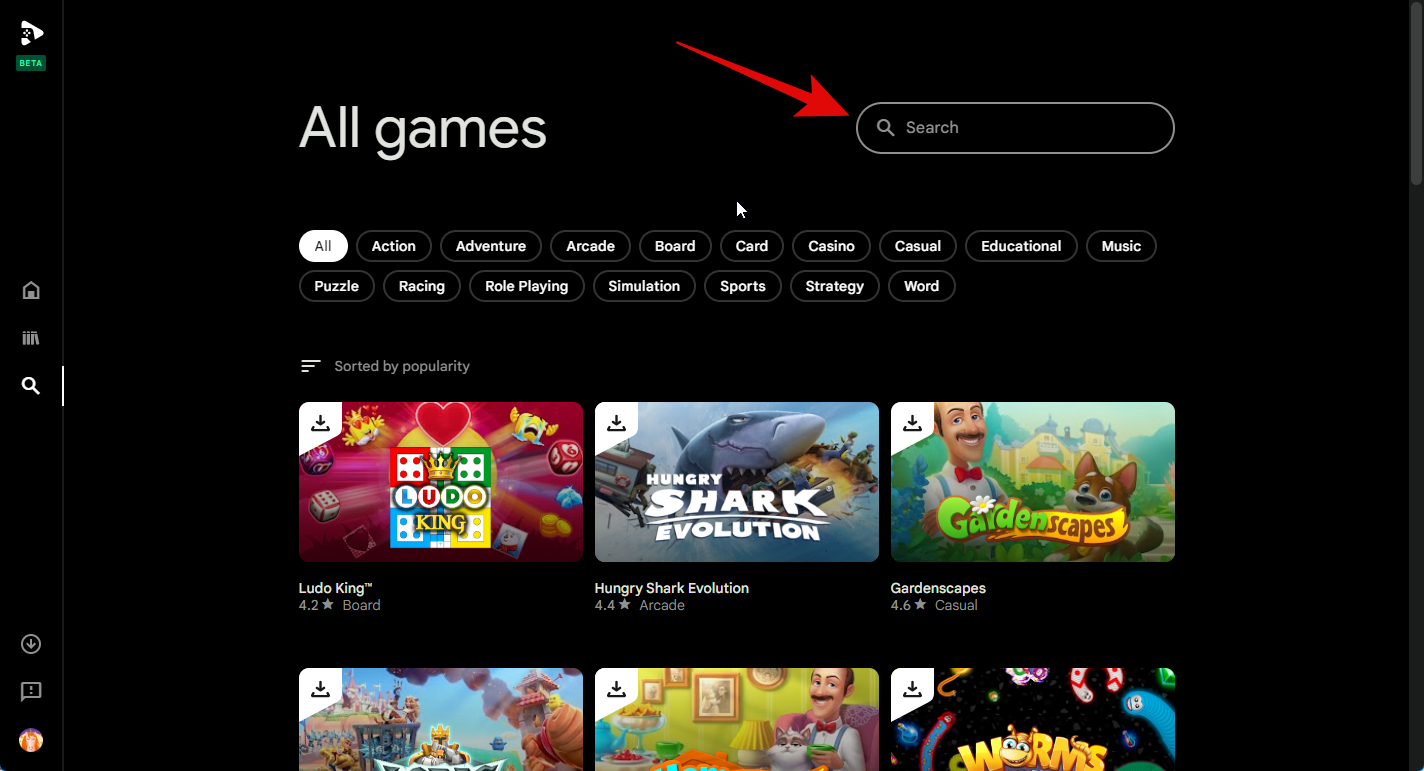
A felül található kategóriák egyikére kattintva is megtekintheti a kiválasztott kategóriába tartozó játékokat.
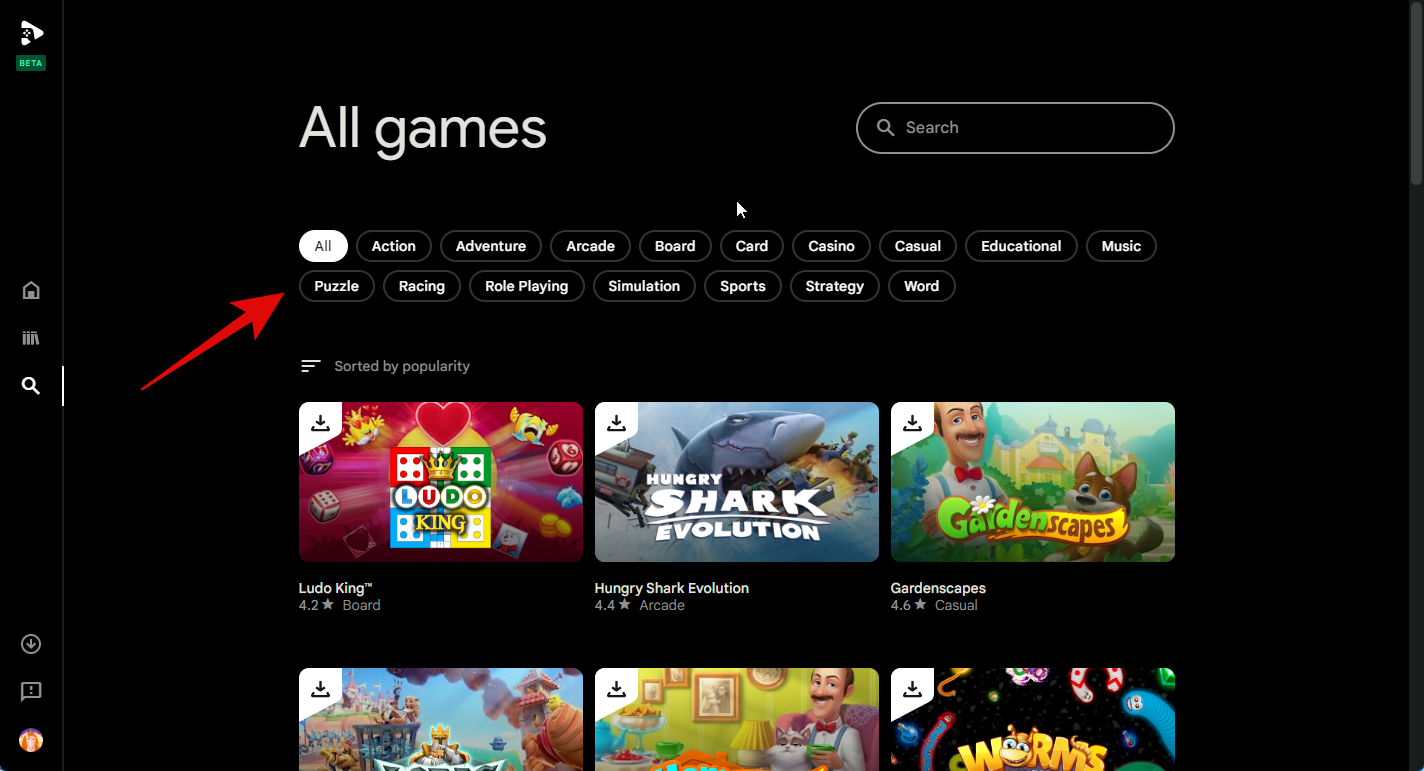
Kattintson a játékra, amint az megjelenik a keresési eredmények között.
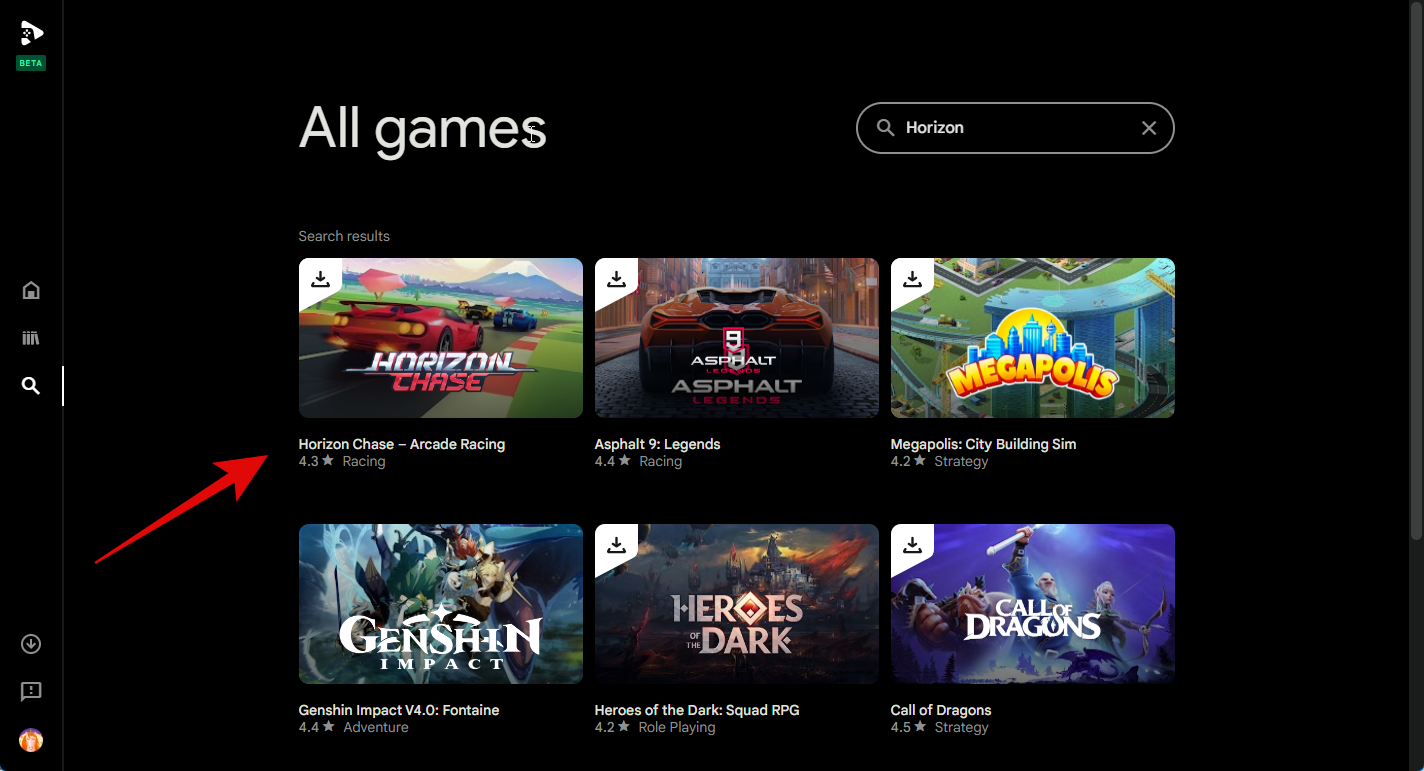
Most kattintson a Telepítés gombra , hogy telepítse a játékot a számítógépére.
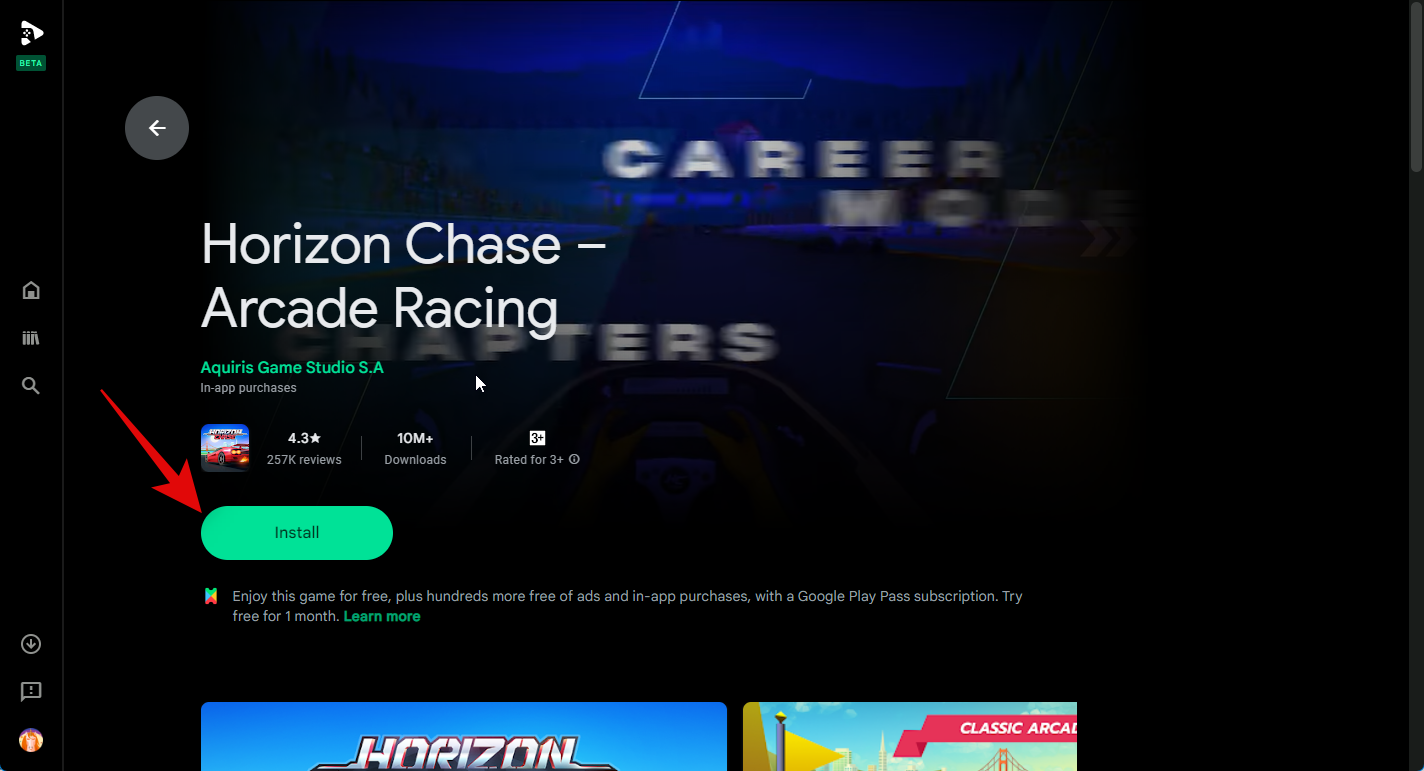
A játék most letöltődik és telepítve lesz a számítógépére. A játék előrehaladását nyomon követheti a játék áruház oldalán.
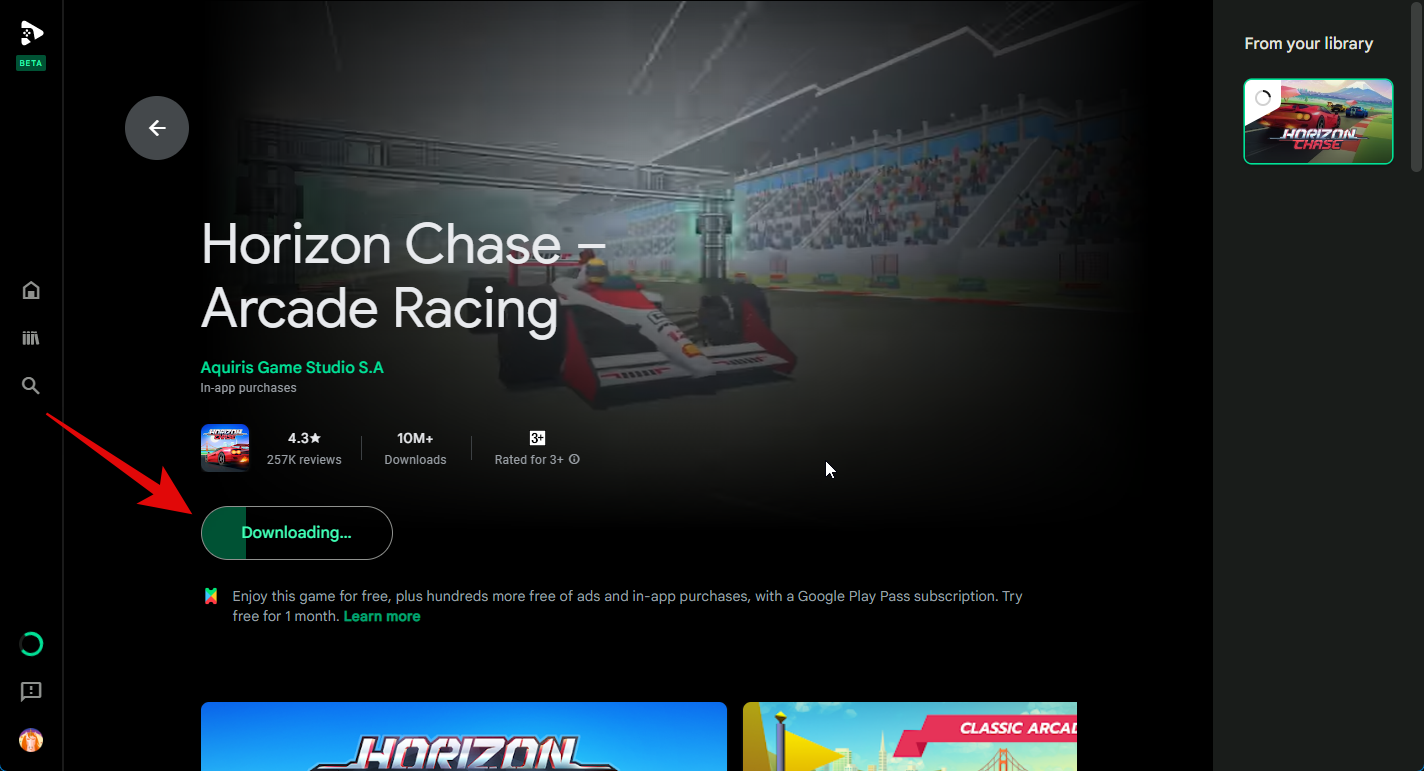
Az előrehaladást a bal oldalsáv Letöltések részében is nyomon követheti .
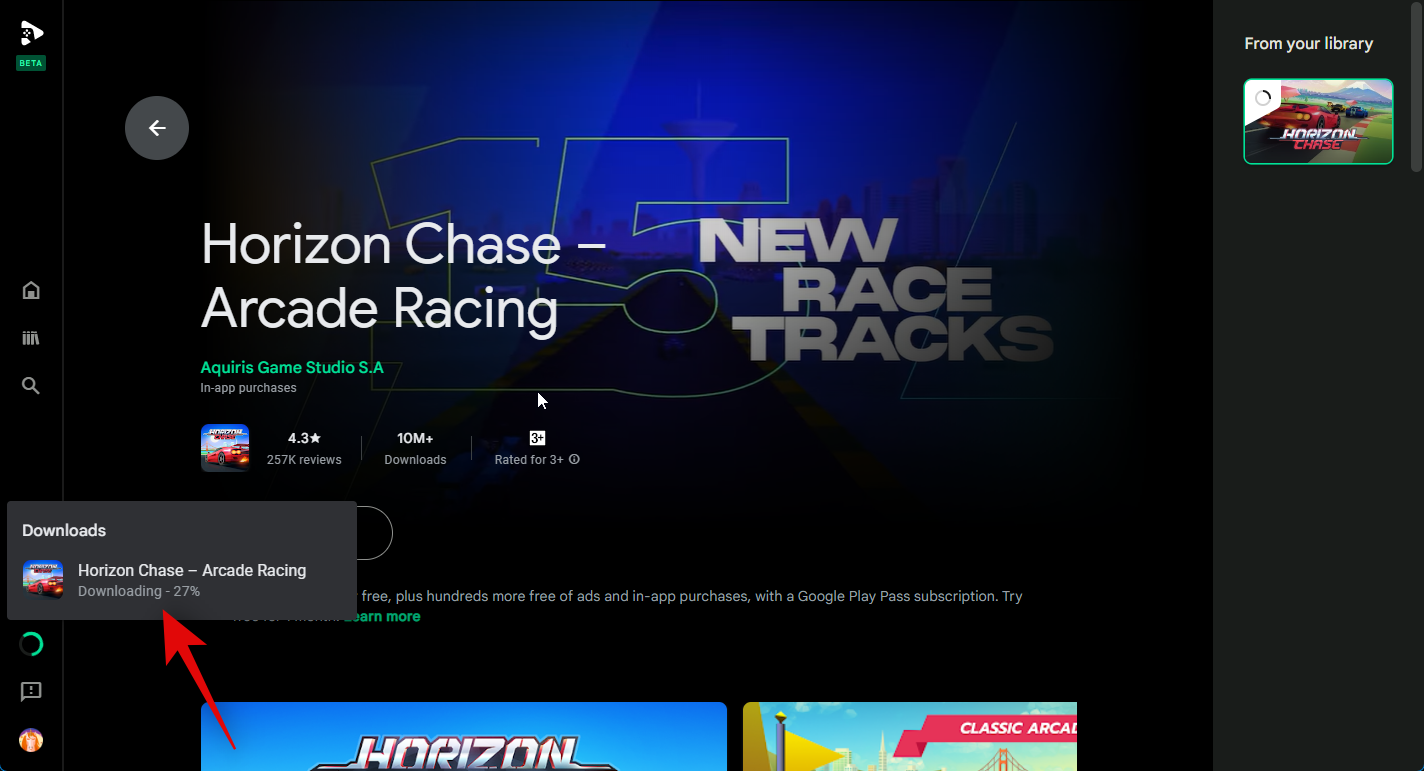
Miután letöltötte a játékot, kattintson a Play gombra a játék lejátszásához.
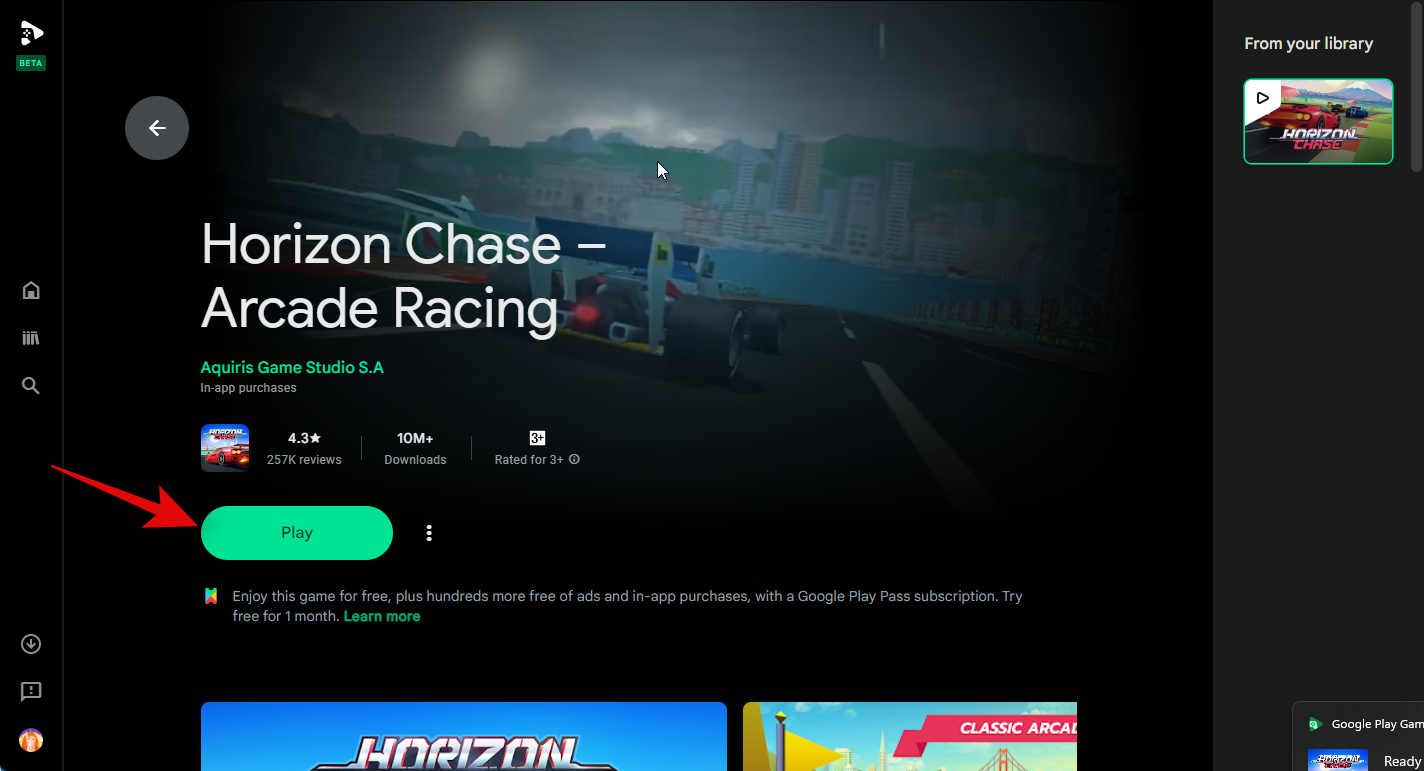
A játék most teljes képernyőn elindul a számítógépén. Nyomja meg a gombot Shift + Taba teljes képernyőből vagy a játékból való kilépéshez.
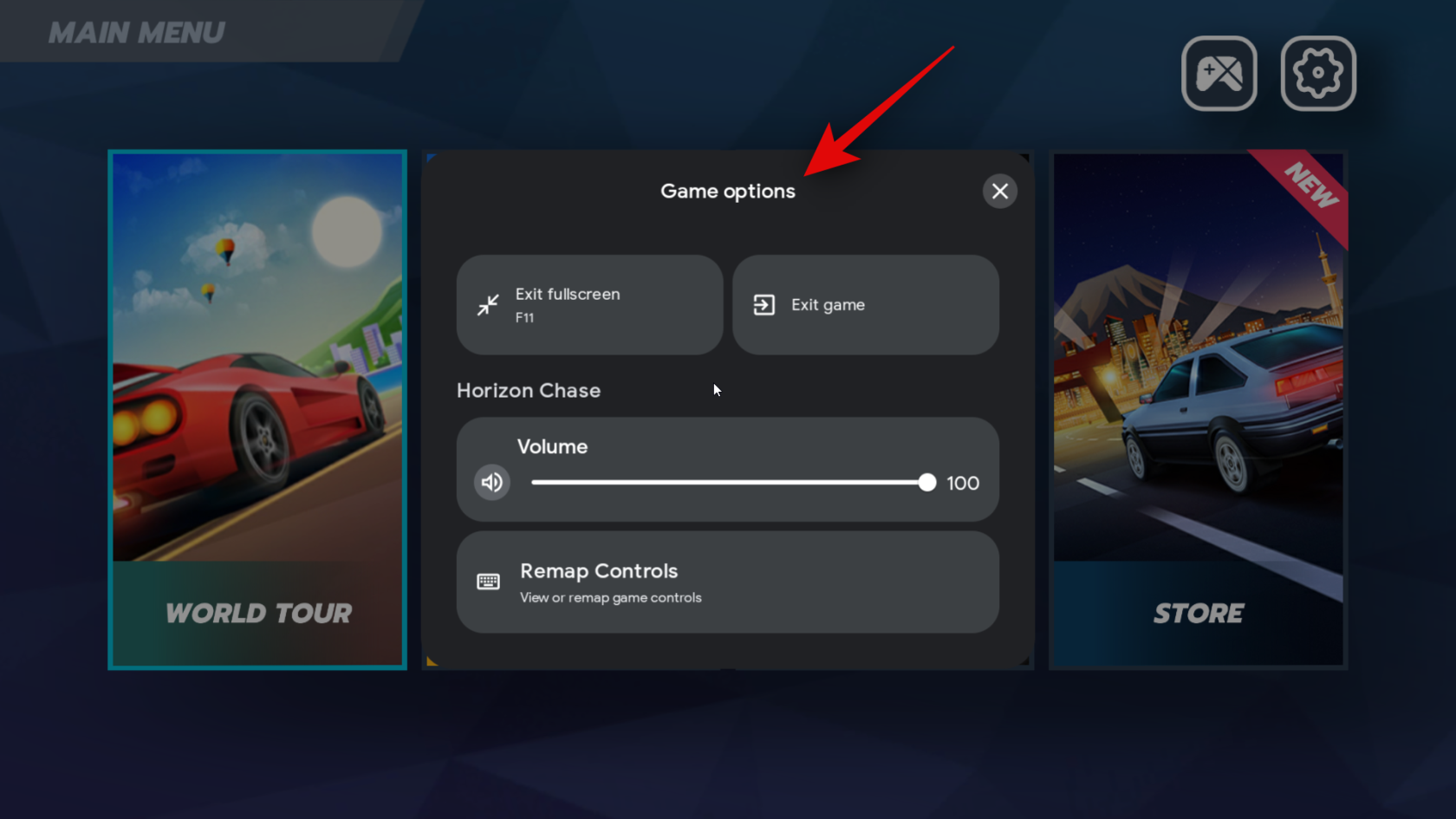
A teljes képernyőre kattintva a játék teljes képernyőjére válthat. Az F11 billentyű lenyomásával is válthat ugyanezt.
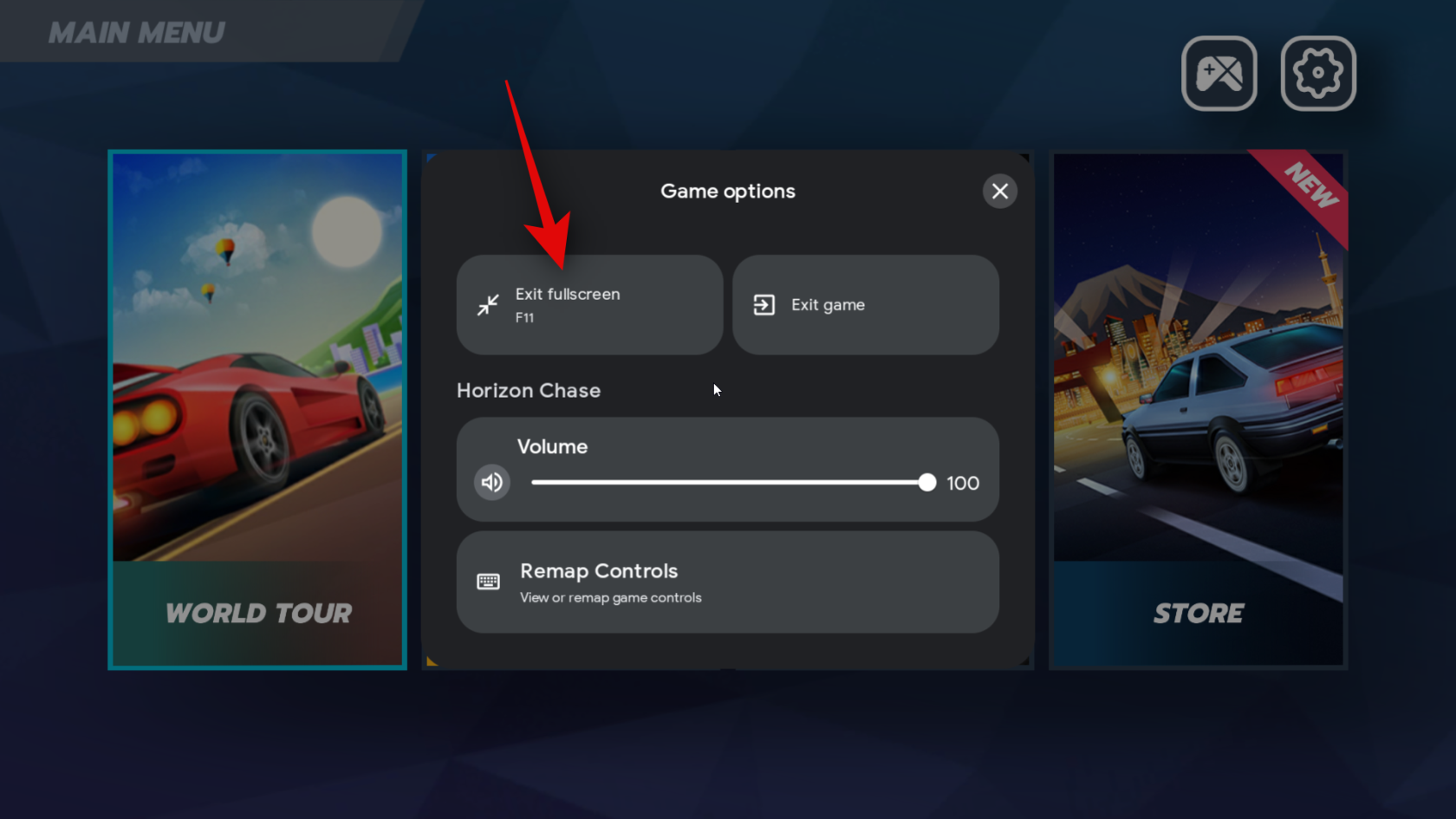
A játék bezárásához kattintson a Kilépés a játékból gombra.
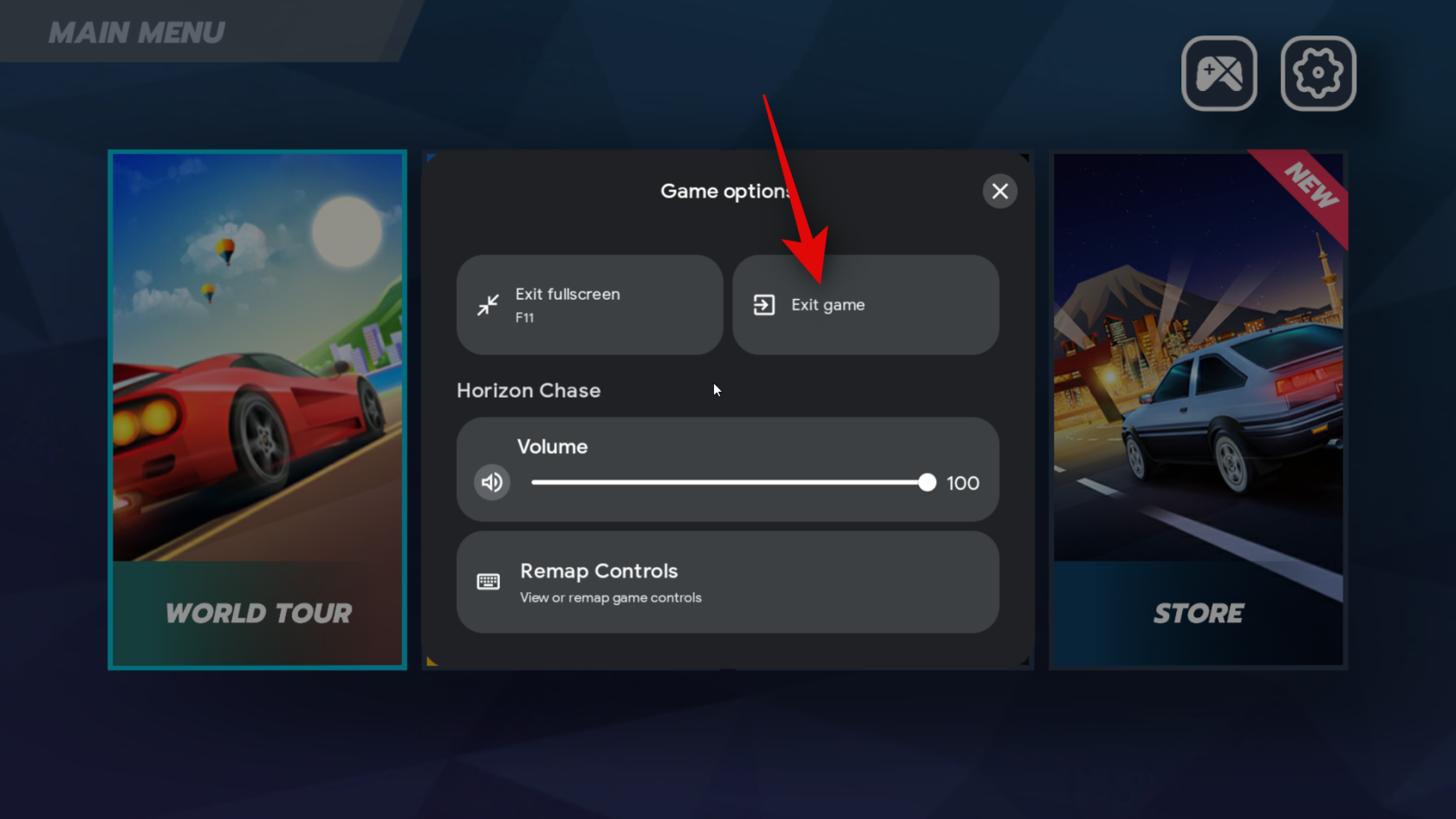
Most már játszhat a letöltött Android játékkal a számítógépén.

És ez az! Mostantól a fenti lépésekkel bármikor letöltheti és telepítheti az Android-játékokat a számítógépére.
4. lépés: Szabja testre játékélményét
Bár az Android-játékok Windows PC-n való játéka nagyszerű élmény a Google Play Games használatával, a vezérlők és egyéb beállítások személyre szabása javíthatja az élményt. Kövesse az alábbi lépéseket a játékélmény személyre szabásához a számítógépen.
Nyissa meg a Start menüt a billentyűzet Windows gombjának megnyomásával, és keresse meg a Google Play Games kifejezést. Kattintson és indítsa el az alkalmazást, amint megjelenik a keresési eredmények között.
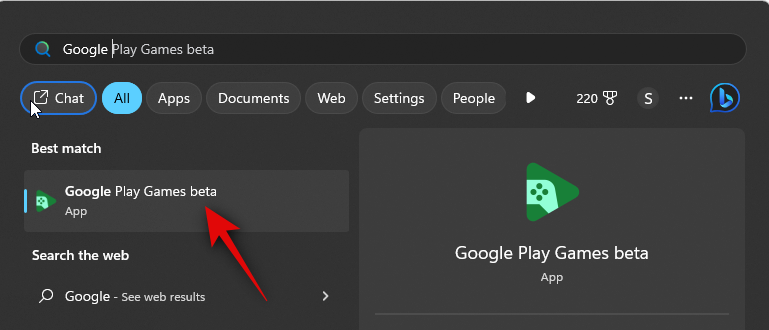
Most kattintson a Könyvtár elemre a bal oldalsávon.
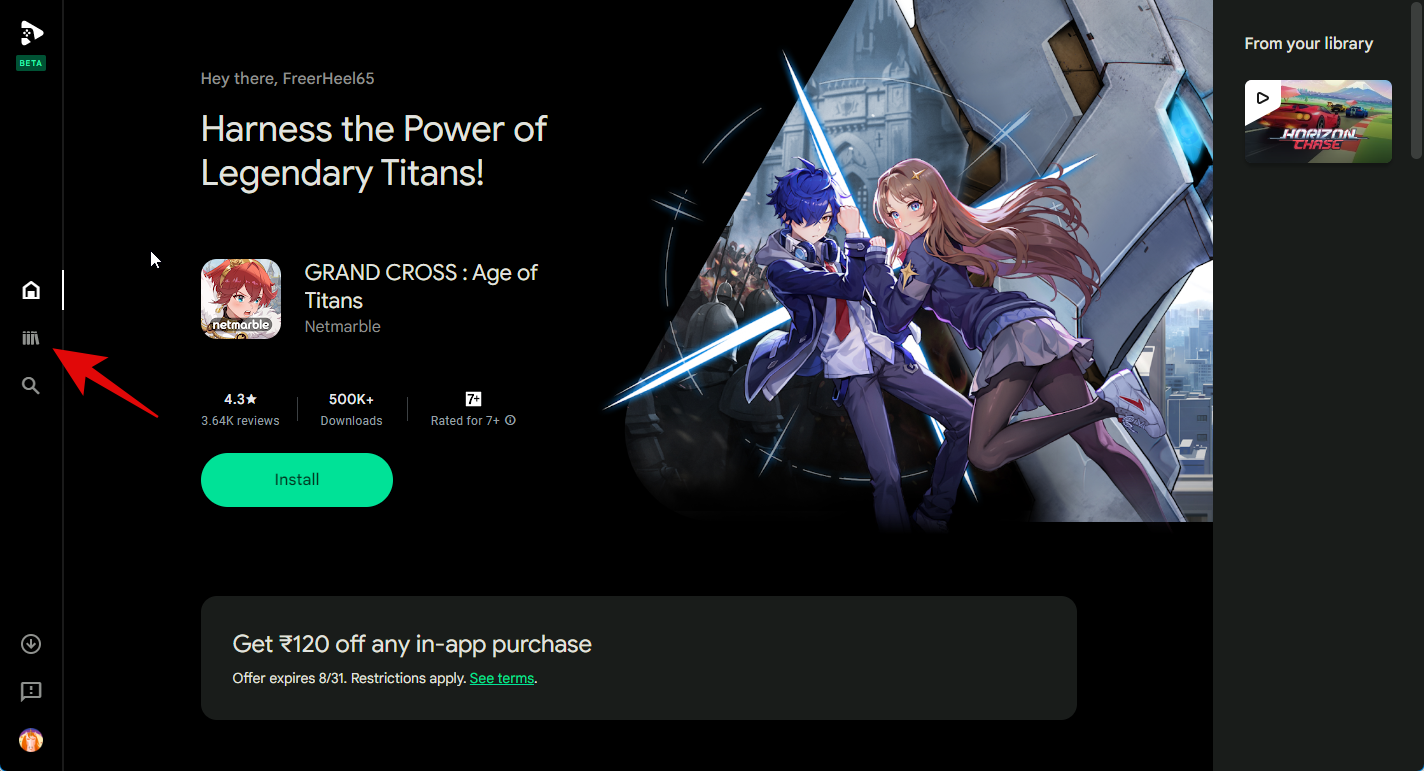
Kattintson a testreszabni kívánt játék melletti Lejátszás ikonra.
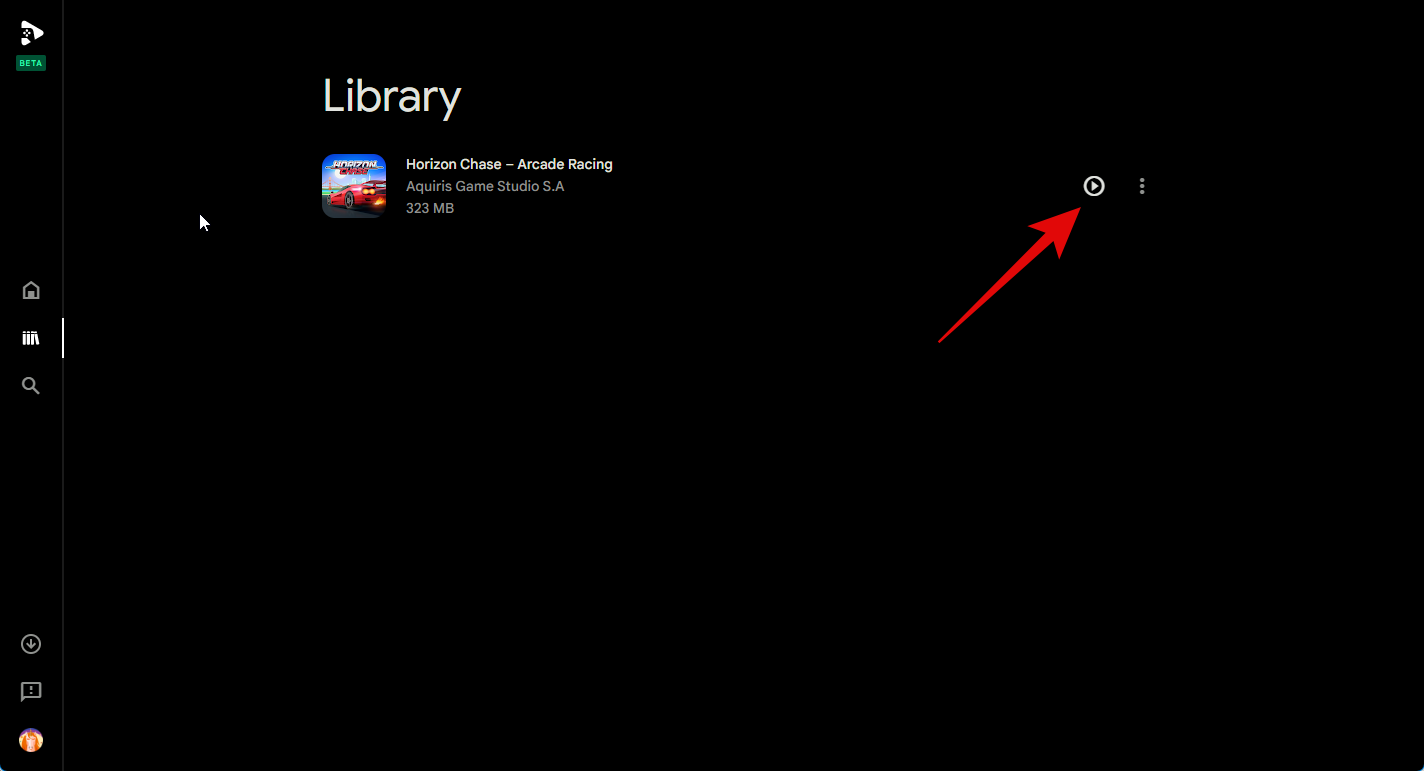
A játék most elindul a számítógépén. Használja az F11 billentyűt a teljes képernyőre váltáshoz saját preferenciái alapján. Most nyomja Shift + Tabmeg a billentyűzetet a játékbeállítások megjelenítéséhez.
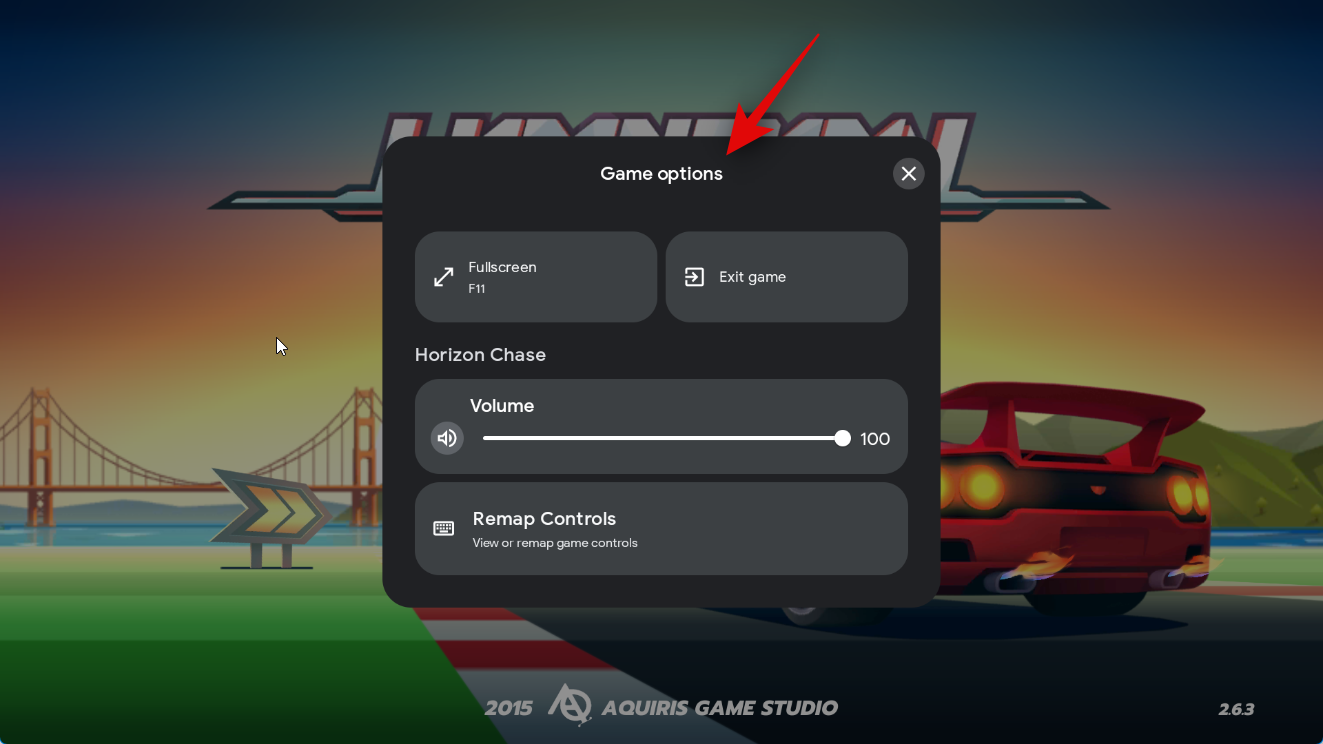
Kattintson a Vezérlők újratervezése elemre, hogy a vezérlőket a kívánt vezérlési séma szerint képezze át számítógépén.
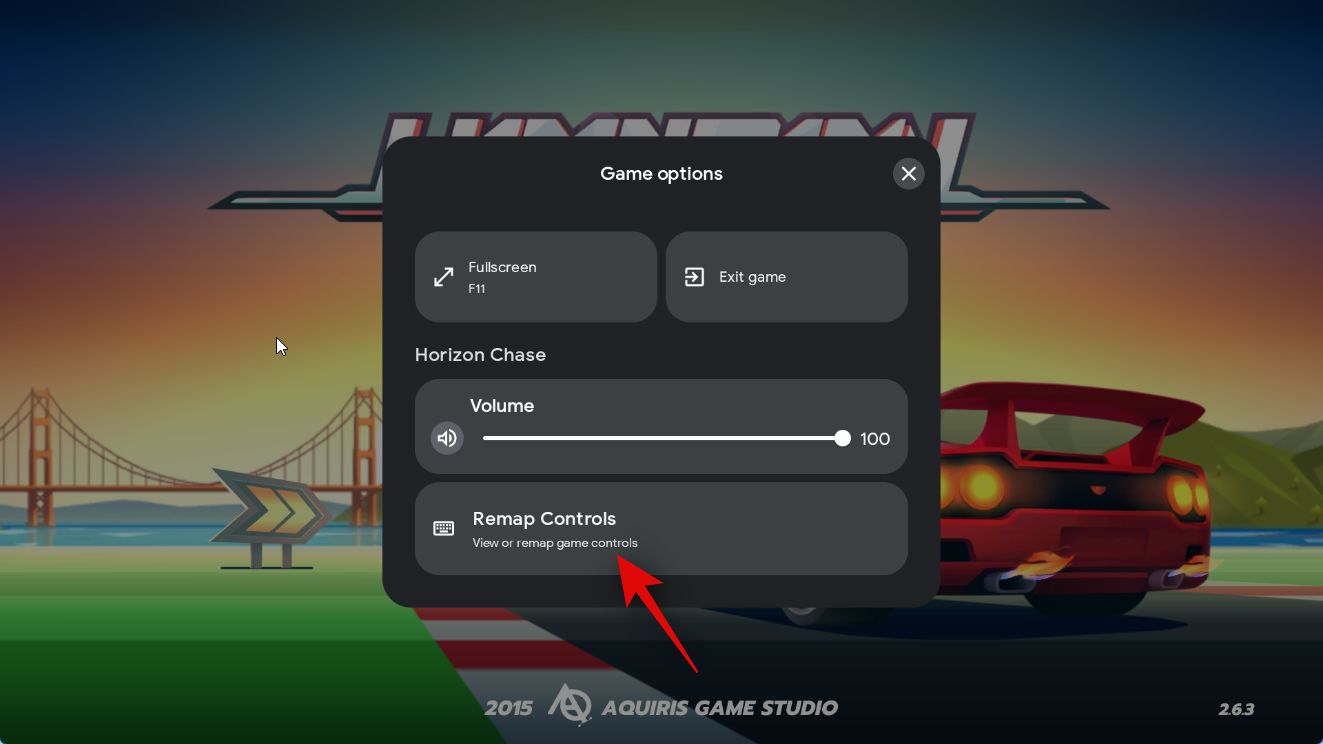
Most kattintson arra a vezérlőre, amelyet át szeretne képezni.
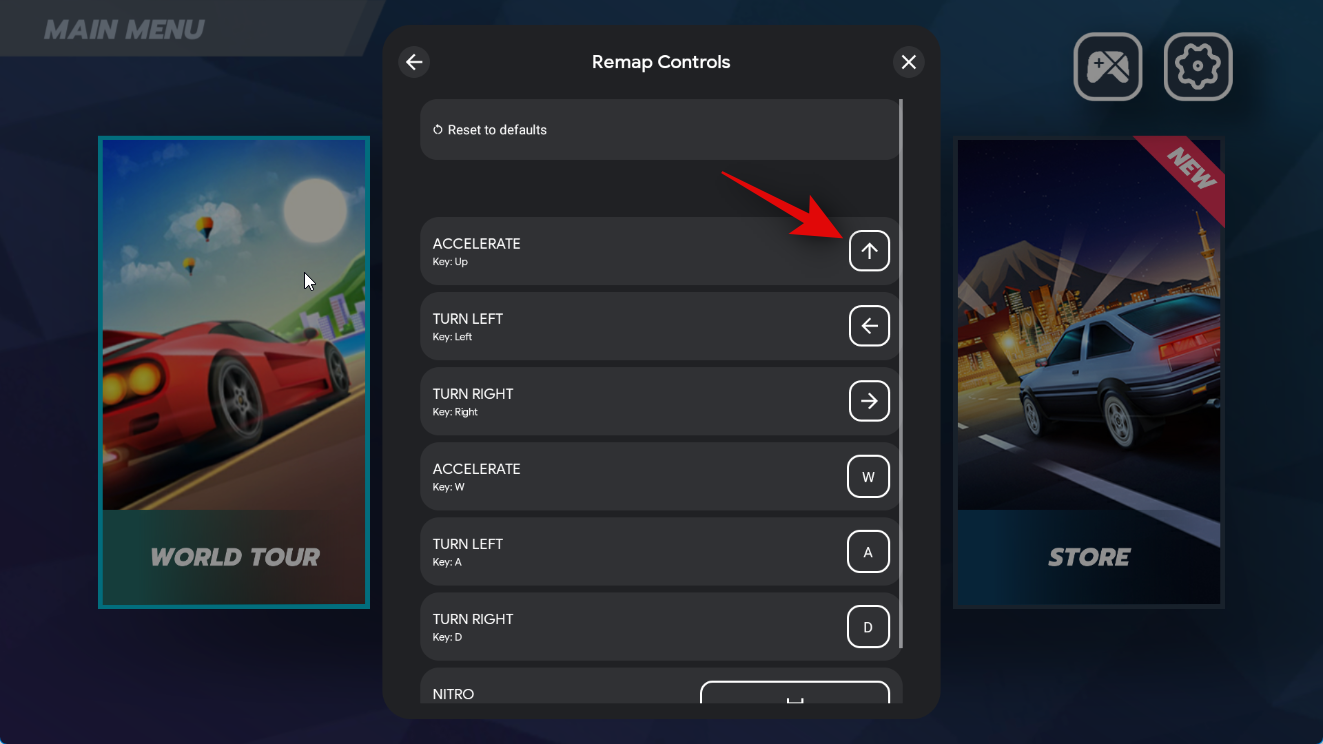
Nyomja meg a használni kívánt billentyűt.
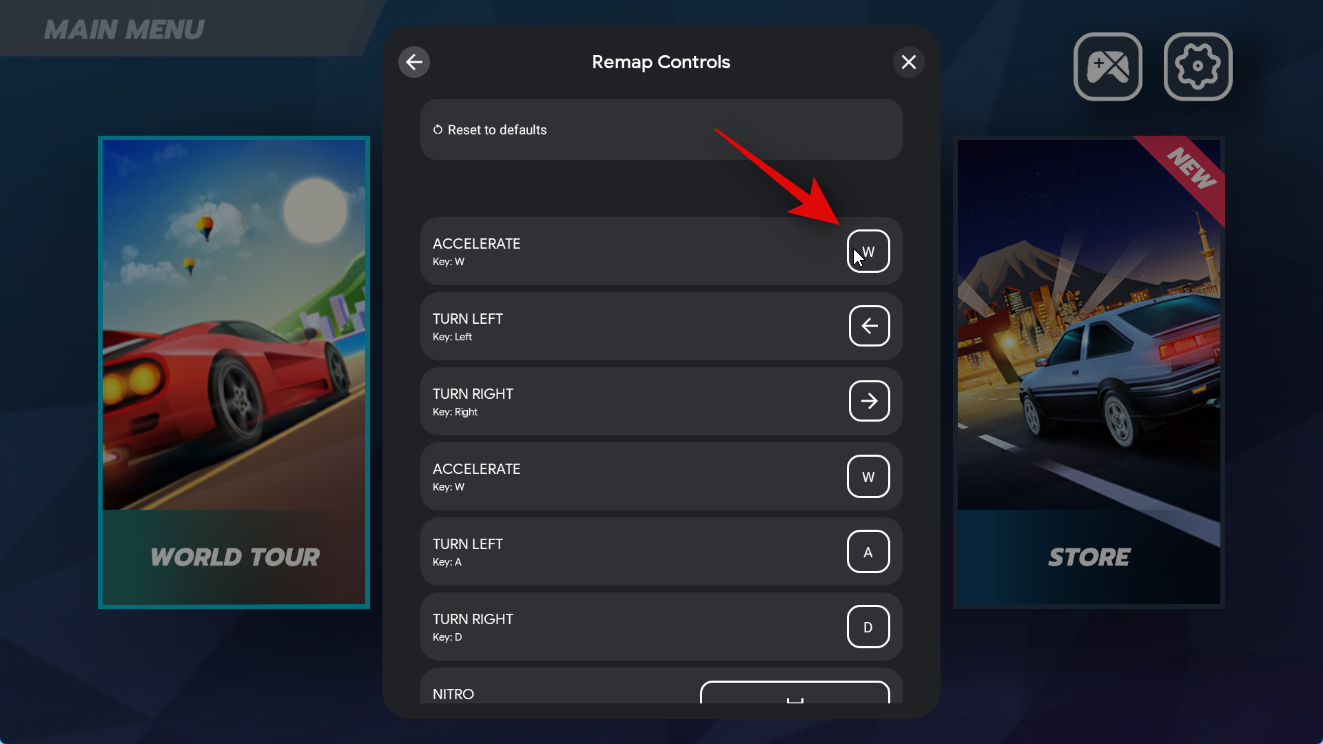
A kulcs rögzítésre kerül, és a vezérlő most újra hozzárendelődik hozzá. Ismételje meg a fenti lépéseket a játék többi vezérlőelemének szükség szerinti újratervezéséhez.
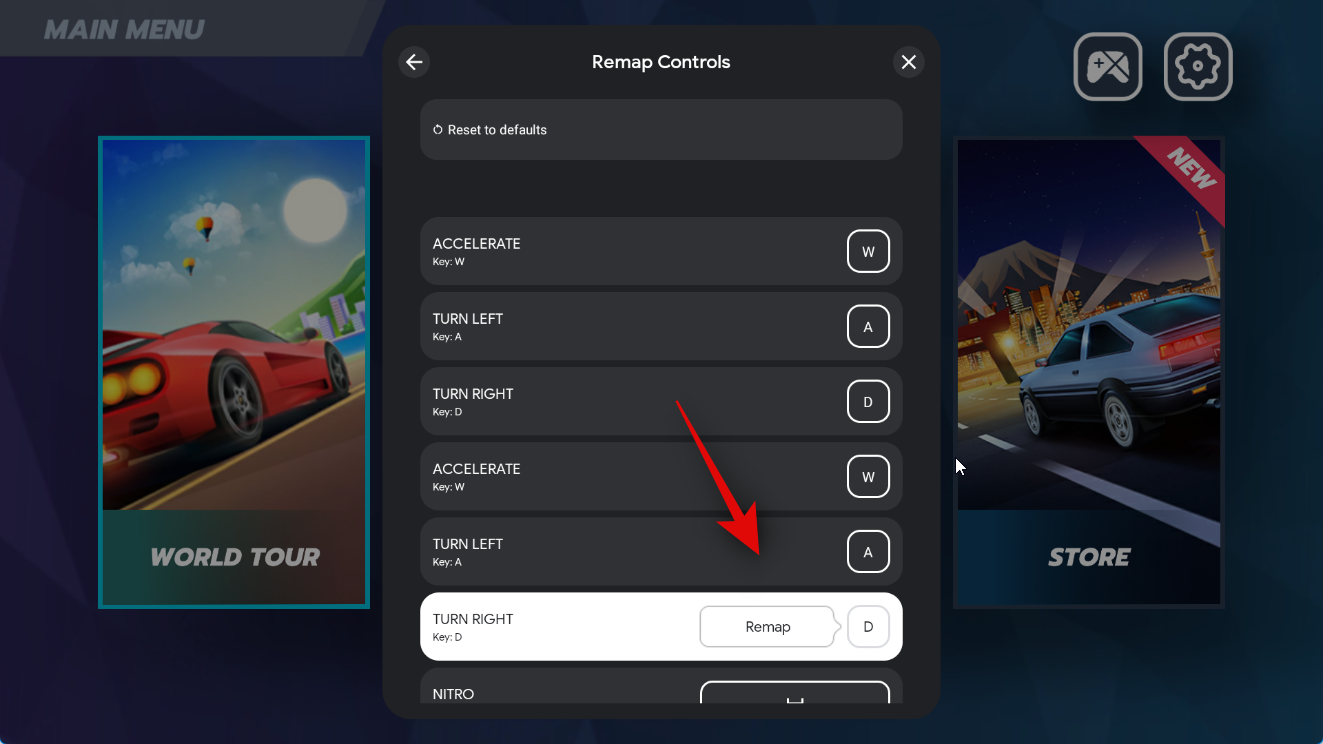
Az újraleképezések visszaállításához kattintson felül az Alapértelmezések visszaállítása lehetőségre is.
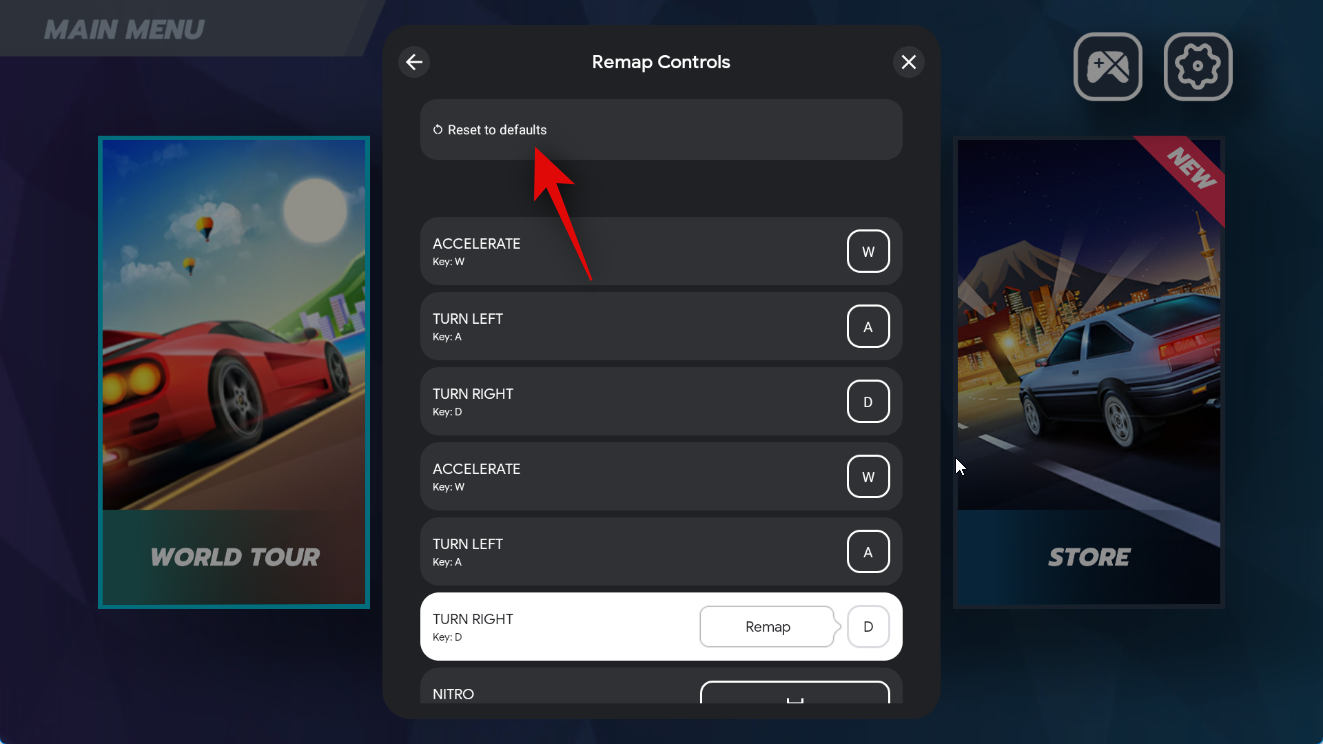
A választás megerősítéséhez kattintson ismét a Visszaállítás gombra .
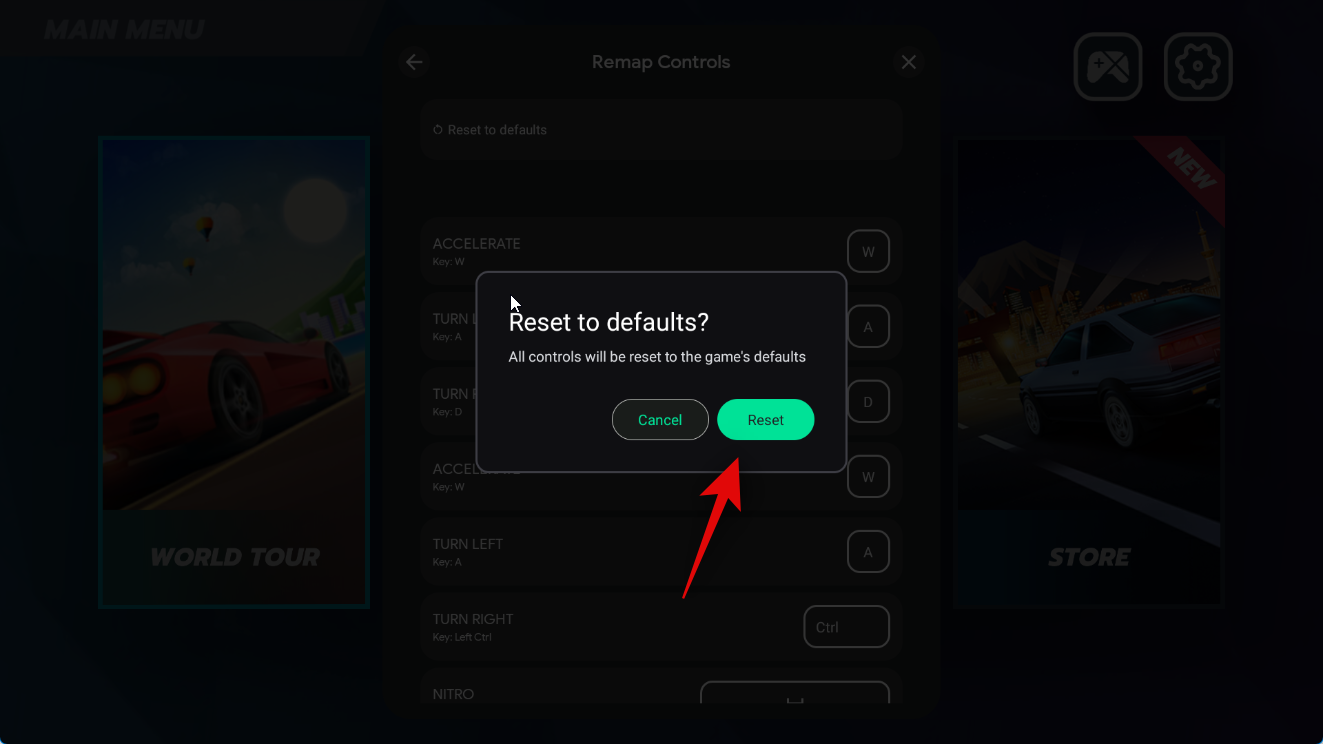
Kattintson az X ikonra a beállítások bezárásához.
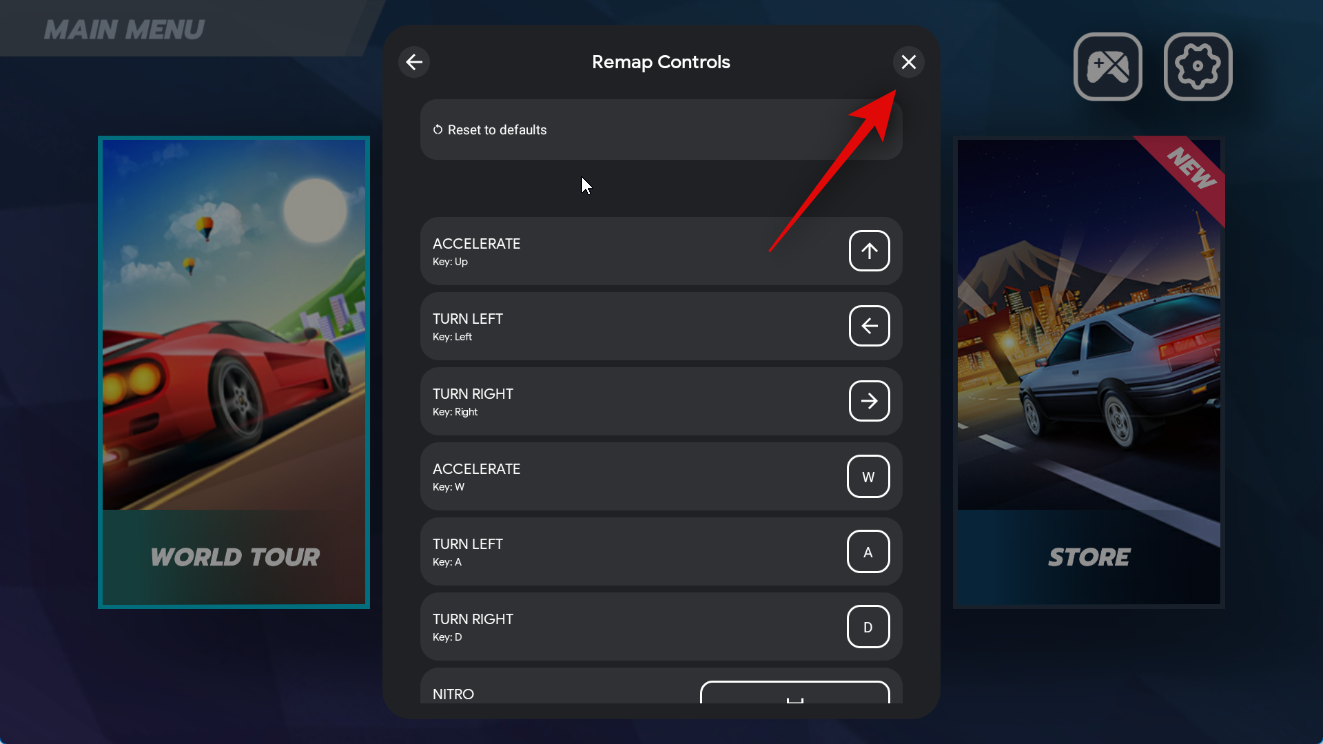
Előfordulhat, hogy egyes játékok nem teszik lehetővé az alapértelmezett vezérlők átrendezését. Ilyen esetekben ez az opció szürkén jelenik meg, az alábbiak szerint.
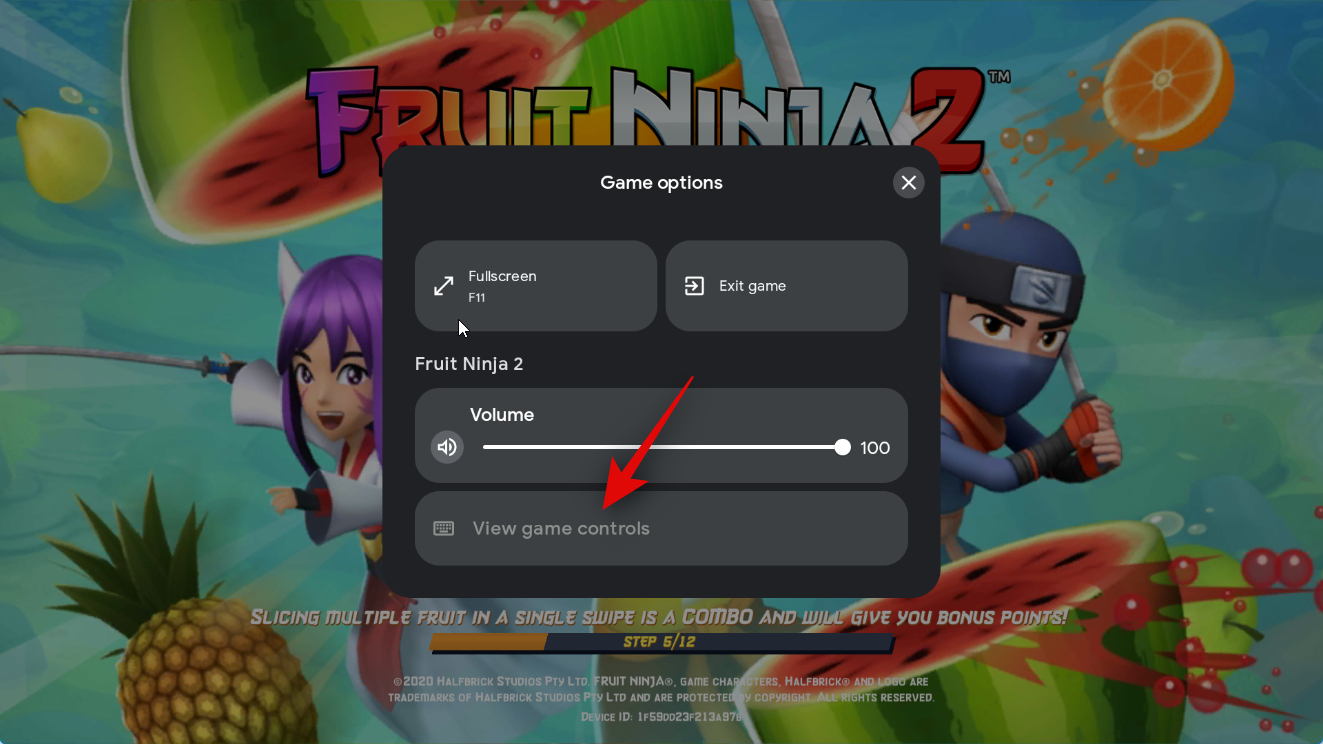
Az ilyen játékok lehetőséget kínálnak a vezérlők testreszabására a játékon belüli beállítások segítségével. Amikor a játék elindult, keresse meg a Beállítások ikont, és kattintson rá, hogy ellenőrizze, hogy testreszabhatja-e a vezérlőket a beállításokban.
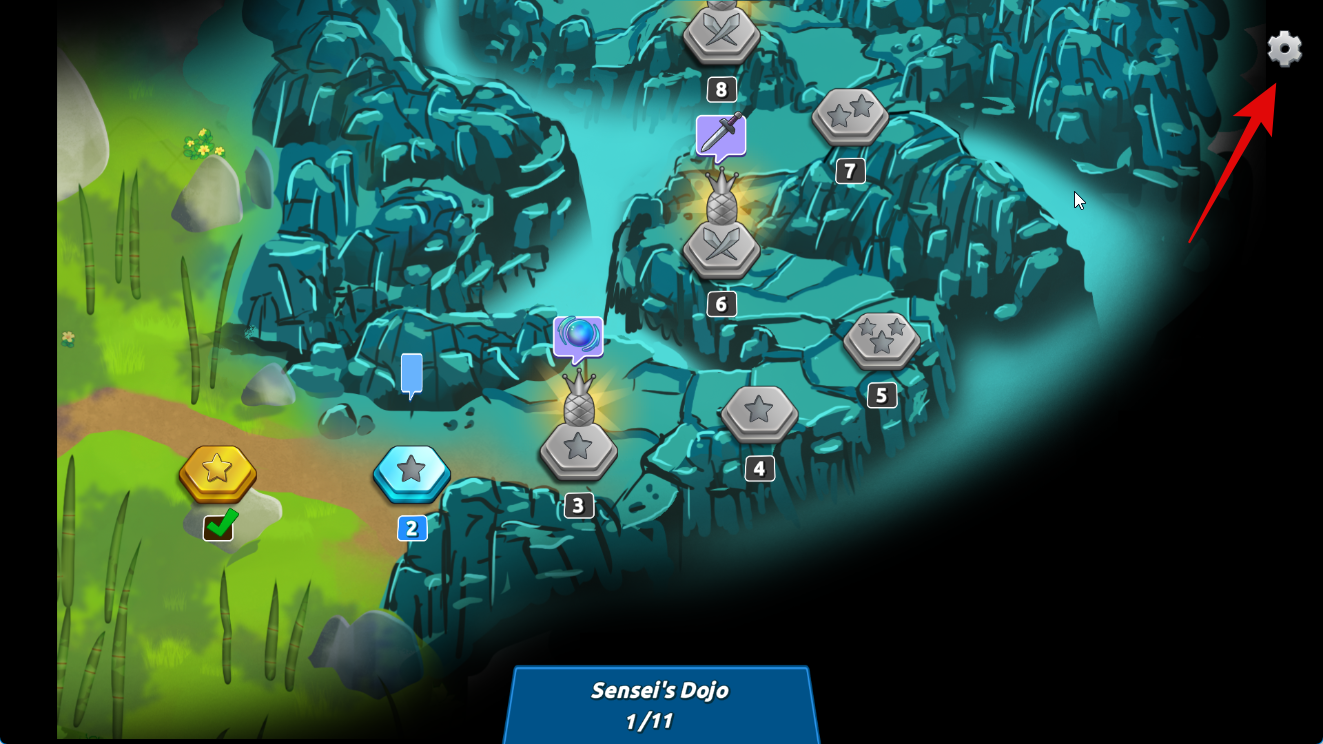
És így testreszabhatja játékélményét, amikor Android-játékokkal játszik a Google Play Games szolgáltatással Windows 11 rendszerű számítógépén.
A Google Play Games teljesítménye Windows 11 rendszeren
Teszteléseink és kezdeti tapasztalataink alapján úgy tűnik, hogy az Android játékok teljesítménye megegyezik a csúcskategóriás Android telefonokkal, még akkor is, ha integrált Intel GPU-t használunk, mint például az Iris XE vagy az UHD 630. Úgy tűnik, hogy a játékok jól optimalizálták és tesztelték, mielőtt felkerülnének a Google Play Games for PC-re. Ennek az az oka, hogy a Google fokozottan ügyel a játékok Windowsra optimalizálására. A Google szerint a cég szorosan együttműködik a játékfejlesztőkkel annak érdekében, hogy a játékok megfelelően optimalizálva legyenek a PC-s játékélményhez. Ezenkívül a Google minden felsorolt játékot teszteken keresztül is futtat, hogy megbizonyosodjon arról, hogy nem veszélyezteti számítógépe biztonságát vagy adatvédelmét. Ez nagyjából olyan, mint a Steam kísérlete a játékok ellenőrzésére és a Steam Deckhez való optimalizálására, ahol a felhasználók egy dedikált jelvény segítségével azonosíthatják az optimalizált játékokat. A Steam-mel ellentétben azonban ahol optimalizálatlan játékokat tölthet le, és tesztelheti őket, a Google csak az optimalizált és tesztelt játékokat sorolja fel a Google Play Games for Windows alkalmazásban. Tehát mindaddig, amíg a jelenlegi beállítása megfelel a minimális rendszerkövetelményeknek, nem tapasztalhat teljesítményproblémákat, kivéve, ha szűk keresztmetszettel kell szembenéznie.
Ez ugyanaz a Google Play Games elérhető Android telefonokon és táblagépeken?
Nem, a Google Play Games for Windows nem ugyanaz, mint a Google Play Games for Android. A Google Play Games for Android együtt működik más Google-alkalmazásokkal és -szolgáltatásokkal Android-eszközén, míg a Google Play Games for Windows egy önálló alkalmazás. Az önálló Windows-alkalmazás a Google-szolgáltatások saját verziójához tartozik, amely lehetővé teszi Android-játékok letöltését és lejátszását Windows PC-n a hardvervirtualizáció segítségével.
Ez azonban nem jelenti azt, hogy lemaradsz a hagyományos Google Play Játékok előnyeiről. Továbbra is lehetősége van a játék előrehaladásának szinkronizálására a felhővel, így bármely eszközön folytathatja, ahol abbahagyta, mindaddig, amíg ugyanazt a Google-fiókot használja. Lehetőséged van a Google Play Jutalmak megszerzésére is, amelyeket aztán beválthatsz az áruházban alkalmazáson belüli vásárlásokra vagy előfizetésekre.
Reméljük, hogy a fenti bejegyzés segítségével könnyedén szerezhet és játszhat Android-játékokat számítógépén a Google Play Games segítségével. Ha bármilyen problémája van, vagy további kérdése van felénk, forduljon hozzánk bizalommal az alábbi megjegyzések részben.